Page 1
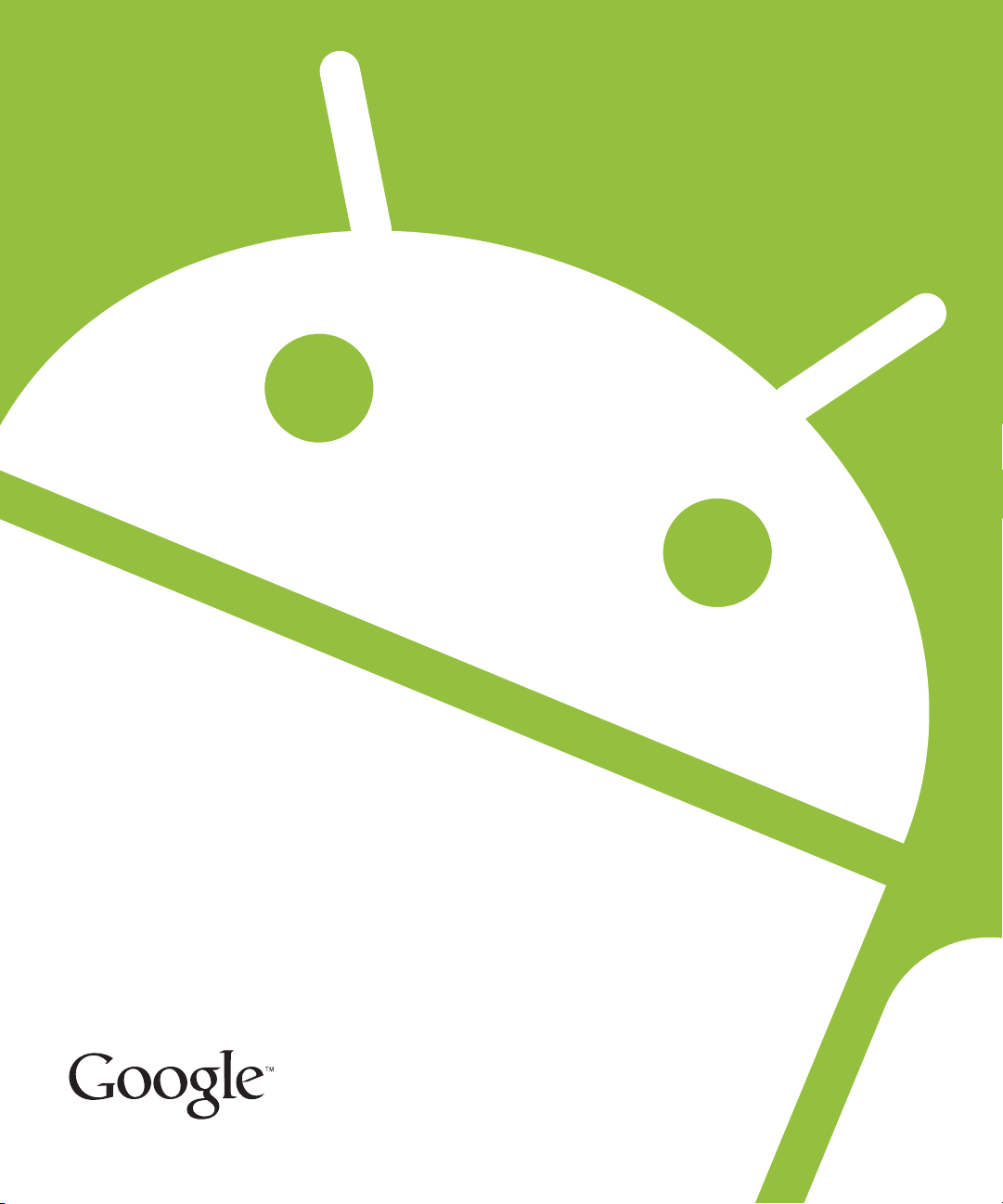
Android 2.3
Guía del usuario
13 de diciembre de 2010
AUG-2.3-103-ES
Versión 2.3 de la plataforma de tecnología móvil Android™
Page 2
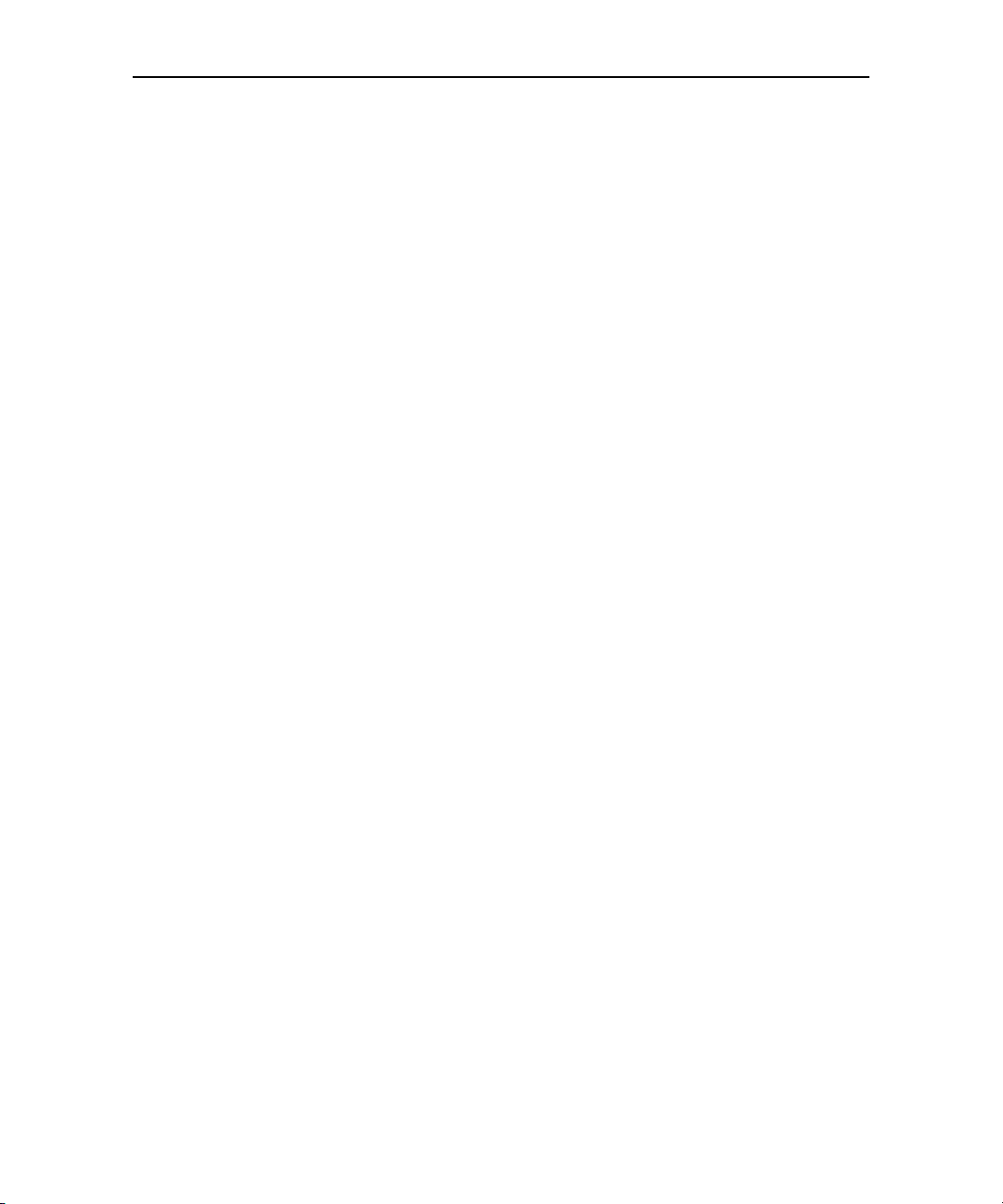
Información legal
Copyright © 2010 Google Inc. Todos los derechos reservados.
Google, el logotipo artístico de Google, Android, el logotipo artístico de Android,
Nexus, el logotipo artístico de Nexus, Nexus S, el logotipo artístico de Nexus S,
Android Market, el logotipo artístico de Android Market, Gmail, Google Apps, Google
Calendar, Google Checkout, Google Earth, Google Latitude, Google Maps, Google
Talk, Picasa, Safesearch y YouTube son marcas comerciales de Google Inc. El resto
de nombres de productos y empresas pueden ser marcas comerciales de las
empresas con las que estén asociadas.
La disponibilidad de las funciones, de los servicios y de las aplicaciones de Google
puede variar en función del país, del operador, del modelo de teléfono y del fabricante.
2
AUG-2.3-103-ES Guía de usuario de Android
Page 3
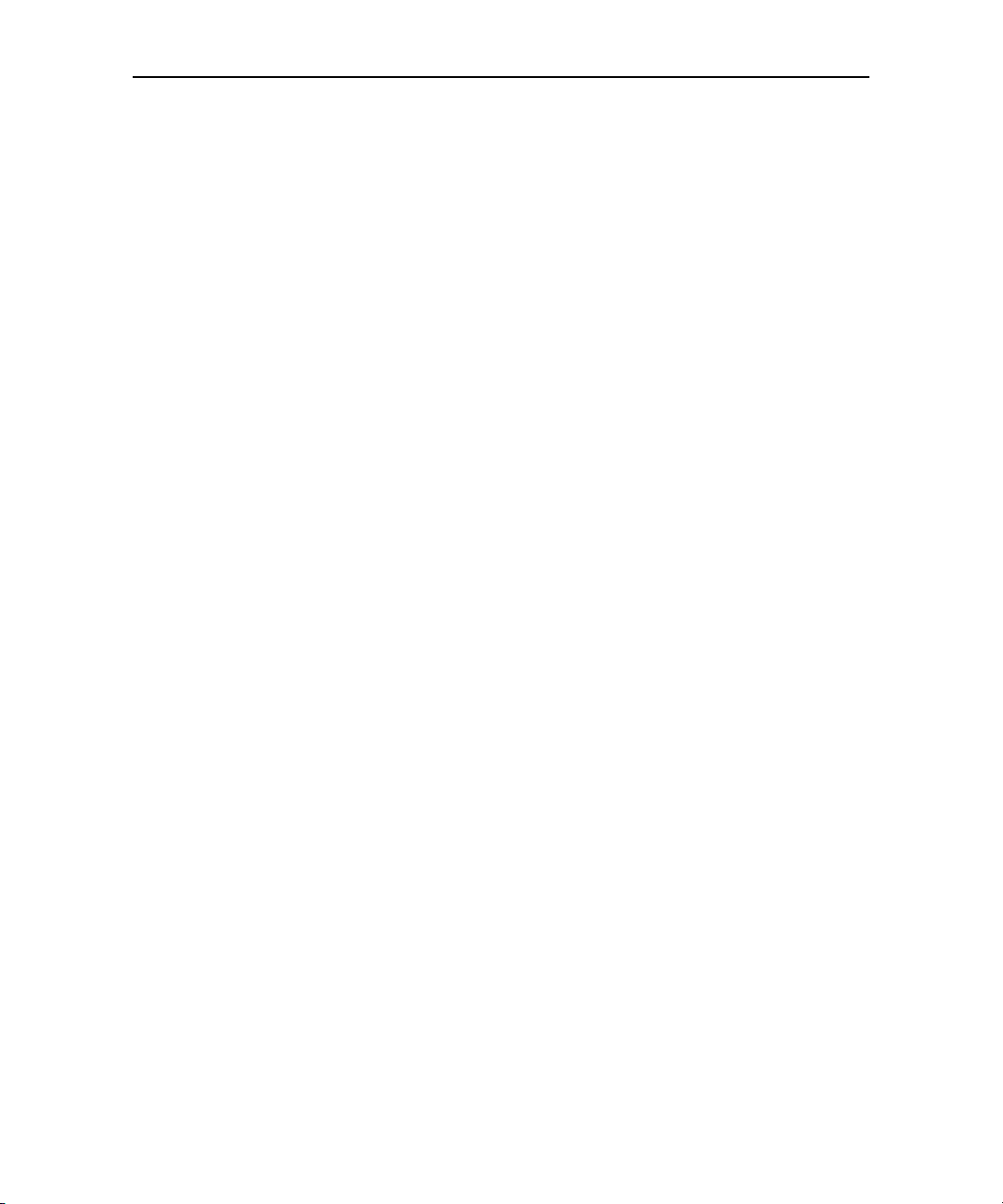
Acerca de esta guía 11
Información básica de Android 15
Inicio de Android por primera vez 16
Teléfono GSM sin tarjeta SIM 16
Tu cuenta de Google 17
Cómo restablecer la contraseña de tu cuenta de Google 18
Cuentas adicionales 18
Servicios de Google 18
Fundamentos básicos del escritorio 19
Uso de la pantalla táctil 23
Uso de los botones del teléfono 24
Uso de la trackball 25
Uso de los menús 26
Menús de opciones 26
Menús contextuales 27
Control del estado del teléfono 28
Iconos de estado 28
Iconos de notificación 29
Administración de notificaciones 31
Uso del teclado en pantalla 33
Introducción de texto por voz 37
Edición de texto 39
Acceso a las aplicaciones y alternancia entre ellas 42
Bloqueo de la pantalla 44
Personalización del escritorio 45
Conexión de forma rápida con tus contactos 48
Optimización de la duración de la batería 49
Administración del uso de memoria de las aplicaciones 51
Administración de las descargas 57
3
Contenido
AUG-2.3-103-ES Guía de usuario de Android
Page 4
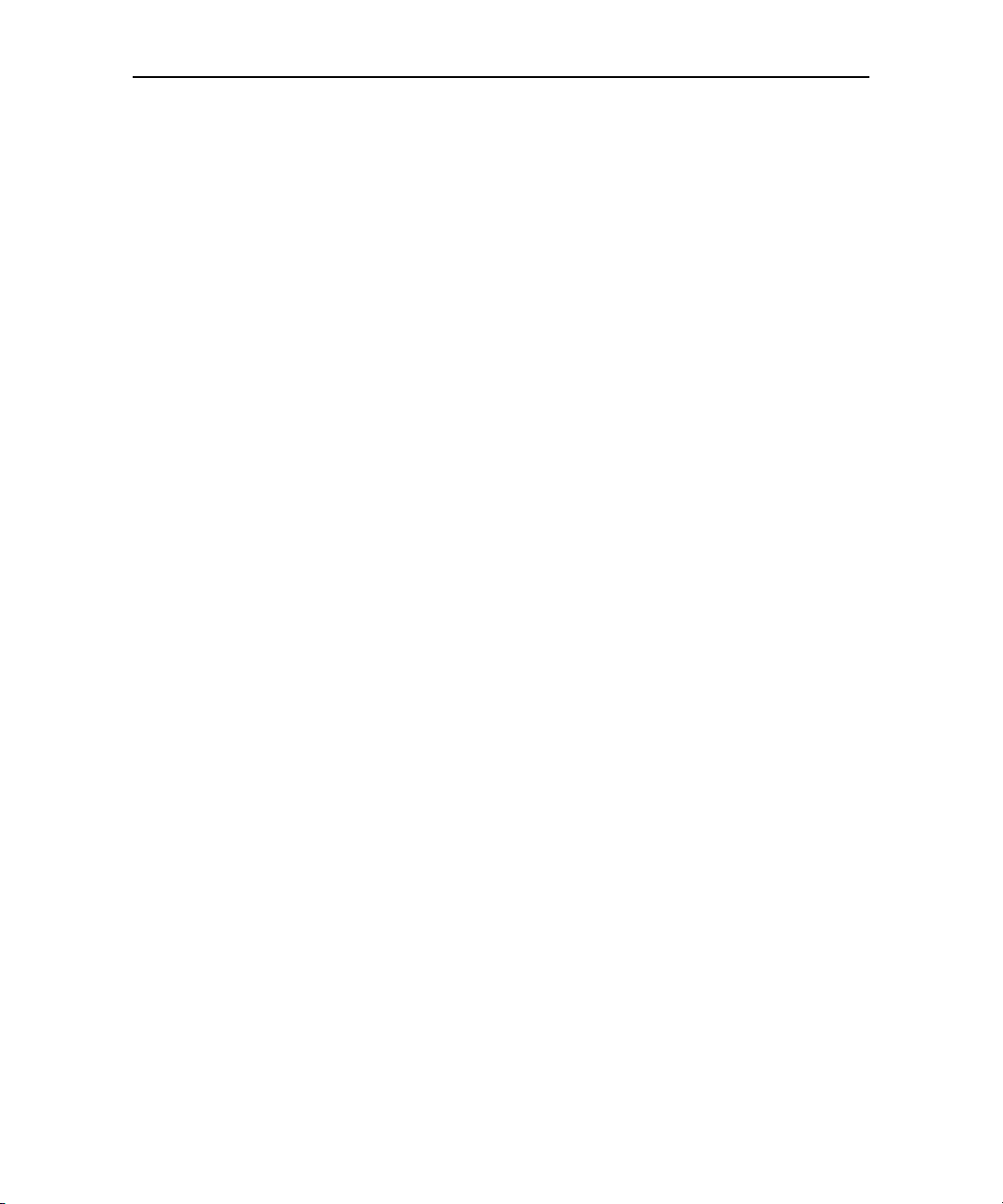
Conexión a redes y a dispositivos 59
Conexión a redes móviles 60
Conexión a redes WiFi 63
Conexión a dispositivos Bluetooth 66
Conexión a un equipo a través de USB 69
Cómo compartir la conexión de datos móvil del teléfono 71
Conexión a redes privadas virtuales 74
Uso de certificados seguros 76
Configuración de llamadas por Internet (SIP) 77
Realización y recepción de llamadas 79
Realización y finalización de llamadas 80
Rechazo de llamadas o respuesta a ellas 83
Uso del registro de llamadas 85
Llamada a los contactos del teléfono 87
Realización de una llamada por Internet (SIP) 88
Consulta del buzón de voz 90
Marcación por voz 91
Opciones durante una llamada 92
Administración de varias llamadas 94
4
Búsqueda por texto y por voz 97
Búsquedas en el teléfono y en la Web 98
Uso de los trucos y las sugerencias de búsqueda de Google 104
Modificación de los ajustes de la Búsqueda de Google 105
Pantalla de ajustes de búsqueda 105
Pantalla de ajustes de la Búsqueda de Google 105
Uso de acciones de voz 106
Comandos de acciones de voz 108
Contactos 113
Acceso a la lista de contactos 114
Cómo añadir contactos 116
Importación, exportación y uso compartido de los contactos 117
Cómo añadir un contacto a la lista de favoritos 119
Búsqueda de un contacto 120
Edición de los detalles de un contacto 121
Comunicación con los contactos 124
AUG-2.3-103-ES Guía de usuario de Android
Page 5
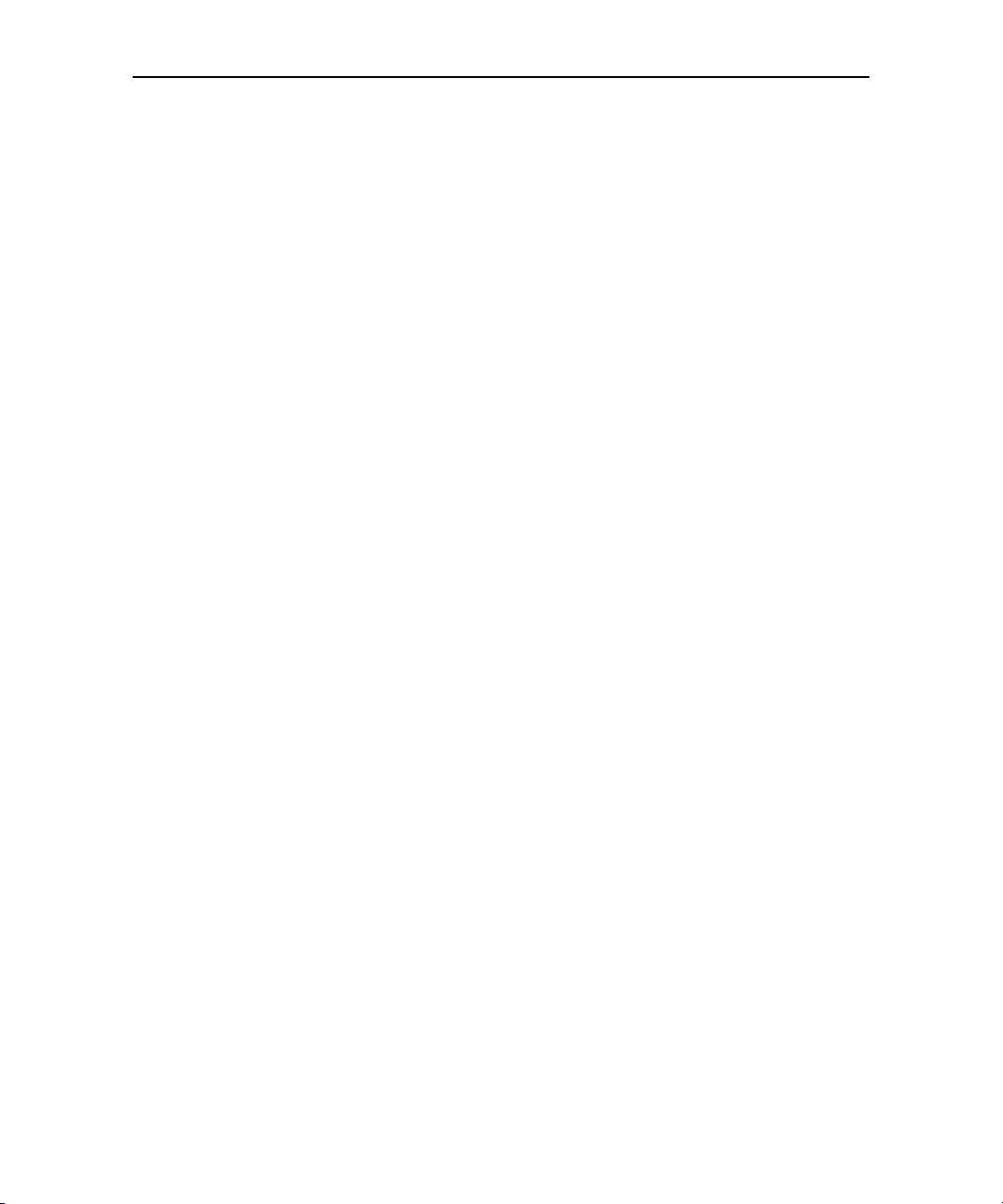
Modificación de los contactos que se muestran 126
Agrupación de contactos 128
División de la información de un contacto 130
Cuentas 131
Cómo añadir y eliminar cuentas 132
Ajustes de la sincronización de cuentas y opciones de visualización 135
Gmail 139
Versión de Gmail y disponibilidad 140
Gmail es diferente 141
Acceso a Gmail y a la carpeta Recibidos 142
Lectura de mensajes 146
Redacción y envío de un mensaje 150
Respuesta a un mensaje o reenvío de un mensaje 152
Uso de la carpeta Prioritarios 154
Uso de las conversaciones por lotes 157
Marcación de mensajes como destacados 158
Etiquetado de una conversación 159
Consulta de conversaciones por etiquetas 160
Sincronización de conversaciones por etiquetas 161
Notificación de un mensaje como spam 163
Búsqueda de mensajes 164
Archivo de conversaciones 165
Cómo añadir una firma a los mensajes 166
Uso de las combinaciones de teclas 167
Combinaciones de teclas de la lista de conversaciones 167
Combinaciones de teclas de los mensajes 167
Modificación de la configuración de Gmail 168
Configuración general 168
Configuración de notificaciones 169
5
Calendario 171
Consulta del calendario y de los eventos 172
Uso de la vista de agenda 174
Uso de la vista de día 175
Uso de la vista de semana 176
Uso de la vista de mes 177
AUG-2.3-103-ES Guía de usuario de Android
Page 6
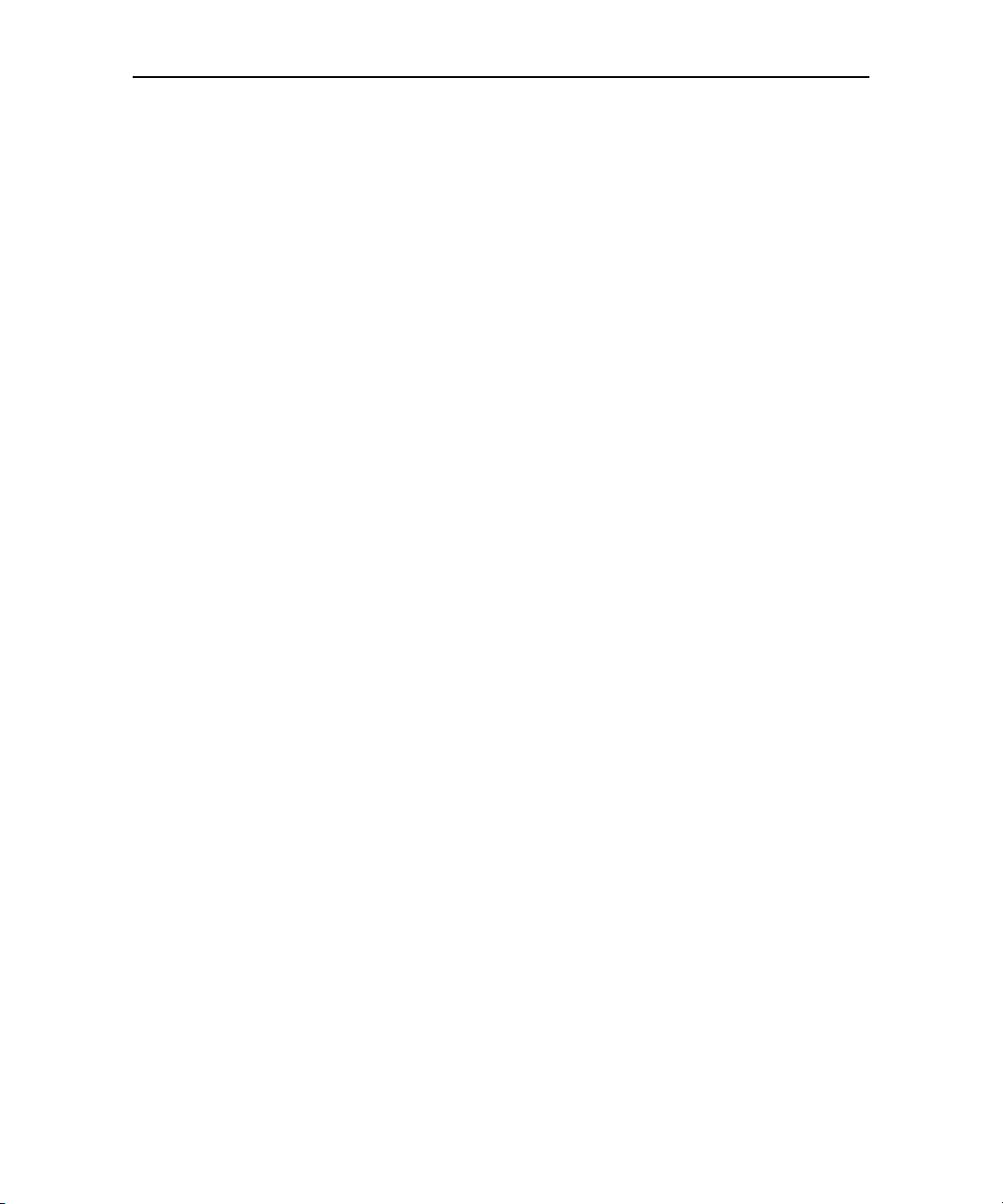
Consulta de la información de un evento 178
Creación de un evento 179
Edición de un evento 180
Eliminación de un evento 181
Configuración del recordatorio de un evento 182
Respuesta al recordatorio de un evento 183
Sincronización y visualización de calendarios 184
Modificación de la configuración de la aplicación Calendario 185
Google Voice 187
Acceso a Google Voice y a la carpeta Recibidos 189
Lectura o consulta del buzón de voz 191
Intercambio de mensajes de texto 193
Marcación de mensajes como destacados 194
Consulta de mensajes por etiquetas 195
Configuración de Google Voice 196
Realización de llamadas con Google Voice 198
Modificación de los ajustes de Google Voice 199
Ajustes generales 199
Ajustes de sincronización y de notificaciones 200
6
Google Talk 201
Acceso a la aplicación y a la lista de amigos 202
Chats con amigos 204
Modificación y control del estado online 207
Administración de la lista de amigos 209
Modificación de la configuración de Google Talk 211
Email 213
Acceso a la aplicación Email y a la pantalla de cuentas 214
Lectura de mensajes 217
Respuesta a un mensaje 219
Marcación de mensajes como destacados 220
Uso de los mensajes por lotes 221
Redacción y envío de un mensaje de correo electrónico 222
Uso de las carpetas de una cuenta 223
Cómo añadir una firma a los mensajes 224
Cómo añadir y editar cuentas de correo electrónico 225
AUG-2.3-103-ES Guía de usuario de Android
Page 7
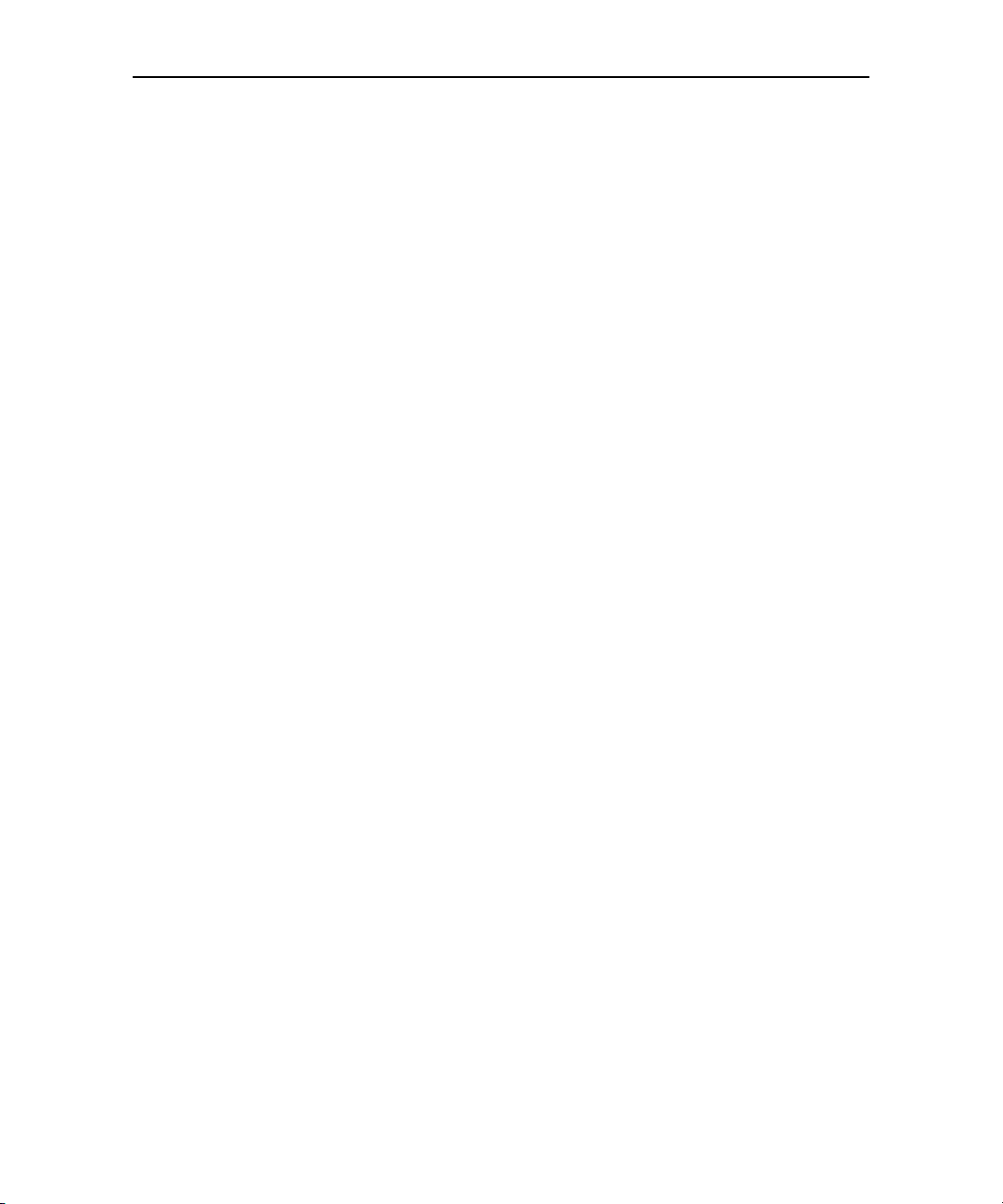
Modificación de los ajustes de una cuenta de correo electrónico 228
Ajustes de la cuenta 228
Ajustes del servidor de entrada 229
Ajustes del servidor de salida 232
Mensajes 235
Acceso a la aplicación Mensajes 236
Intercambio de mensajes 237
Modificación de la configuración de la aplicación Mensajes 241
Configuración de almacenamiento 241
Ajustes de mensajes de texto (SMS) 241
Ajustes de mensajes multimedia (MMS) 241
Configuración de notificaciones 242
Navegador 243
Acceso al navegador 244
Navegación en una página web 247
Navegación por distintas páginas web 249
Uso de varias ventanas del navegador 251
Descarga de archivos 252
Uso de los marcadores 254
Modificación de la configuración del navegador 256
Configuración de contenido de la página 256
Ajustes de privacidad 257
Ajustes de seguridad 258
Configuración avanzada 258
7
Google Maps y los componentes Navigation, Places y Latitude 259
Acceso a Google Maps 260
Consulta de Mi ubicación y servicios de ubicación 261
Búsqueda y exploración de lugares y marcación como destacados 263
Uso de la función Places del launcher 267
Modificación de las capas de un mapa 268
Obtención de indicaciones 270
Navegación con Google Maps Navigation (beta) 271
Obtención de vistas previas y modificación de las vistas de la ruta 272
Búsqueda de tus amigos con Google Latitude 275
AUG-2.3-103-ES Guía de usuario de Android
Page 8
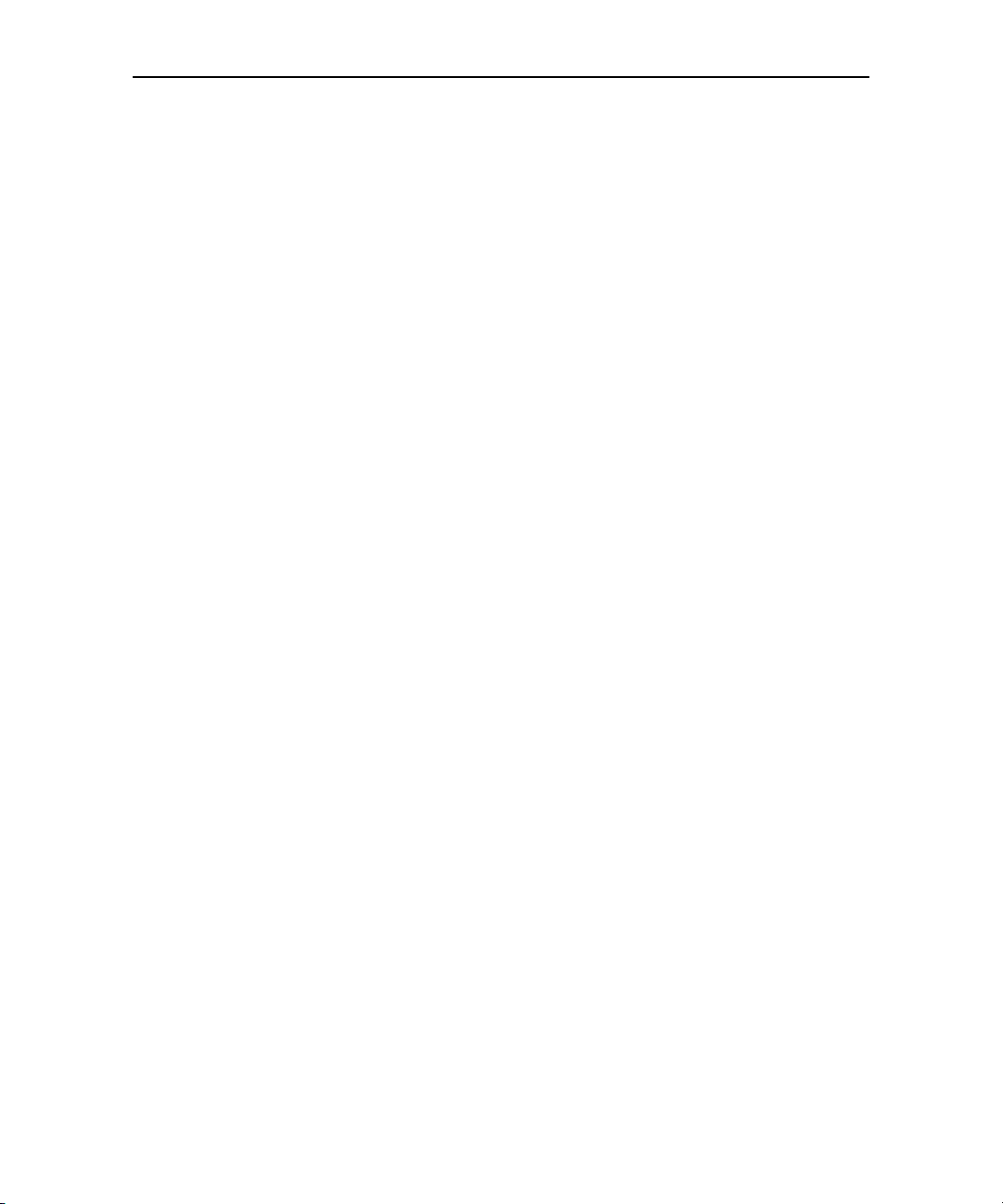
Cámara 279
Acceso a la cámara y realización de fotografías o vídeos 280
Modificación de los ajustes de la cámara 284
Ajustes del modo de cámara 285
Ajustes del modo de vídeo 286
Galería 289
Acceso a la galería y visualización de los álbumes 290
Uso de los álbumes 292
Uso de las imágenes 296
Uso de los vídeos 301
YouTube 303
Acceso a YouTube y visualización de vídeos 304
Descubrimiento de vídeos 308
Puntuación y comentarios de vídeos 310
Subida y uso compartido de vídeos 311
Uso de las listas de reproducción 313
Uso de los canales 315
Modificación de los ajustes de YouTube 317
8
Música 319
Transferencia de archivos de música al teléfono 320
Acceso a la aplicación Música y uso de la biblioteca 321
Reproducción de música 323
Uso de las listas de reproducción 326
Noticias y tiempo 329
Consulta de las noticias y del tiempo 330
Modificación de los ajustes de la aplicación Noticias y tiempo 333
Ajustes de la aplicación Noticias y tiempo 333
Configuración de Tiempo 333
Ajustes de Noticias 333
Actualizar configuración 334
Reloj 335
Consulta de la fecha, de la hora y de otra información 336
Configuración de las alarmas 339
Modificación de la configuración de la alarma de la aplicación Reloj 341
AUG-2.3-103-ES Guía de usuario de Android
Page 9
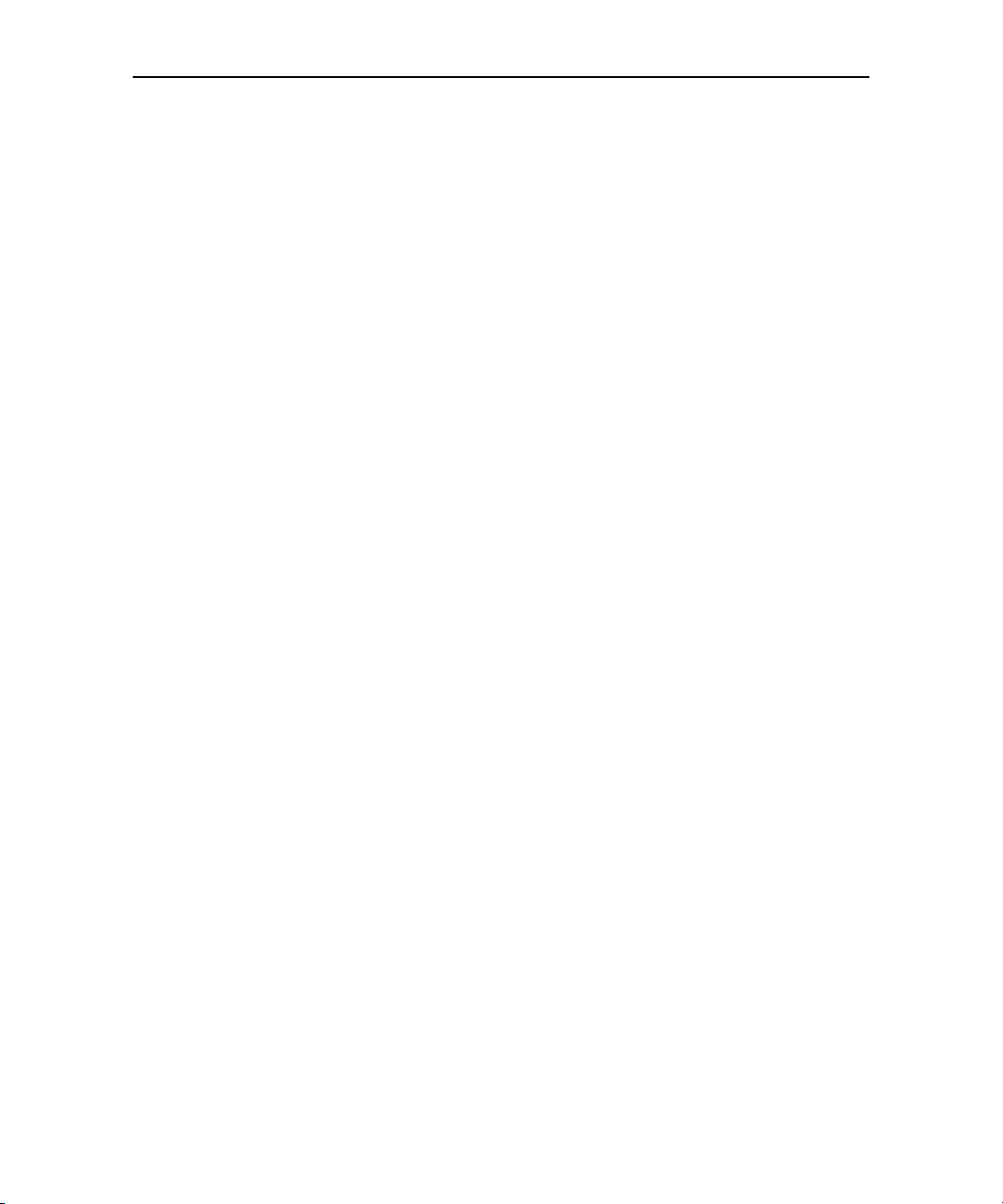
Modo coche 343
Cómo acceder al modo coche 344
Personalización del modo coche 346
Inicio del modo coche mediante un dispositivo Bluetooth 348
Modificación de los ajustes del modo coche 349
Calculadora 351
Uso de la calculadora 352
Etiquetas 353
Escaneado de etiquetas 354
Uso de las etiquetas 355
Market 357
Acceso a Android Market y búsqueda de aplicaciones 358
Descarga e instalación de aplicaciones 361
Administración de las descargas 364
Ajustes 369
Acceso al menú Ajustes 370
Conexiones inalámbricas y redes 371
Pantalla de configuración inalámbrica y de red 371
Pantalla de ajustes de WiFi 372
Pantalla de ajustes avanzados de WiFi 372
Pantalla de ajustes de Bluetooth 373
Pantalla de configuración de anclaje a red y zona WiFi 373
Pantalla de ajustes de red VPN 373
Pantalla de configuración de redes móviles 374
Ajustes de llamadas 375
Pantalla de ajustes de llamada 375
Pantalla de marcación fija 376
Configuración adicional 376
Pantalla de cuentas (SIP) de llamadas por Internet 376
Ajustes de sonido 378
Ajustes de pantalla 380
Ajustes de seguridad y de ubicación 381
Ajustes de aplicaciones 384
Pantalla de ajustes de aplicaciones 384
Pantalla de desarrollo 384
9
AUG-2.3-103-ES Guía de usuario de Android
Page 10
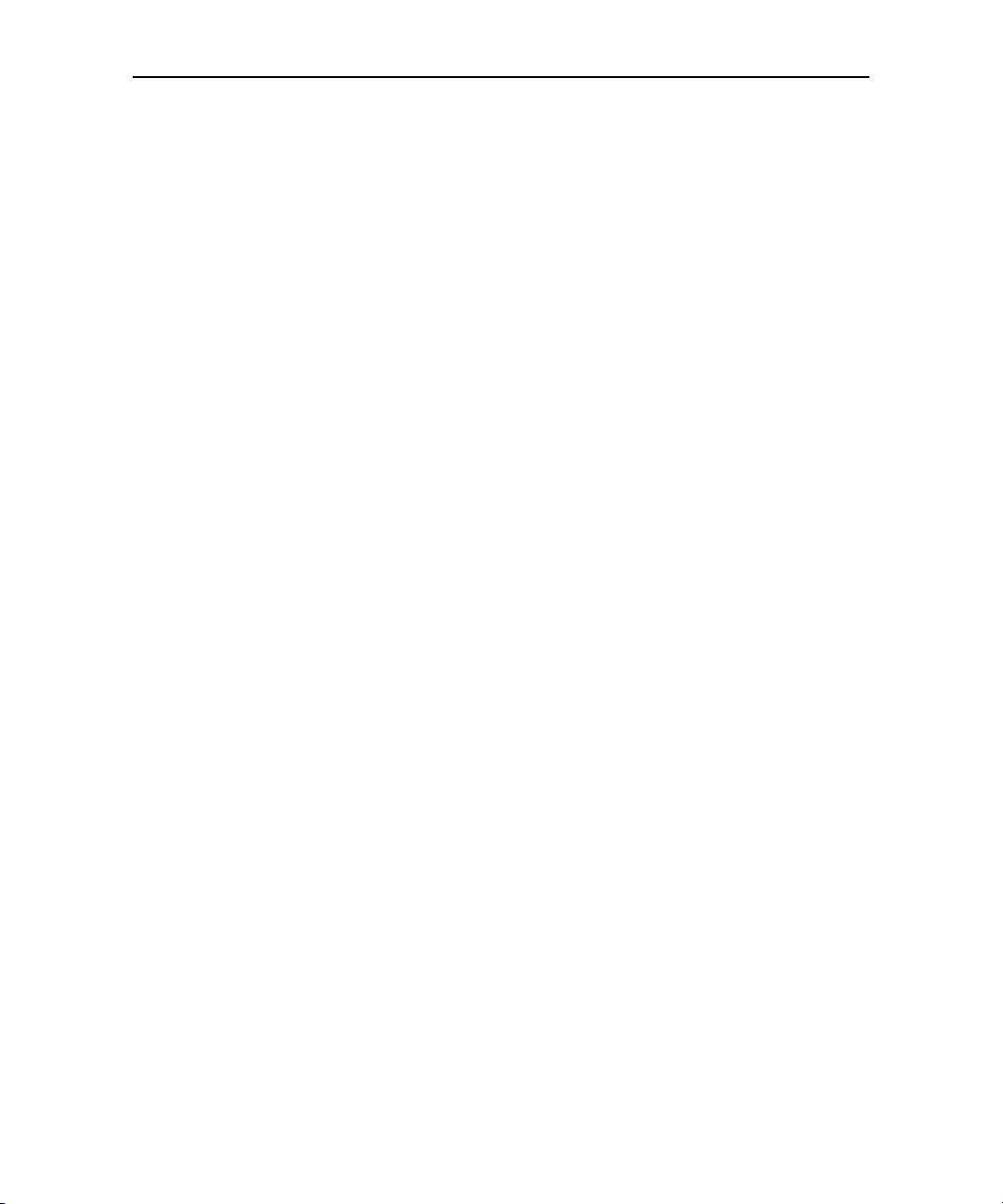
Ajustes de sincronización y de cuentas 386
Pantalla de ajustes de sincronización y de cuentas 386
Pantalla de cuentas 386
Ajustes de privacidad 387
Ajustes de almacenamiento 388
Ajustes de teclado y de idioma 389
Pantalla de ajustes de teclado y de idioma 389
Pantalla de ajustes del teclado de Android 389
Pantalla de ajustes del teclado del dispositivo 390
Configuración entrada y salida de voz 391
Pantalla de ajustes de reconocimiento de voz de Google 391
Pantalla de configuración síntesis voz 391
Ajustes de accesibilidad 393
Ajustes del conector 394
Ajustes de fecha y hora 395
Acerca del teléfono 396
Pantalla de información acerca del teléfono 396
10
AUG-2.3-103-ES Guía de usuario de Android
Page 11
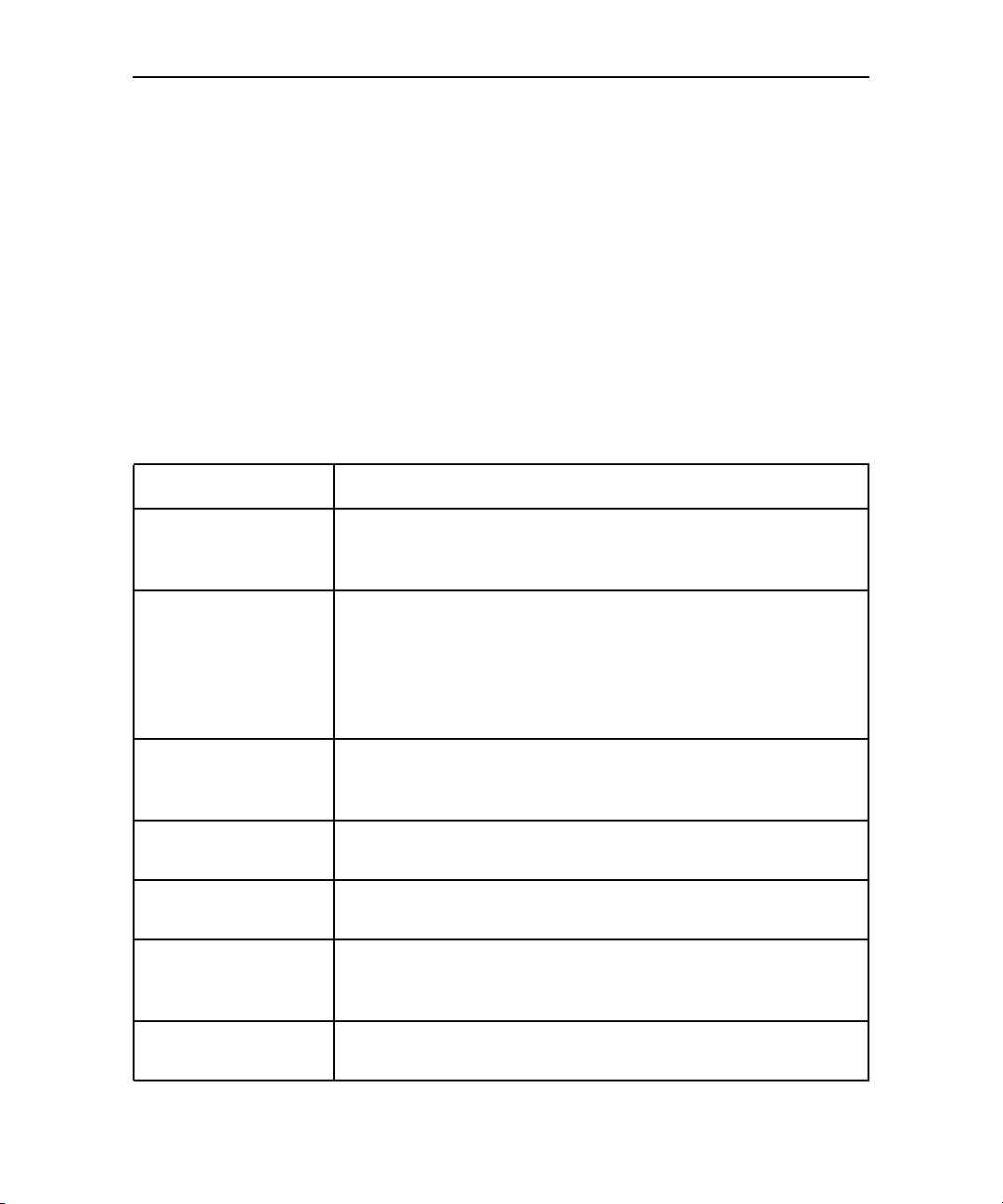
Acerca de esta guía
En esta guía se describe cómo utilizar la versión 2.3 de la plataforma de tecnología
móvil Android™, incluidas las actualizaciones de las aplicaciones de Android que se
han lanzado en el servicio de aplicaciones de descarga Android Market™.
En esta guía no se describen las especificaciones ni las características físicas del
teléfono (partes y accesorios del mismo, cómo sustituir la batería, cómo encender el
dispositivo, entre otras cosas). Para obtener esa información, consulta la guía del
usuario del teléfono.
Capítulo Contenido
11
"Información básica de
Android" en la página 15
"Conexión a redes y a
dispositivos" en la
página 59
"Realización y recepción
de llamadas" en la
página 79
"Búsqueda por texto y
por voz" en la página 97
"Contactos" en la
página 113
"Cuentas" en la
página 131
"Gmail" en la página 139 En este capítulo se describe cómo enviar y recibir mensajes de correo
En este capítulo se explica cómo iniciar Android por primera vez,
cómo acceder a tus cuentas de Google para disfrutar de Google
Apps™ y cómo realizar tareas de Android básicas.
También se describe cómo configurar el teléfono para que se conecte
a la red móvil y a la red WiFi™, a dispositivos Bluetooth™ y a un equipo.
Además se indica cómo compartir la conexión de datos móvil del
teléfono por USB o como zona WiFi portátil. También se describe
cómo proteger las conexiones establecidas con redes privadas
virtuales (VPN) y de otro tipo.
En este capítulo se describe cómo utilizar el teléfono para realizar,
recibir y administrar varias llamadas.
En este capítulo se describe cómo utilizar la Búsqueda de Google para
buscar en tu teléfono y en la Web mediante el teclado o la voz.
En este capítulo se describe cómo organizar y buscar información de
contacto de las personas que conoces.
En este capítulo se describe cómo añadir y sincronizar direcciones de
correo electrónico y otro tipo de cuentas, incluidas las cuentas de
Google y de Microsoft™ Exchange ActiveSync™.
electrónico a través del servicio de correo web Gmail™.
AUG-2.3-103-ES Guía de usuario de Android
Page 12
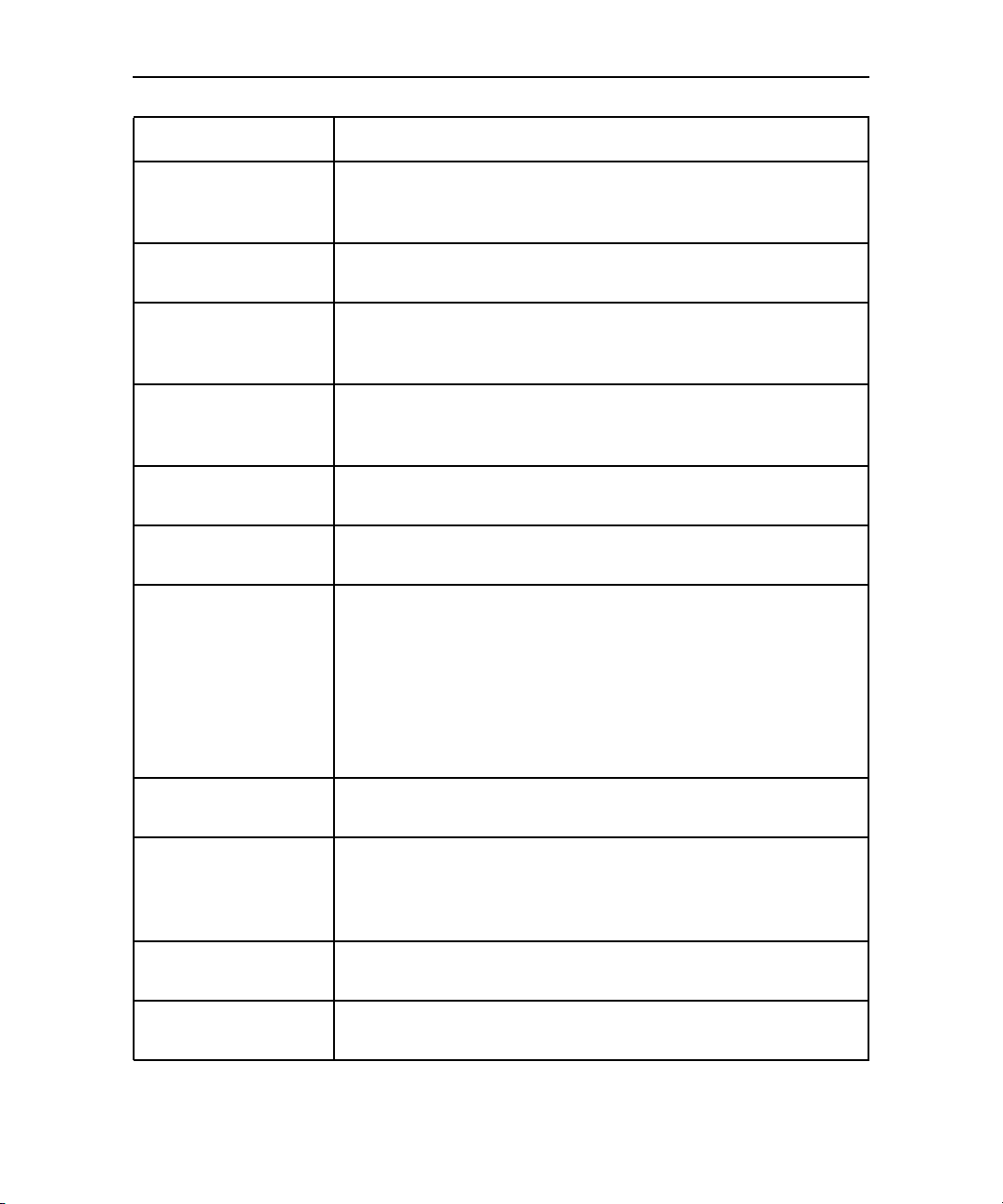
Acerca de esta guía 12
Capítulo Contenido
"Calendario" en la
página 171
En este capítulo se describe cómo consultar y crear eventos en tu
calendario y cómo sincronizarlos con la versión web del servicio
Google Calendar™.
"Google Voice" en la
página 187
"Google Talk" en la
página 201
En este capítulo se describe cómo consultar el buzón de voz y realizar
llamadas a través de Google Voice.
En este capítulo se describe cómo puedes ponerte en contacto con
tus amigos a través del servicio de mensajería instantánea de Google
Talk™.
"Email" en la página 213 En este capítulo se describe cómo configurar el teléfono para poder
enviar y recibir mensajes de correo a través de un servicio de correo
electrónico convencional.
"Mensajes" en la
página 235
"Navegador" en la
página 243
"Google Maps y los
componentes
Navigation, Places y
Latitude" en la
página 259
En este capítulo se describe cómo intercambiar mensajes multimedia
y de texto con otros teléfonos.
En este capítulo se describe cómo puedes navegar por la Web desde
tu teléfono.
En este capítulo se describe cómo puedes descubrir el mundo gracias
a los datos obtenidos por satélite y la información a nivel de calle del
servicio de mapas de Google Earth™. También se describe cómo
obtener indicaciones, buscar tu ubicación y compartirla a través del
servicio de localización de usuarios Google Latitude™, navegar con
indicaciones detalladas por voz de Google Maps Navigation y muchas
otras funciones a las que puedes acceder desde tu teléfono a través
de Google Maps™.
"Cámara" en la
página 279
"Galería" en la
página 289
En este capítulo se describe cómo realizar fotografías y vídeos y cómo
obtener una vista previa de ellos.
En este capítulo se describe cómo puedes ver y compartir tus
fotografías y vídeos y subirlos al servicio de software de organización
de imágenes de Picasa™ y al sitio web de contenido generado por el
usuario YouTube™.
"YouTube" en la
En este capítulo se describe cómo puedes ver vídeos de YouTube.
página 303
"Música" en la
página 319
AUG-2.3-103-ES Guía de usuario de Android
En este capítulo se describe cómo escuchar música por canción,
álbum o lista de reproducción.
Page 13
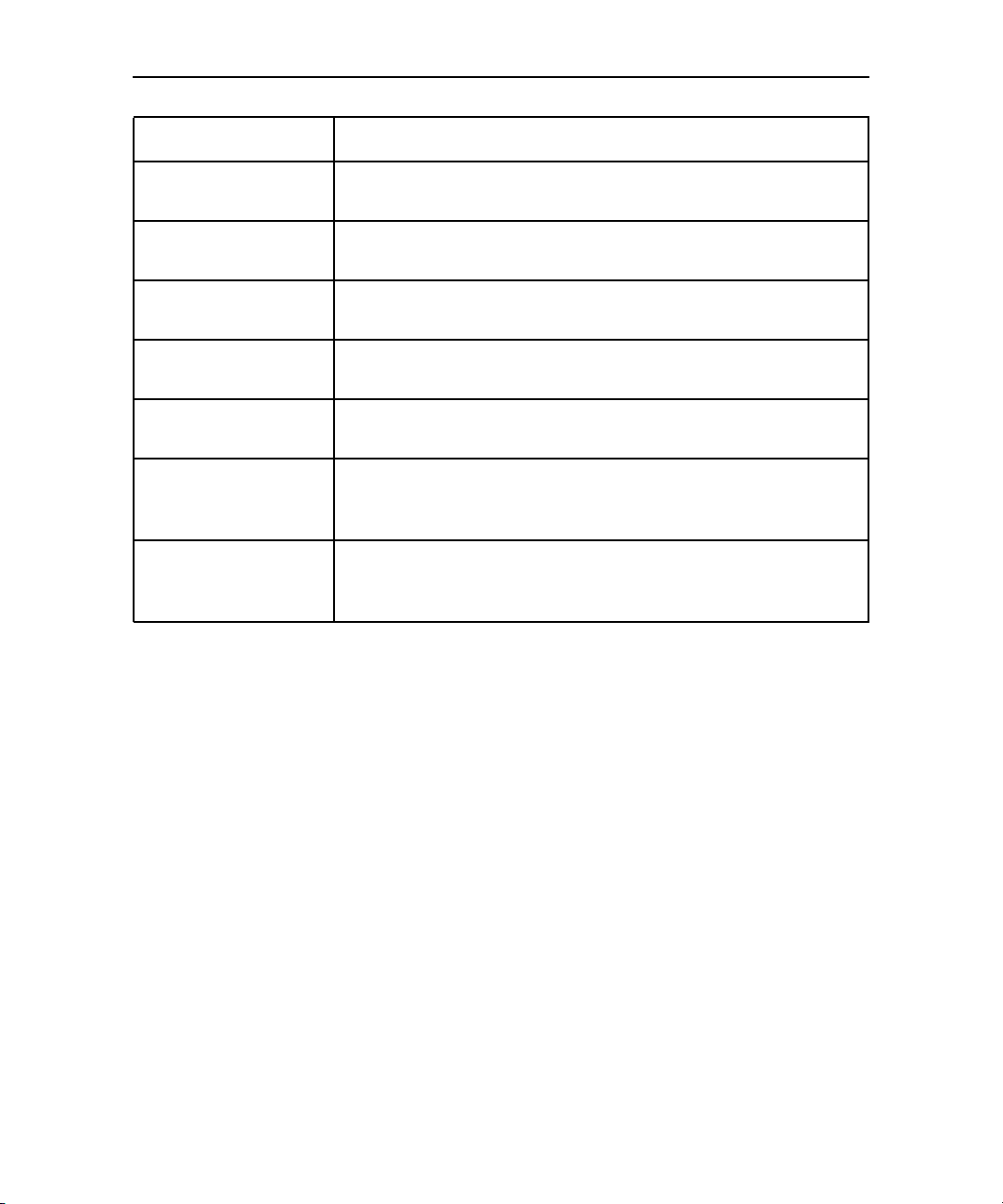
Acerca de esta guía 13
Capítulo Contenido
"Noticias y tiempo" en la
página 329
En este capítulo se describe cómo puedes consultar las noticias y el
tiempo desde el escritorio o de forma detallada.
"Reloj" en la página 335 En este capítulo se describe cómo puedes consultar la hora y
configurar alarmas.
"Modo coche" en la
página 343
"Calculadora" en la
página 351
"Etiquetas" en la
página 353
"Market" en la
página 357
En este capítulo se describe cómo puedes utilizar tu teléfono de forma
eficaz mientras conduces.
En este capítulo se describe cómo calcular las soluciones de
problemas matemáticos.
En este capítulo se describe cómo trabajar con etiquetas de
Comunicación de campo cercano (NFC).
En este capítulo se describe cómo buscar nuevas aplicaciones en
Android Market, cómo adquirir las aplicaciones de pago y cómo
instalarlas.
"Ajustes" en la
página 369
En este capítulo se describe cómo acceder a la aplicación Ajustes y a
las diferentes herramientas que incluye para configurar y personalizar
el teléfono.
AUG-2.3-103-ES Guía de usuario de Android
Page 14
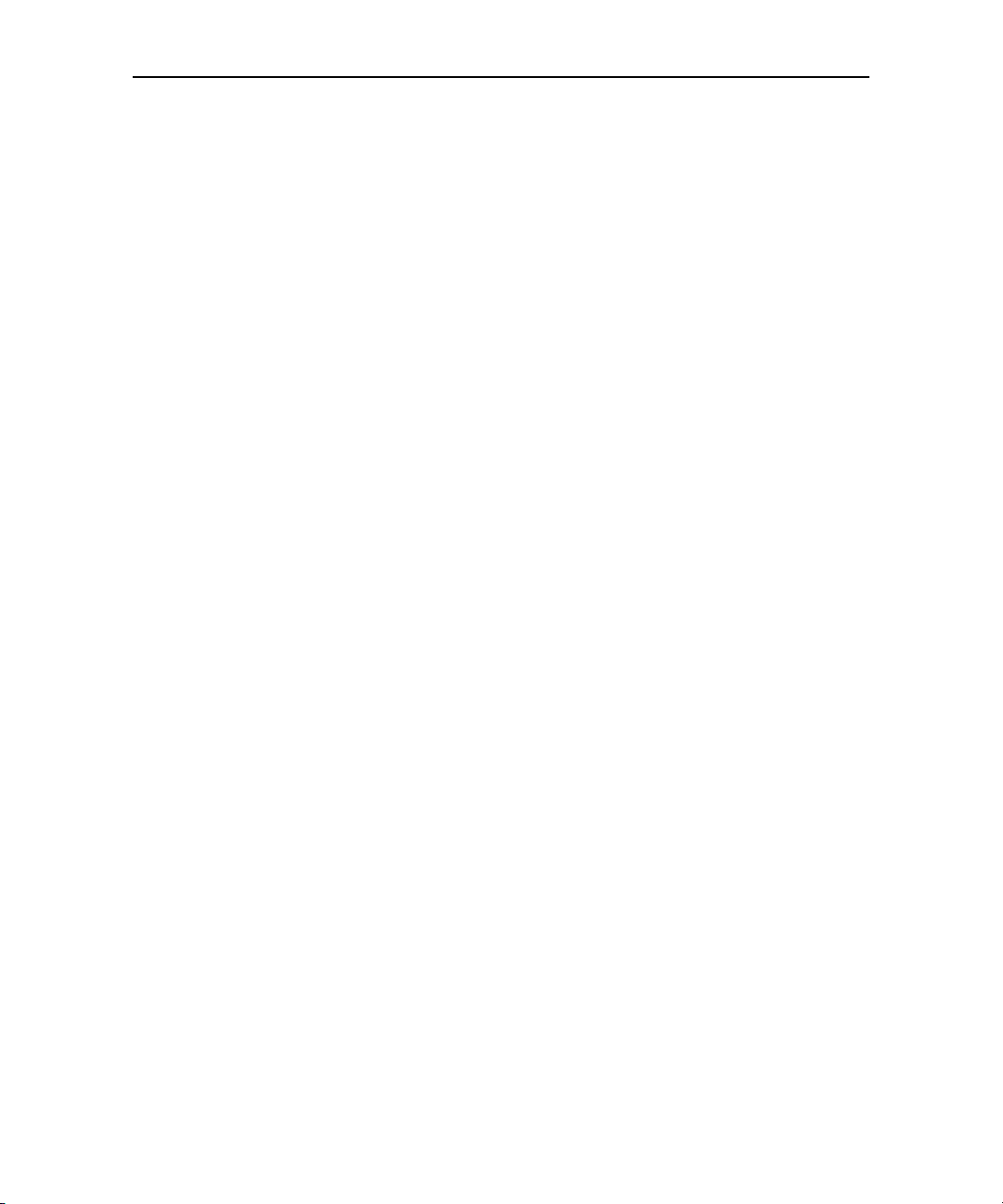
Acerca de esta guía 14
AUG-2.3-103-ES Guía de usuario de Android
Page 15
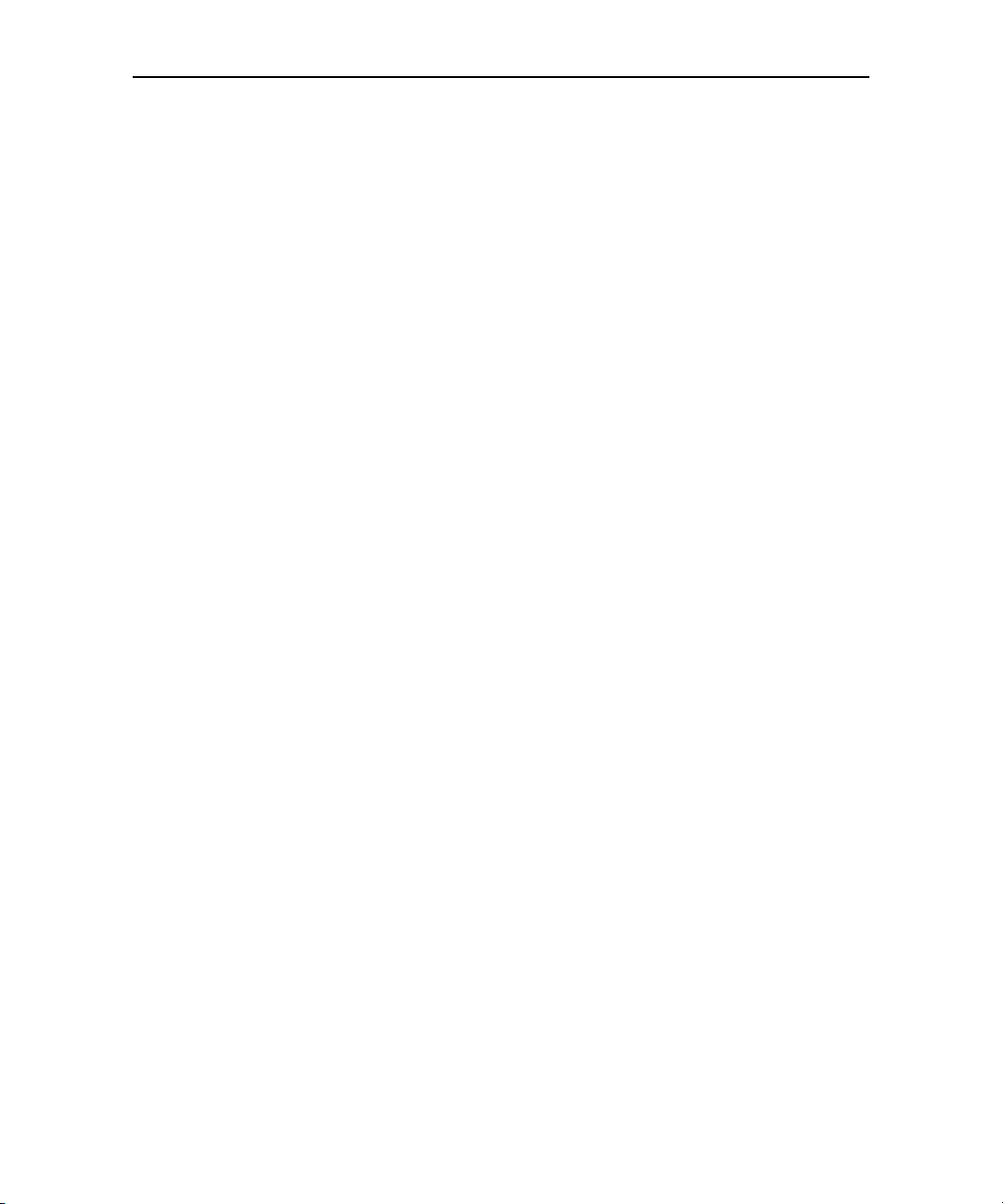
15
Información básica de
Android
La primera vez que enciendas el teléfono, podrás acceder a tu cuenta
de Google. A continuación, te recomendamos que te familiarices con la
información básica del teléfono y que aprendas a utilizar, entre otros
elementos, el escritorio, la pantalla táctil, los menús, las aplicaciones y
la introducción de texto.
En esta sección
"Inicio de Android por primera vez" en la página 16
"Fundamentos básicos del escritorio" en la página 19
"Uso de la pantalla táctil" en la página 23
"Uso de los botones del teléfono" en la página 24
"Uso de la trackball" en la página 25
"Uso de los menús" en la página 26
"Control del estado del teléfono" en la página 28
"Administración de notificaciones" en la página 31
"Uso del teclado en pantalla" en la página 33
"Introducción de texto por voz" en la página 37
"Edición de texto" en la página 39
"Acceso a las aplicaciones y alternancia entre ellas" en la página 42
"Bloqueo de la pantalla" en la página 44
"Personalización del escritorio" en la página 45
"Conexión de forma rápida con tus contactos" en la página 48
"Optimización de la duración de la batería" en la página 49
"Administración del uso de memoria de las aplicaciones" en la página 51
"Administración de las descargas" en la página 57
AUG-2.3-103-ES Guía de usuario de Android
Page 16
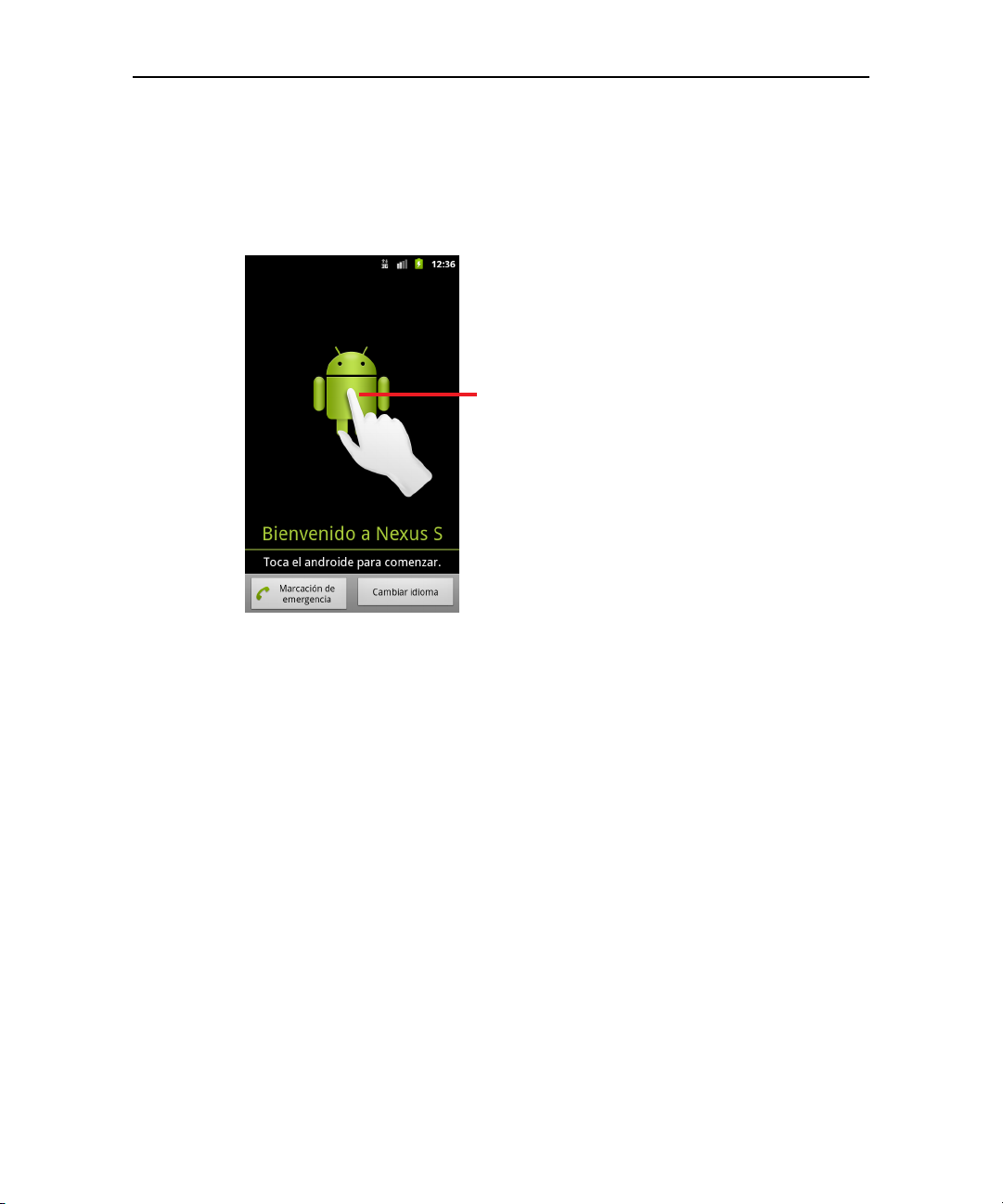
Información básica de Android 16
Inicio de Android por primera vez
La primera vez que enciendas el teléfono (después de configurarlo como se indica en
la guía del usuario del teléfono), deberás tocar el logotipo de Android para comenzar a
utilizarlo.
Toca el androide para comenzar.
A continuación, deberás crear una cuenta de Google o acceder a una cuenta
existente, así como tomar algunas decisiones iniciales sobre cómo quieres utilizar las
funciones de Google y de Android.
Teléfono GSM sin tarjeta SIM
Si tu teléfono GSM no tiene instalada una tarjeta SIM, no podrás conectarte a las
redes móviles para utilizar los servicios de voz y de datos, pero podrás conectarte a
una red WiFi para acceder a tu cuenta de Google y para utilizar todas las funciones del
teléfono, excepto la realización de llamadas a móviles (los teléfonos CDMA no
dependen de una tarjeta SIM para conectarse a redes móviles).
Si inicias un teléfono GSM Android por primera vez sin una tarjeta SIM, deberás
seleccionar la opción Conectarse a red WiFi si quieres conectarte a una red WiFi
(en lugar de a una red móvil) para configurar el teléfono. Para obtener más
información, consulta la sección "Conexión a redes WiFi" en la página 63.
AUG-2.3-103-ES Guía de usuario de Android
Page 17
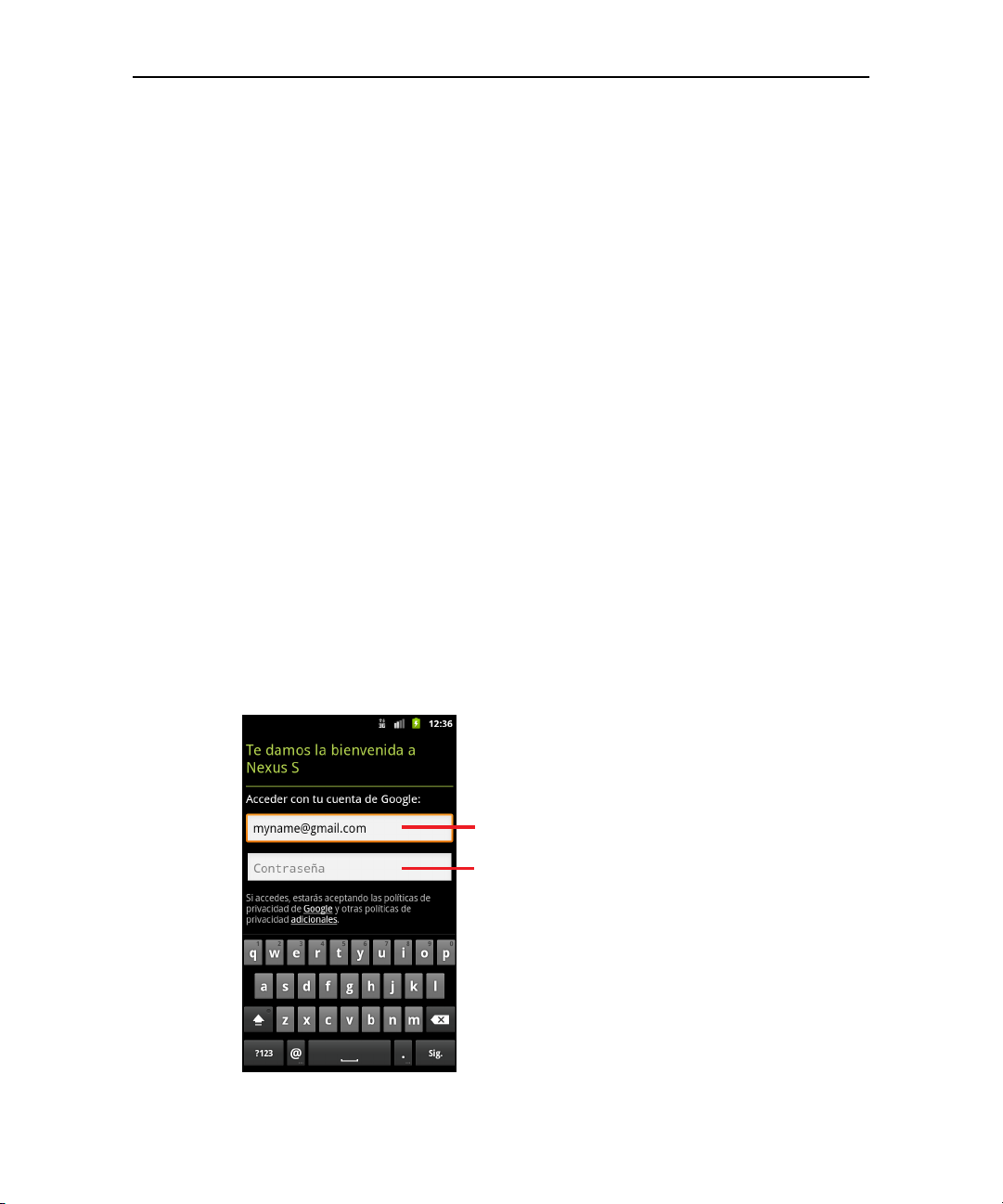
Información básica de Android 17
Tu cuenta de Google
Para utilizar Gmail, Google Talk, Google Calendar y otras aplicaciones de Google,
descargar aplicaciones de Android Market, realizar copias de seguridad de tus ajustes
en servidores de Google y utilizar otros servicios de Google en el teléfono, debes
acceder a una cuenta de Google.
Importante Si quieres restaurar los ajustes de otro teléfono que utilizara la versión 2.0 (o una ver-
sión posterior) de Android, debes acceder a tu cuenta de Google en el momento de
configurar este teléfono. Si accedes después de configurar el teléfono, no se restaurará la configuración. (Consulta la sección "Servicios de Google" en la página 18).
Si no dispones de una cuenta de Google, se te pedirá que crees una.
Si dispones de una cuenta de Gmail proporcionada por tu empresa u organización,
puede que tu departamento de TI cuente con instrucciones especiales sobre cómo
acceder a esa cuenta.
Cuando accedas a tu cuenta, en tu teléfono se sincronizarán los contactos, los
mensajes de Gmail, los eventos de Calendar y otra información relacionada con estos
servicios y aplicaciones que esté en la Web.
Si no accedes a una cuenta de Google durante la configuración, se te pedirá que
accedas o que crees una cuenta la primera vez que inicies una aplicación que necesite
utilizarla, como Gmail o Android Market.
Al acceder a tu cuenta, se te pedirá que introduzcas tu nombre de usuario y tu
contraseña mediante el teclado en pantalla. Para obtener información sobre cómo
navegar por la pantalla táctil y cómo introducir texto, consulta las secciones "Uso de la
pantalla táctil" en la página 23 y "Uso del teclado en pantalla" en la página 33.
Toca aquí para abrir el teclado en
pantalla e introducir el nombre de
usuario de tu cuenta de Google.
Toca este campo para introducir tu
contraseña.
Cuando hayas terminado, toca Listo en
el teclado (o pulsa la tecla volver del
teléfono) para cerrar el teclado en
pantalla y poder tocar el botónAcceder
situado en la parte inferior de la pantalla.
AUG-2.3-103-ES Guía de usuario de Android
Page 18
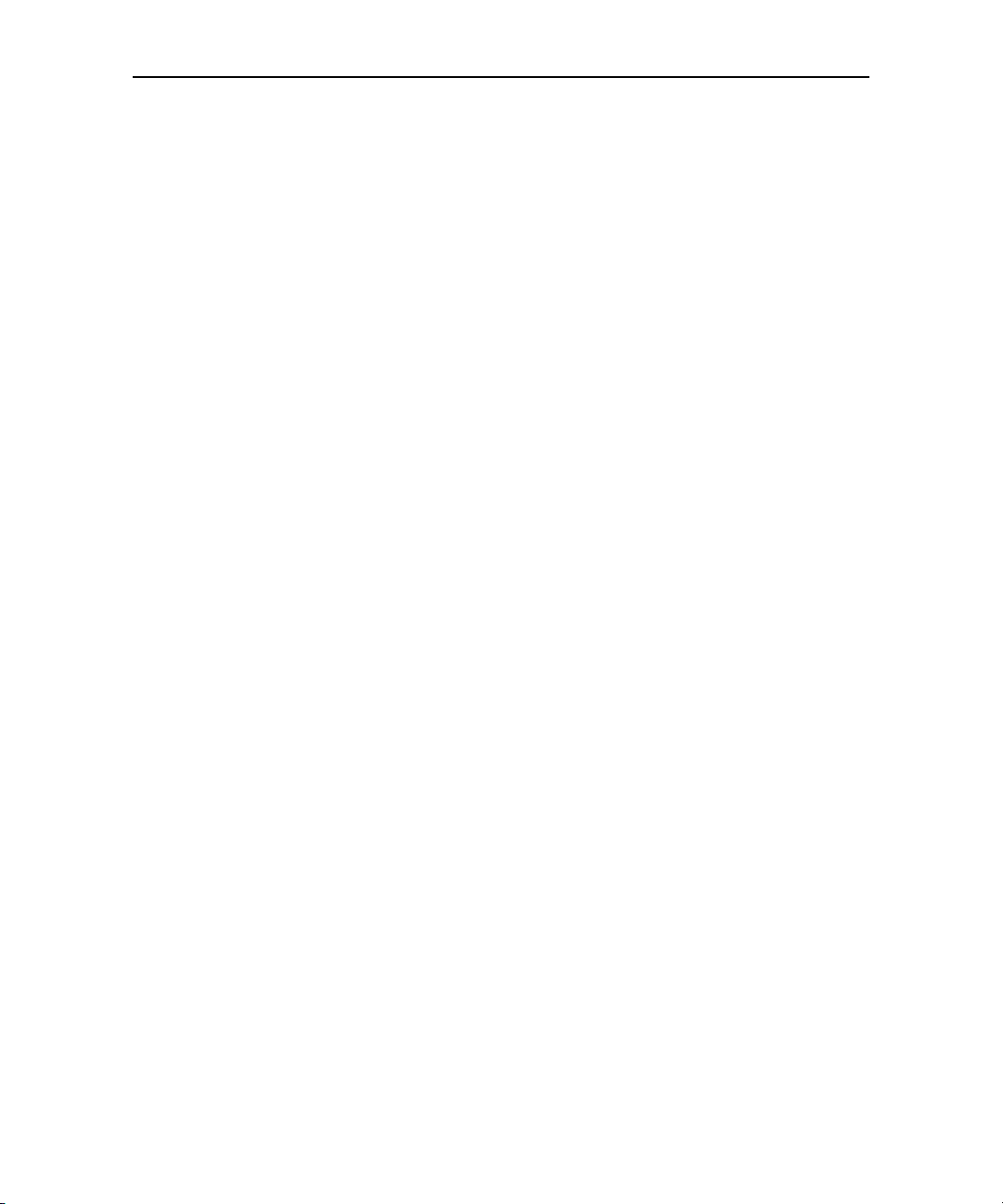
Información básica de Android 18
Cómo restablecer la contraseña de tu cuenta de Google
Si tienes una cuenta de Google pero has olvidado la contraseña, deberás restablecerla
para poder acceder. Accede a la página http://www.google.es, haz clic en "Acceder" y,
a continuación, selecciona la opción "¿No puedes acceder a tu cuenta?" situada en el
cuadro de acceso y sigue las instrucciones para restablecer la contraseña.
Cuentas adicionales
Una vez completada la configuración, puedes añadir a tu teléfono cuentas de Google,
de Microsoft Exchange ActiveSync, de correo electrónico convencional y de otros
tipos, así como sincronizar todos o parte de los datos, tal como se describe en la
sección "Cuentas" en la página 131. No obstante, solo se realizará una copia de
seguridad en los servidores de Google de la primera cuenta de Google a la que hayas
accedido. Las aplicaciones que funcionan con una única cuenta muestran datos de la
primera cuenta a la que hayas accedido.
Servicios de Google
Cuando accedas a tu cuenta, se te preguntará si deseas utilizar los siguientes
servicios de Google.
Ubicación Puedes seleccionar si deseas utilizar el servicio de ubicación de
Google, que proporciona a las aplicaciones tu ubicación aproximada sin utilizar GPS, y
si deseas utilizar tu ubicación para los resultados de búsqueda de Google y para otros
servicios de Google. Para obtener información sobre cómo cambiar esta
configuración más tarde, consulta las secciones "Ajustes de seguridad y de ubicación"
en la página 381 y "Ajustes de privacidad" en la página 387.
Copia de seguridad Puedes seleccionar si realizar copias de seguridad de
algunos datos de tu cuenta de Google como, por ejemplo, los marcadores, el
diccionario del usuario, las contraseñas WiFi y muchos otros ajustes, en los servidores
de Google. También puedes utilizar esta función en algunas aplicaciones de terceros.
De esta forma, cuando necesites sustituir el teléfono (cambiar a un modelo superior o
reemplazar un teléfono perdido) o cuando tengas que volver a instalar una aplicación,
podrás restaurar los ajustes y otros datos. Para obtener información sobre cómo
cambiar esta configuración más tarde, consulta la sección "Ajustes de privacidad" en
la página 387.
Fecha y hora Si no estás conectado a una red móvil, se te pedirá que definas la
fecha y la hora en tu teléfono. Consulta la sección "Ajustes de fecha y hora" en la
página 395.
AUG-2.3-103-ES Guía de usuario de Android
Page 19
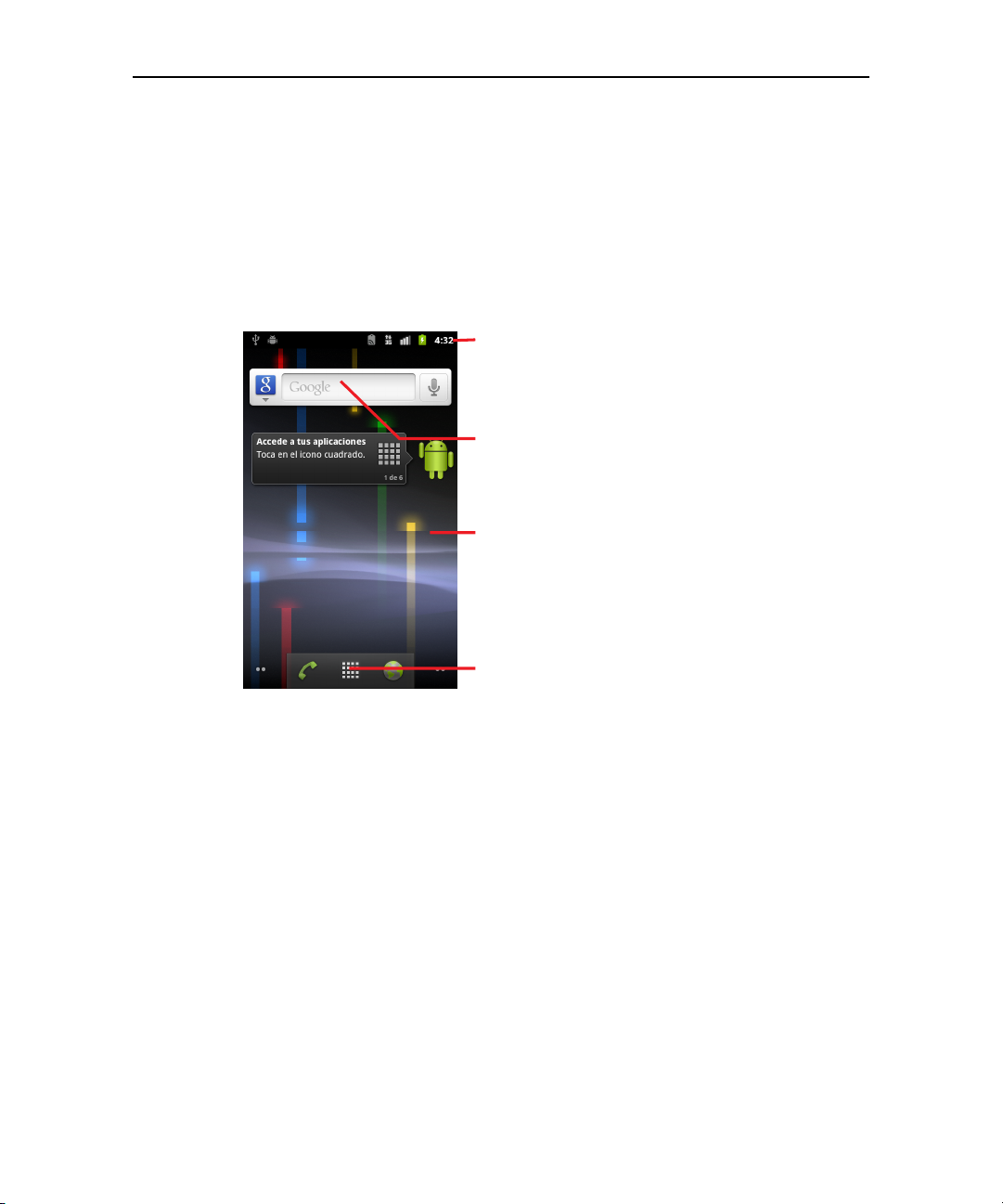
Información básica de Android 19
Fundamentos básicos del escritorio
Al acceder a tu teléfono, se abrirá el escritorio.
El escritorio es el punto de partida para acceder a todas las funciones del teléfono. En
ella aparecen iconos de aplicaciones, widgets, accesos directos y otras funciones.
Puedes personalizar el escritorio con diferentes fondos de pantalla y mostrar los
elementos que desees. Consulta la sección "Personalización del escritorio" en la
página 45.
En la barra de estado se indica la hora, la
intensidad de la señal, el estado de la
batería y otra información. También se
muestran los iconos de notificación.
Los widgets son aplicaciones que
puedes utilizar directamente en el
escritorio.
Toca los elementos del escritorio para
abrirlos. Mantén pulsado un punto vacío
para añadir un acceso directo a una
aplicación, a un widget, entre otras
cosas.
Toca el icono del Launcher para abrir el
Launcher y ver todas las aplicaciones.
En la parte superior de la pantalla, la barra de estado muestra la hora, información
sobre el estado del teléfono e iconos de las notificaciones que has recibido. Para
obtener más información, consulta las secciones "Control del estado del teléfono" en
la página 28 y "Administración de notificaciones" en la página 31.
Toca el icono Launcher situado en la parte inferior de la pantalla para ver todas las
aplicaciones que hay instaladas. Consulta la sección "Acceso a las aplicaciones y
alternancia entre ellas" en la página 42.
AUG-2.3-103-ES Guía de usuario de Android
Page 20
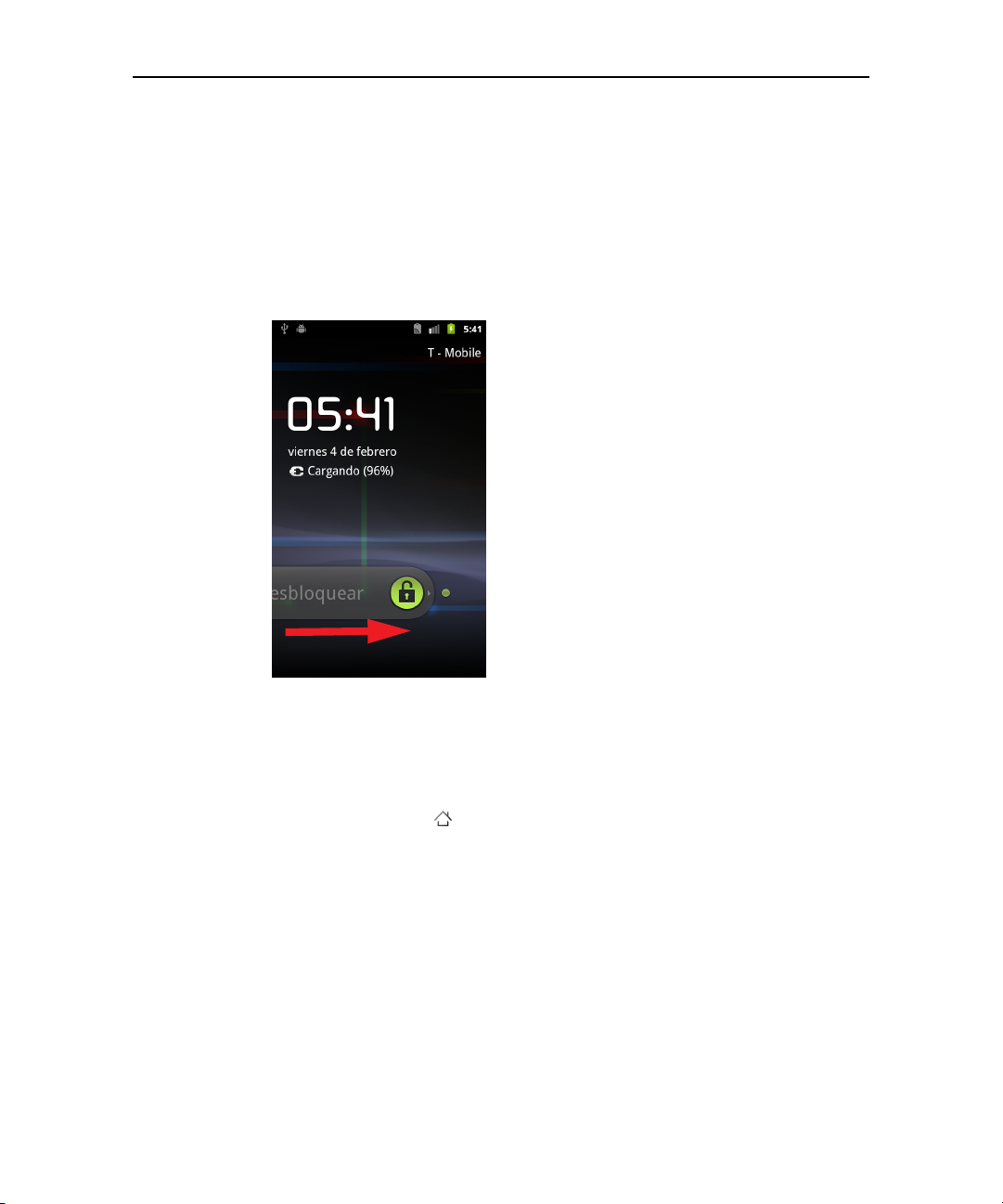
Información básica de Android 20
Cómo desbloquear el teléfono
Si no utilizas el teléfono durante un tiempo, la pantalla se atenúa hasta oscurecerse
para ahorrar batería.
1 Pulsa el botón de encendido.
Si la pantalla está bloqueada con un patrón, deberás dibujar el patrón de
desbloqueo o introducir un PIN o una contraseña para desbloquearla. Consulta la
sección "Bloqueo de la pantalla" en la página 44.
2 Arrastra el icono de bloqueo hacia la derecha.
Se abrirá la última pantalla que estuvieras viendo.
Cómo volver al escritorio
S Pulsa la tecla de inicio en cualquier momento desde cualquier aplicación.
AUG-2.3-103-ES Guía de usuario de Android
Page 21

Información básica de Android 21
Cómo ver otras secciones del escritorio
S Desliza el dedo hacia la izquierda o la derecha por el escritorio.
Las extensiones del escritorio proporcionan más espacio para los widgets, los
accesos directos y otros elementos. Para obtener más información sobre cómo
deslizarte por la pantalla, consulta la sección "Uso de la pantalla táctil" en la
página 23.
Los pequeños puntos situados en la parte inferior izquierda y derecha indican la
pantalla en la que te encuentras.
AUG-2.3-103-ES Guía de usuario de Android
Page 22
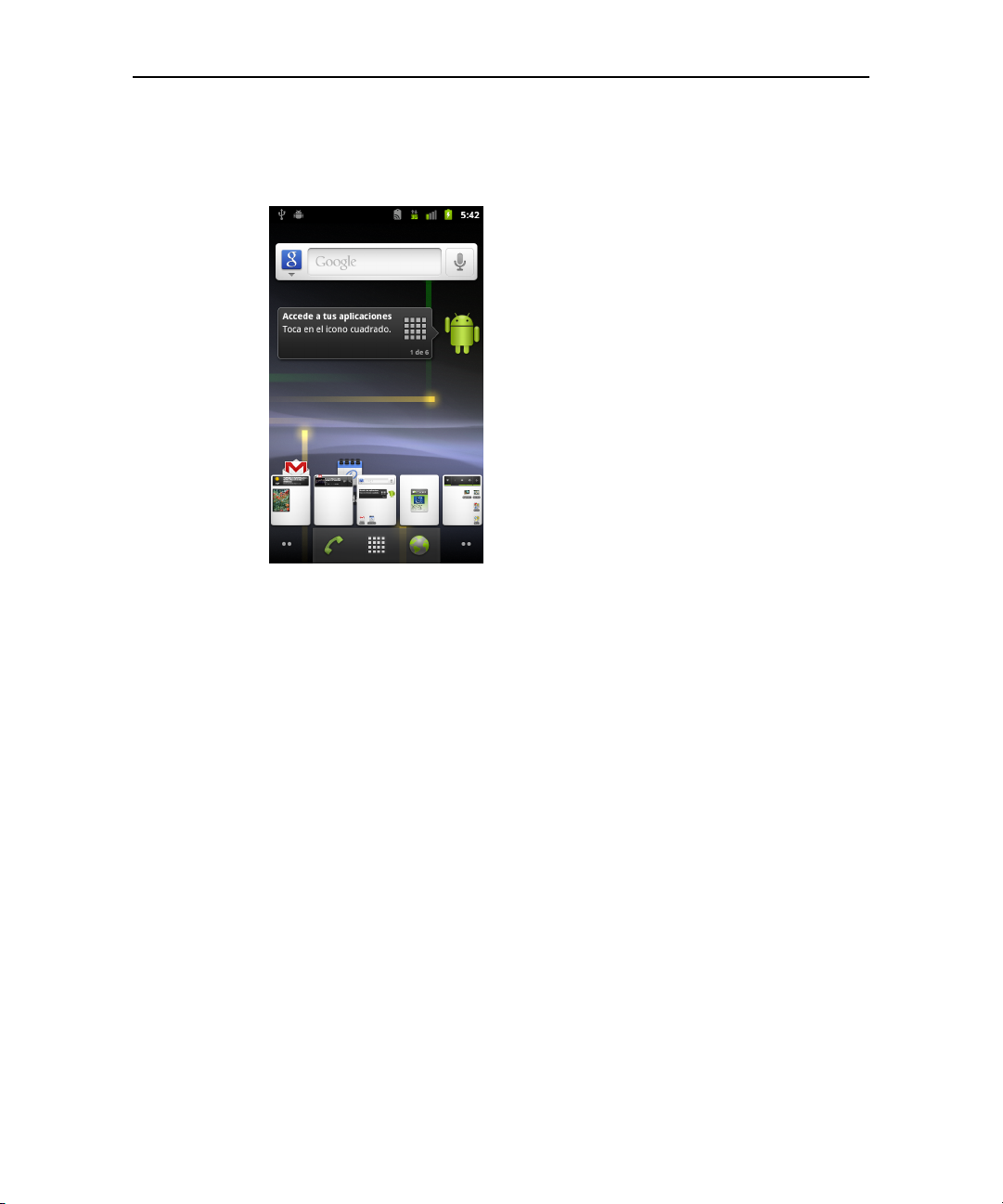
Información básica de Android 22
S Mantén pulsados los pequeños puntos situados en la parte inferior izquierda o
derecha de la pantalla para ver miniaturas del escritorio y sus extensiones, las
cuales podrás tocar para abrirlas.
AUG-2.3-103-ES Guía de usuario de Android
Page 23
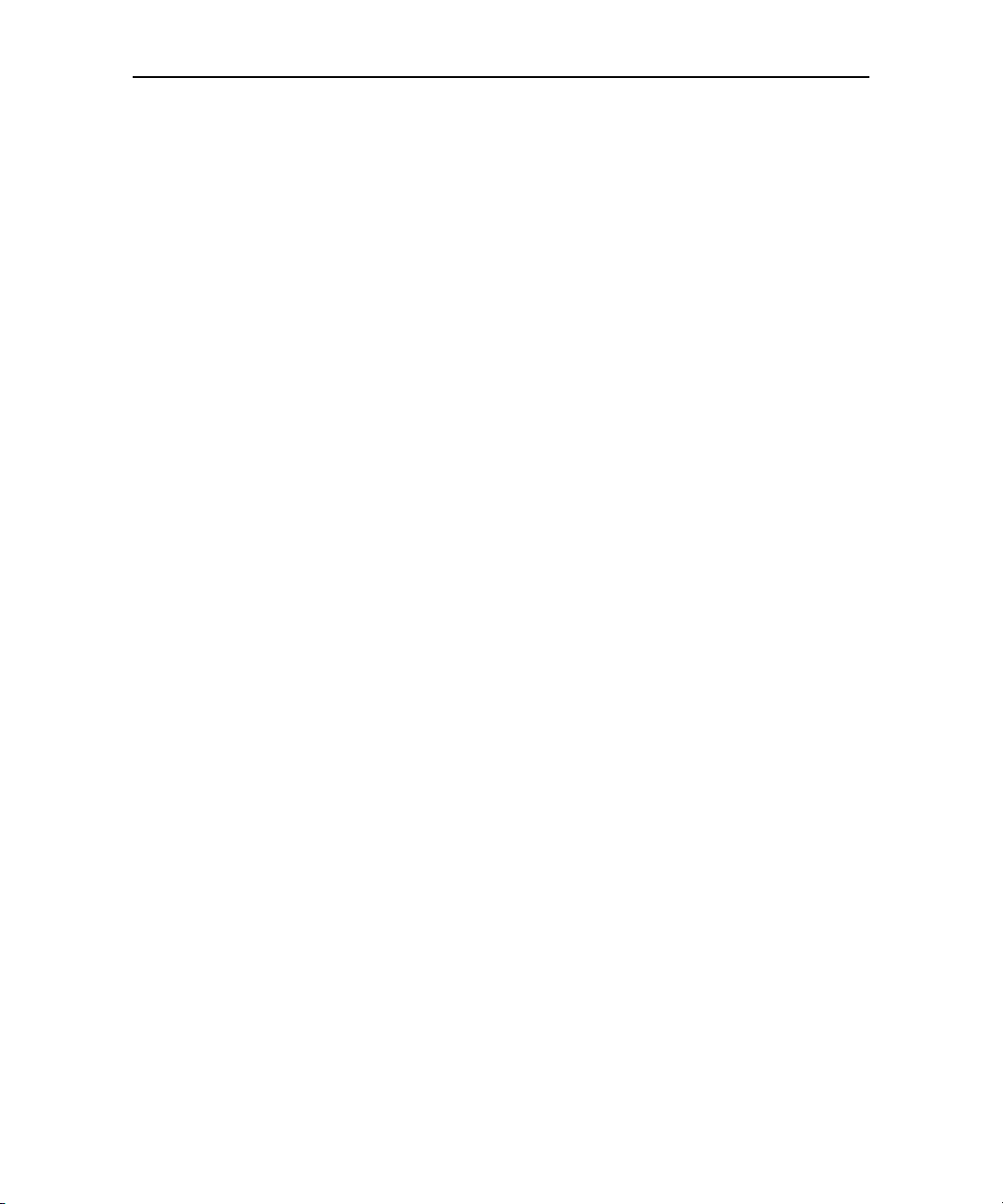
Información básica de Android 23
Uso de la pantalla táctil
La forma principal de controlar las funciones de Android es utilizar los dedos para
manipular iconos, botones, elementos del menú, el teclado en pantalla y otros
elementos de la pantalla táctil. También puedes cambiar la orientación de la pantalla.
Tocar Para realizar acciones en los elementos en pantalla, como iconos de
configuración o de aplicaciones, para escribir letras y símbolos mediante el teclado en
pantalla, o para pulsar botones en pantalla, solo tienes que tocar con el dedo.
Mantener pulsado Para mantener pulsado un elemento de la pantalla, tienes que
tocarlo y no levantar el dedo hasta que se produzca una acción. Por ejemplo, para
abrir un menú para personalizar el escritorio, toca un área vacía de este hasta que se
abra el menú.
Arrastrar Mantén pulsado un elemento durante un instante y, a continuación,
mueve el dedo por la pantalla sin levantarlo hasta llegar a la posición de destino.
Puedes arrastrar elementos en el escritorio para colocarlos en otro lugar, como se
describe en la sección "Personalización del escritorio" en la página 45, y para abrir el
panel de notificaciones, como se indica en la sección "Administración de
notificaciones" en la página 31.
Mover o deslizar Para mover o deslizar, tienes que mover rápidamente el dedo
por la superficie de la pantalla sin detenerte en el primer lugar en el que toques (por lo
que no se arrastra ningún elemento). Por ejemplo, puedes deslizar la pantalla hacia
arriba o hacia abajo para desplazarte por una lista y, en algunas vistas de calendario,
puedes moverte rápidamente por la pantalla para cambiar el intervalo de tiempo
visible.
Tocar dos veces Toca dos veces rápidamente sobre una página web, un mapa u
otra pantalla para utilizar el zoom. Por ejemplo, puedes tocar dos veces en una
sección de una página web en el navegador para aplicar zoom a esa sección de forma
que esta ocupe el ancho de la pantalla. Si tocas dos veces después de pellizcar para
aplicar zoom en algunas aplicaciones, como en el navegador, se distribuye una
columna de texto para que se ajuste al ancho de la pantalla.
Pellizcar En algunas aplicaciones (como en Google Maps, en el navegador y en la
galería), puedes ampliar o reducir el contenido si colocas dos dedos a la vez en la
pantalla y realizas el movimiento de un pellizco (para reducir) o separas los dedos
(para ampliar).
Rotar la pantalla En la mayoría de pantallas, la orientación cambia al girar el
teléfono hacia un lado desde su posición vertical y vuelve a cambiar al devolverlo a la
posición vertical. Esta función se puede activar o desactivar, tal y como se explica en
la sección "Ajustes de pantalla" en la página 380.
AUG-2.3-103-ES Guía de usuario de Android
Page 24
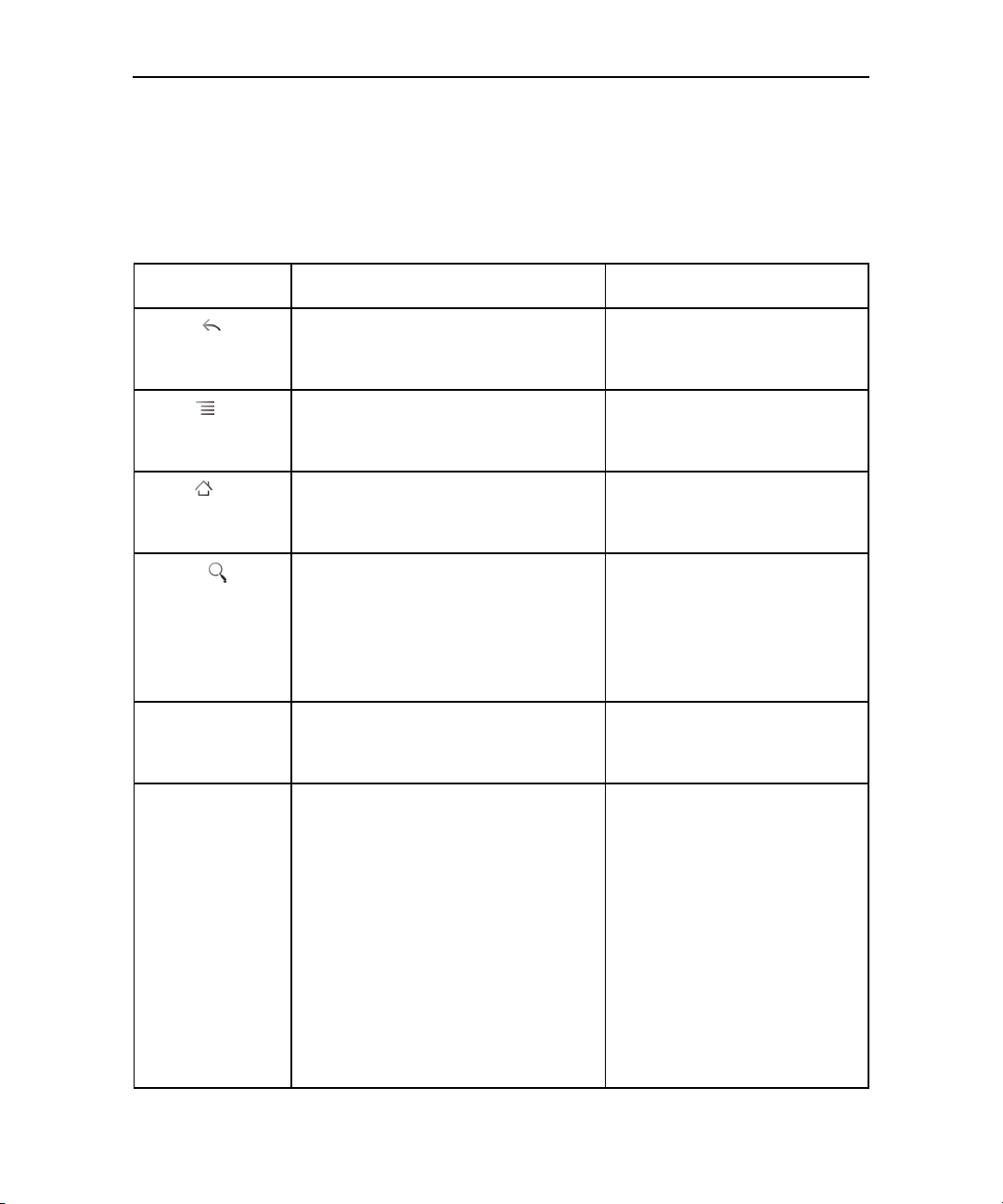
Información básica de Android 24
Uso de los botones del teléfono
Los botones físicos y los botones táctiles del teléfono ofrecen una amplia variedad de
funciones y de accesos directos. Consulta la guía del usuario del teléfono para obtener
información detallada sobre la ubicación de las teclas del teléfono.
Botón Pulsar Mantener pulsado
Volver Se abre la pantalla anterior que estabas
viendo. Si el teclado en pantalla está
abierto, se cierra al pulsar este botón.
Menú Se abre un menú con elementos que
afectan a la aplicación o a la pantalla
actual.
Inicio Se abre el escritorio. Si estás viendo la
extensión izquierda o derecha del
escritorio, se abre la pantalla central.
Buscar En el escritorio, se abre la Búsqueda de
Google, que permite realizar búsquedas
en el teléfono y en la Web. En muchas
aplicaciones, se abre un cuadro de
búsqueda que permite realizar
búsquedas en la aplicación.
Encendido Se apaga la pantalla. Se abre un menú con opciones
Subir o bajar el
volumen
Cuando hay una llamada en curso,
permite aumentar o disminuir el
volumen de la llamada. Cuando suena
el teléfono, permite silenciar el timbre.
En el escritorio, cuando no hay ninguna
llamada en curso, permite aumentar o
disminuir el volumen del tono, así como
configurar el teléfono para que
permanezca en silencio o vibre en lugar
de sonar. En otras aplicaciones, permite
controlar el volumen de la música, de
las indicaciones de voz y de otros
contenidos de audio.
Se abre la pantalla de las
aplicaciones más utilizadas
recientemente.
Se abre la función de búsqueda
por voz de Google.
para el modo avión, para el modo
silencio y para apagar el teléfono.
Se establece rápidamente el
volumen del tono en el máximo o
en el mínimo.
AUG-2.3-103-ES Guía de usuario de Android
Page 25
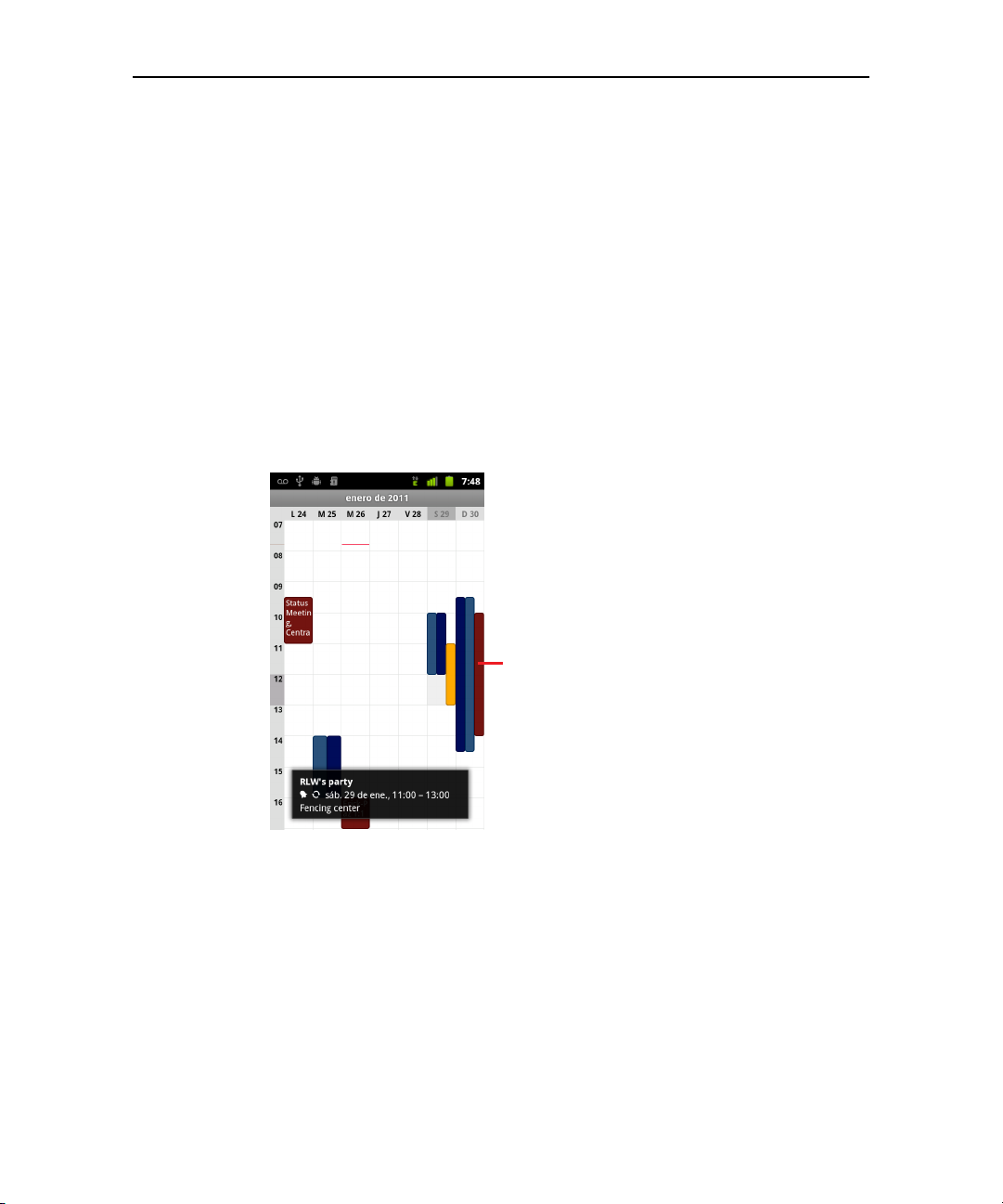
Información básica de Android 25
Uso de la trackball
Si tu teléfono incluye una trackball (o un dispositivo de navegación similar que puedas
utilizar para seleccionar elementos de la pantalla), puedes utilizarla para realizar más
fácilmente algunas acciones como, por ejemplo, las que se indican a continuación.
G Abrir un evento en un calendario muy apretado
G Seleccionar un enlace o un campo de formulario de una página web
G Seleccionar texto para editarlo
Cómo utilizar la trackball
S Gira la trackball para seleccionar elementos de la pantalla.
El elemento seleccionado aparecerá resaltado en color naranja.
Los elementos seleccionados con la
trackball se resaltan en color naranja.
S Al pulsar la trackball, se realiza la misma acción que al tocar el elemento
seleccionado con el dedo.
S Si mantienes pulsada la trackball, obtendrás el mismo efecto que al tocar un
elemento y mantener el dedo sobre él para abrir menús contextuales, iniciar
aplicaciones y realizar otras acciones.
AUG-2.3-103-ES Guía de usuario de Android
Page 26
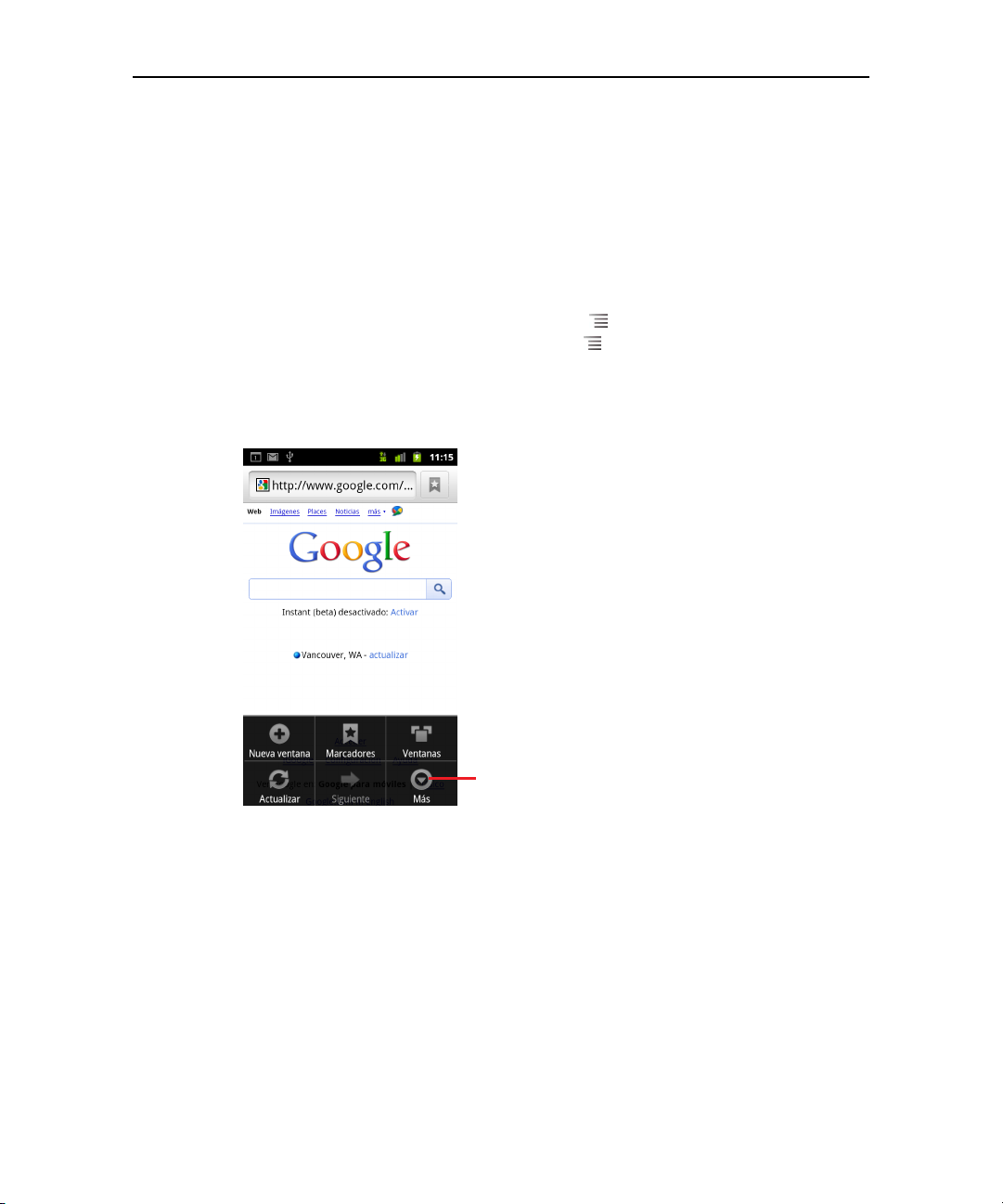
Información básica de Android 26
Uso de los menús
Hay dos tipos de menús de Android: menús de opciones y menús contextuales.
Menús de opciones
Los menús de opciones contienen herramientas que se aplican a las actividades de la
aplicación o la pantalla actual, no a un elemento específico de la pantalla. Para abrir
los menús de opciones, pulsa la tecla de menú . No todas las pantallas tienen
menús de opciones; si pulsas la tecla de menú en una pantalla que no tenga menú
de opciones, no ocurrirá nada.
Algunas pantallas tienen más elementos del menú de opciones de los que caben en el
menú principal. Para abrir los menús de elementos adicionales, toca la opción Más.
Los menús de opciones contienen
elementos que se aplican a la pantalla
actual o a toda la aplicación.
Toca para abrir más elementos del menú.
AUG-2.3-103-ES Guía de usuario de Android
Page 27
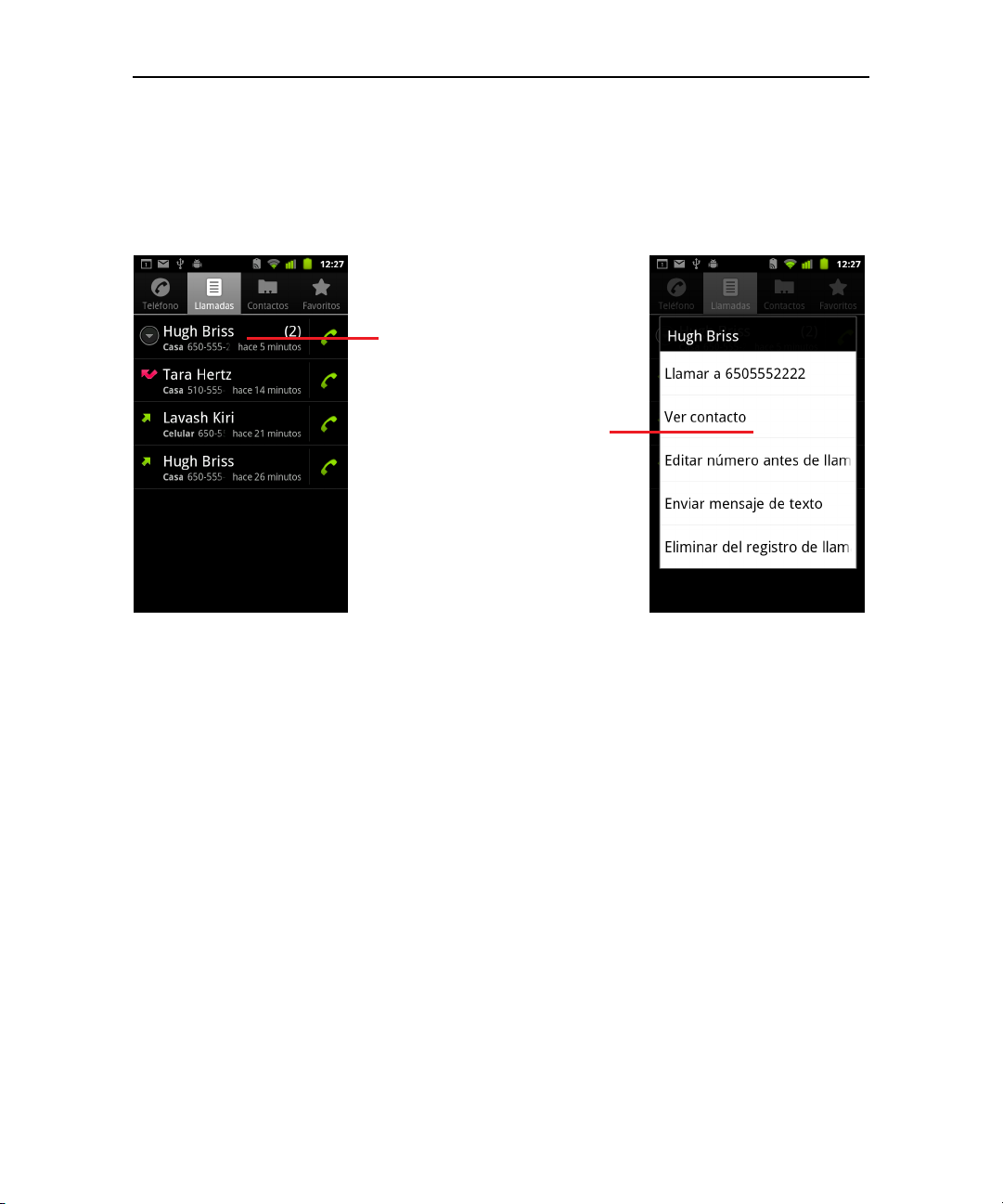
Información básica de Android 27
Menús contextuales
Los menús contextuales contienen herramientas que se aplican a un elemento
específico de la pantalla. Para abrir un menú contextual, mantén pulsado un elemento
de la pantalla. No todos los elementos tienen menús contextuales. Si mantienes
pulsado un elemento que no tenga menú contextual, no ocurrirá nada.
Al mantener pulsados algunos
elementos de la pantalla...
...se abre un menú contextual.
AUG-2.3-103-ES Guía de usuario de Android
Page 28
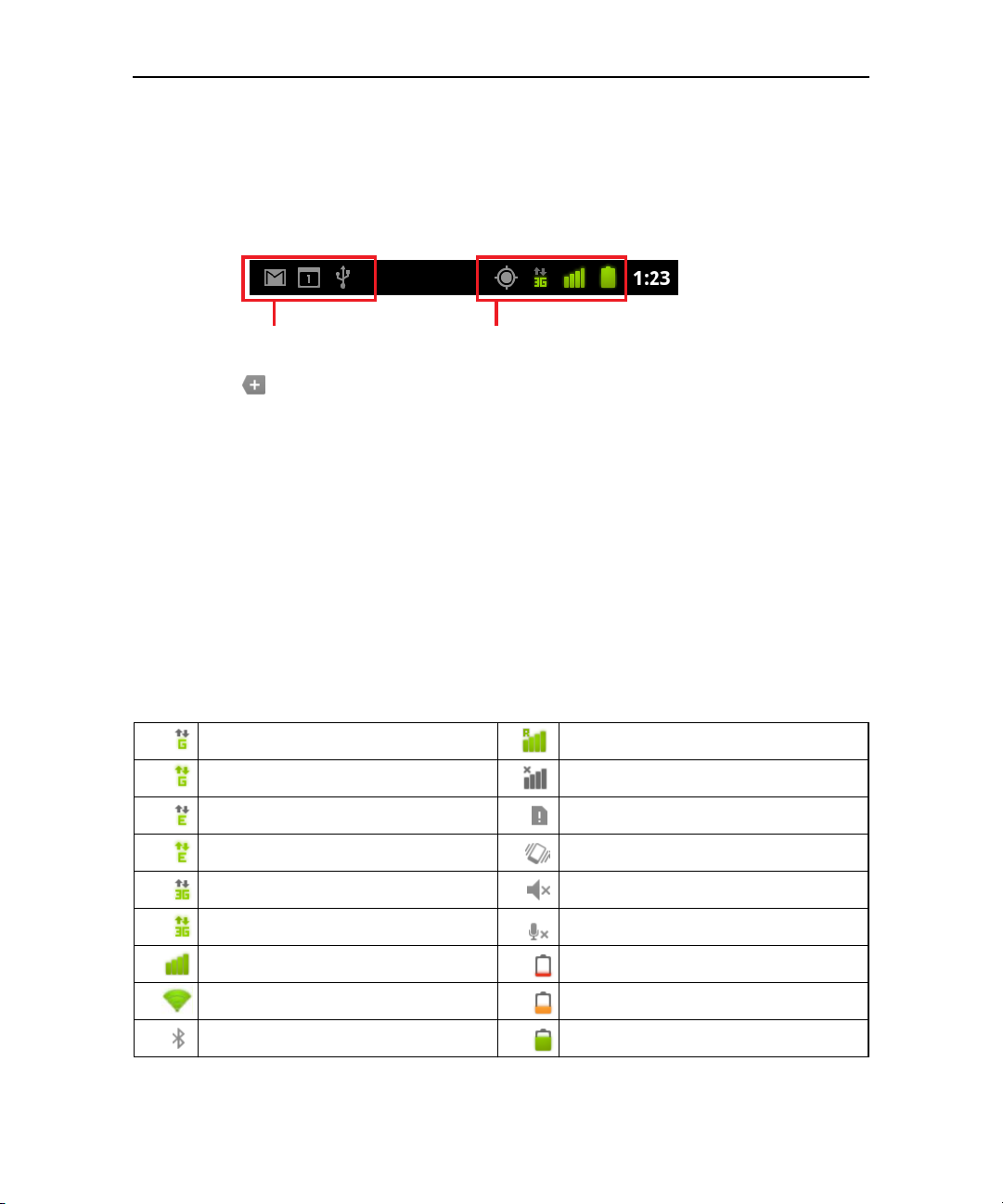
Información básica de Android 28
Control del estado del teléfono
La barra de estado aparece en la parte superior de todas las pantallas. En ella
aparecen iconos que indican si has recibido notificaciones (en la parte izquierda) e
iconos que indican el estado del teléfono (en la parte derecha), junto a la hora actual.
Iconos de notificación
Si hay más notificaciones de las que caben en la barra de estado, aparecerá el icono
indicándote que abras el panel de notificaciones para verlas todas. Consulta la
sección "Administración de notificaciones" en la página 31.
Iconos de estado
Iconos de estado
Los iconos que aparecen a continuación indican el estado del teléfono. Para obtener
más información sobre los diferentes tipos de redes móviles, consulta la sección
"Conexión a redes y a dispositivos" en la página 59.
Los iconos de estado de la red se vuelven de color verde si has añadido una cuenta de
Google al teléfono y este está conectado a los servicios de Google, lo que te permite
sincronizar los mensajes de Gmail, los eventos de Calendario y los contactos y realizar
copias de seguridad de tus ajustes, entre otras funciones. Si no tienes una cuenta de
Google o si estás conectado a una red WiFi que no tenga conexión a Internet, por
ejemplo, los iconos de red aparecen en color blanco.
Conectado a red móvil GPRS Itinerancia
GPRS en uso No hay señal
Conectado a red móvil EDGE No se ha insertado la tarjeta SIM
EDGE en uso Modo vibración
Conectado a red móvil 3G Timbre silenciado
3G en uso Micrófono del teléfono silenciado
Intensidad de la señal de red móvil Nivel de batería muy bajo
Conectado a una red WiFi Nivel de batería bajo
Bluetooth activado Batería parcialmente vacía
AUG-2.3-103-ES Guía de usuario de Android
Page 29

Información básica de Android 29
Conectado a un dispositivo Bluetooth Batería llena
Modo avión Batería en carga
Alarma configurada GPS activado
Altavoz activado Recibiendo datos de ubicación del GPS
Iconos de notificación
Los siguientes iconos indican que has recibido una notificación. Consulta la sección
"Administración de notificaciones" en la página 31 para obtener información sobre
cómo responder a estas notificaciones. Además de estas notificaciones, las
aplicaciones que instales en el teléfono pueden utilizar sus propios iconos de
notificación.
Nuevo mensaje de Gmail Más notificaciones
Nuevo mensaje de texto o
multimedia
Problema con el envío del mensaje
de texto o multimedia
Nuevo mensaje de Google Talk Llamada perdida
Nuevo mensaje de voz Llamada en espera
Evento próximo Desvío de llamada activado
Sincronizando datos Canción en reproducción
Problema con el acceso o la
sincronización
Tarjeta SD o almacenamiento USB
llenos
Red WiFi abierta disponible Descarga finalizada
Conectado mediante cable USB Con o sin conexión a una red privada
Llamada en curso
Llamada en curso con auriculares
Bluetooth
Subiendo datos
Descargando datos
virtual (VPN)
AUG-2.3-103-ES Guía de usuario de Android
Page 30
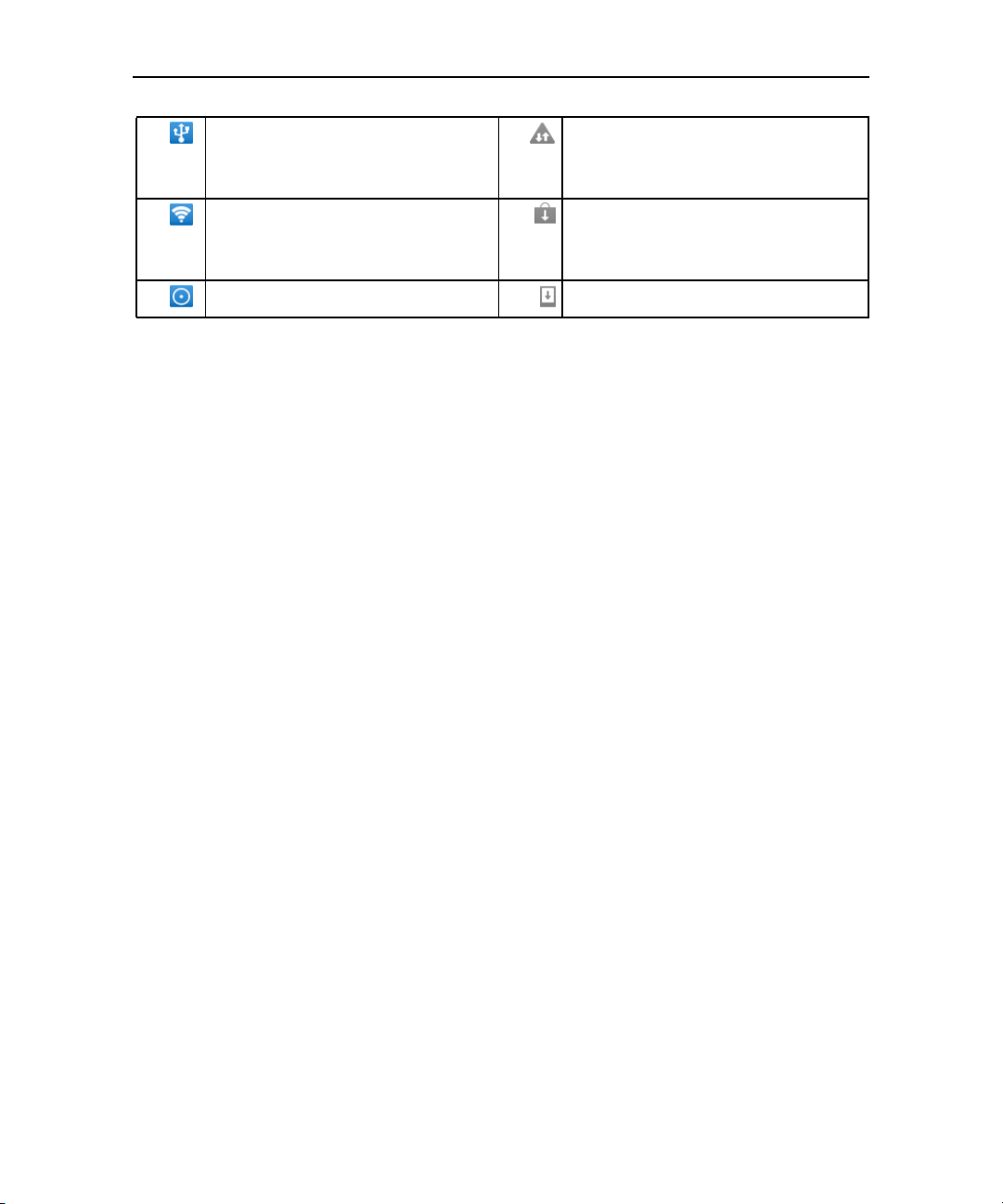
Información básica de Android 30
Conexión de datos mediante USB
(anclaje de USB) del teléfono
Uso de datos de operador próximo al
límite o por encima del mismo
compartida
Conexión de datos como una zona
Actualización de aplicación disponible
WiFi (anclaje de WiFi) del teléfono
compartida
Teléfono anclado de varias formas Actualización del sistema disponible
AUG-2.3-103-ES Guía de usuario de Android
Page 31
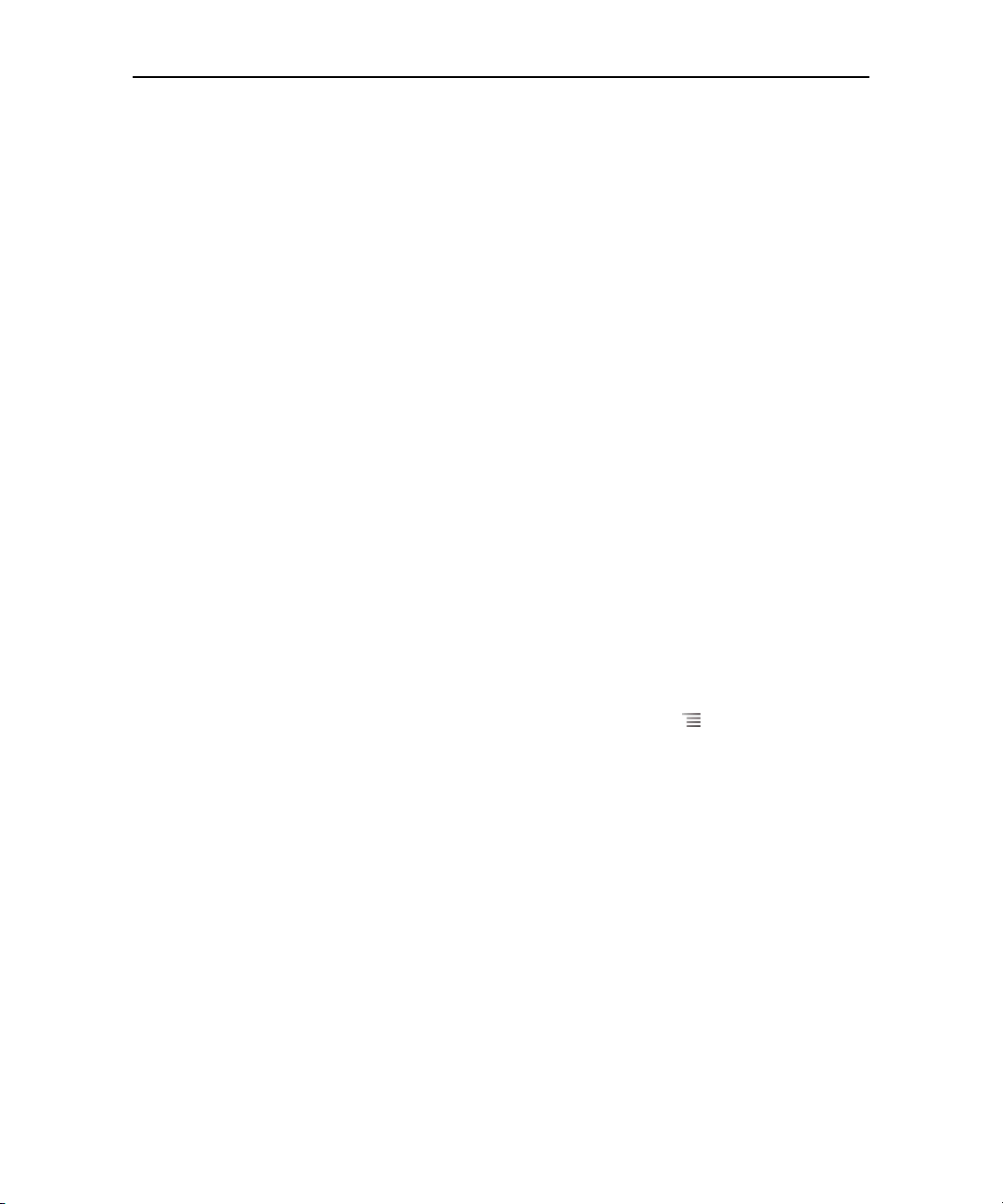
Información básica de Android 31
Administración de notificaciones
Los iconos de notificación informan acerca de la llegada de nuevos mensajes, de
eventos del calendario y alarmas, así como del estado de llamada actual o de eventos
en curso, como cuando el desvío de llamada está activado.
Cuando recibas una notificación, su icono aparecerá en la barra de estado junto con
un resumen que se mostrará brevemente. Para ver una tabla de los iconos de
notificación, consulta la sección "Iconos de notificación" en la página 29.
La luz de la trackball emitirá una o varias pulsaciones al recibir una nueva notificación
si el teléfono la utiliza para esta función. En función de la configuración y del modelo
de tu teléfono, también se escuchará un sonido de notificación, el teléfono vibrará o
los indicadores LED parpadearán. En la sección "Ajustes de sonido" en la página 378,
se describe cómo ajustar el volumen del sonido y otras opciones de ajustes generales
de las notificaciones.
Puedes abrir el panel de notificaciones para ver una lista de todas las notificaciones.
Las aplicaciones cuyas actividades producen notificaciones como, por ejemplo, Gmail
y Google Talk, tienen su propia configuración, que podrás utilizar para definir si estas
deben enviar notificaciones y cómo deben hacerlo, si se reproduce un tono, si debe
vibrar el teléfono, etc. Para obtener más información, consulta la documentación
sobre dichas aplicaciones.
Cómo abrir el panel de notificaciones
S Arrastra la barra de estado hacia abajo desde la parte superior de la pantalla.
En el escritorio, también puedes pulsar la tecla de menú y tocar la opción
Notificaciones.
En el panel de notificaciones se muestra el proveedor de telefonía móvil y una lista
de las notificaciones actuales. Las notificaciones sobre actividades en curso se
incluyen en primer lugar, seguidas de las notificaciones sobre eventos como, por
ejemplo, las notificaciones de mensaje de correo electrónico nuevo o los
recordatorios de calendarios.
AUG-2.3-103-ES Guía de usuario de Android
Page 32

Información básica de Android 32
Toca una notificación para abrirla en la
aplicación correspondiente.
Cómo responder a una notificación
1 Abre el panel de notificaciones.
Las notificaciones actuales estarán incluidas en el panel, cada una de ellas con
una breve descripción.
2 Toca una notificación para responder a ella.
Se cerrará el panel de notificaciones. Lo que ocurra después dependerá de la
notificación. Por ejemplo, en el caso de notificaciones de nuevo mensaje de voz, se
marcará el número del buzón de voz y, en el caso de notificaciones de desconexión
de la red, se abrirá la lista de redes configuradas para que puedas volver a
conectarte.
Cómo borrar todas las notificaciones
1 Abre el panel de notificaciones.
2 Toca la opción Borrar situada en la parte superior derecha del panel.
Todas las notificaciones basadas en eventos se borrarán, mientras que las
notificaciones en curso permanecerán en la lista.
Cómo cerrar el panel de notificaciones
S Arrastra la pestaña situada en la parte inferior del panel de notificaciones hacia la
parte superior de la pantalla. O pulsa la tecla volver .
El panel también se cierra tras tocar una notificación para responder a ella.
AUG-2.3-103-ES Guía de usuario de Android
Page 33

Información básica de Android 33
Uso del teclado en pantalla
Puedes introducir texto mediante el teclado en pantalla. En algunas aplicaciones se
abre el teclado automáticamente. En otras, es necesario tocar el campo de texto en el
que desees escribir para abrir el teclado.
En la sección "Ajustes de teclado y de idioma" en la página 389, se describen los
distintos ajustes del teclado en pantalla que se pueden realizar. Para abrir los ajustes
del teclado en pantalla de Android, mantén pulsada la tecla de micrófono y, a
continuación, selecciona el icono del menú Ajustes en la pequeña ventana que se
abre.
Puedes introducir texto por voz en lugar de utilizar el teclado. Consulta la sección
"Introducción de texto por voz" en la página 37.
Cómo introducir texto mediante el teclado
1 Toca un campo de texto.
Se abrirá el teclado en pantalla.
Toca una sugerencia para introducirla en
lugar de una palabra subrayada en el
cuadro de texto.
Pulsa la barra espaciadora o un signo de
puntuación para introducir la sugerencia
resaltada en negrita.
Toca una vez para escribir en mayúscula
la letra siguiente. Mantén pulsada la
tecla para escribir todo en mayúscula.
Si tocas un campo de texto que ya contenga texto, el punto de inserción se
establece donde sitúes el dedo y se marca con una pestaña. Puedes arrastrar la
pestaña para desplazar el punto de inserción hasta la posición exacta en la que
desees añadir texto. También puedes seleccionar una o varias palabras a la vez y, a
continuación, copiar, cortar y pegar el texto. Consulta la sección "Edición de texto"
en la página 39.
AUG-2.3-103-ES Guía de usuario de Android
Page 34

Información básica de Android 34
2 Toca las teclas del teclado para introducir texto.
Lo que escribas aparecerá en el campo de texto y en la franja situada encima del
teclado en forma de texto negro sobre un fondo blanco. Si el teclado tiene alguna
sugerencia sobre lo que puedes estar escribiendo, se subraya la palabra
correspondiente en el campo de texto, y las sugerencias se muestran en color
naranja en la franja que aparece sobre el teclado. La mejor sugerencia del teclado
se resalta en negrita en la parte izquierda de la franja. Puedes arrastrar la franja
hacia la izquierda para ver más sugerencias.
3 Pulsa la barra espaciadora o un signo de puntuación para introducir la palabra
sugerida en negrita.
Al tocar la barra espaciadora, aparece una serie de signos de puntuación en la
franja de sugerencias que puedes tocar para sustituir el espacio por uno de ellos.
También puedes tocar otra palabra sugerida para introducirla.
Si tocas una palabra que no esté en el sistema ni en el diccionario del usuario, esta
se introducirá. Si quieres añadirla al diccionario del usuario, deberás volver a tocar
la palabra.
Puedes ver, editar o eliminar las palabras que añadas al diccionario. Consulta la
sección "Ajustes de teclado y de idioma" en la página 389.
4 Utiliza la tecla Eliminar para borrar caracteres situados a la izquierda del
cursor.
5 Cuando hayas terminado de escribir, pulsa la tecla volver para cerrar el teclado.
Algunas aplicaciones añaden teclas especiales al teclado para facilitar el
desplazamiento de un campo a otro.
Cómo introducir números, símbolos y otros caracteres
S Mantén pulsada una de las teclas de la fila superior y, a continuación, levanta el
dedo sin moverlo e introduce el número indicado en negro sobre la tecla. Las
teclas con caracteres alternativos muestran puntos suspensivos ( ... ) debajo del
carácter.
AUG-2.3-103-ES Guía de usuario de Android
Page 35

Información básica de Android 35
S Mantén pulsada la tecla de una vocal o las teclas C, N o S para abrir una pequeña
ventana en la que podrás seleccionar vocales acentuadas u otras letras o números
alternativos.
S Pulsa la tecla de símbolos para cambiar al teclado de números y símbolos.
Pulsa la tecla Alt en el teclado de símbolos para ver más símbolos y vuelve a
pulsarla para volver atrás.
S Mantén pulsada la tecla de punto ( . ) para abrir una pequeña ventana con un
conjunto de símbolos comunes.
S Mantén pulsada una tecla de símbolo o de número para abrir una ventana con
otros símbolos.
Al tocar una tecla, se muestra brevemente una versión más grande sobre el
teclado. Las teclas con caracteres alternativos muestran puntos suspensivos ( ... )
debajo del carácter.
S En algunos teléfonos, puedes mantener pulsada la tecla Mayús o la tecla de
símbolos con un dedo y tocar uno o varios símbolos o letras mayúsculas para
introducirlos. Cuando levantes los dos dedos, volverás al teclado alfabético en
minúsculas.
Cómo cambiar la orientación del teclado
S Gira el teléfono hacia los lados o hacia su posición vertical.
El teclado se reajustará para aprovechar al máximo la nueva orientación del
teléfono.
A muchas personas les resulta más fácil utilizar el teclado horizontal más grande.
AUG-2.3-103-ES Guía de usuario de Android
Page 36

Información básica de Android 36
Puedes controlar si deseas que cambie la orientación de la pantalla
automáticamente al girar el teléfono. Consulta la sección "Ajustes de pantalla" en
la página 380.
Cómo cambiar el idioma del teclado
Si has utilizado los ajustes del teclado de Android para poder utilizar el teclado en
pantalla en varios idiomas (consulta la sección "Pantalla de ajustes del teclado de
Android" en la página 389), el idioma actual del teclado se indicará en la barra
espaciadora y podrás cambiarlo.
1 Mantén pulsada la barra espaciadora.
2 Sin levantar el dedo, muévelo hacia la izquierda o hacia la derecha hasta que el
idioma que desees aparezca en el centro de la ventana pequeña sobre la barra
espaciadora.
3 Levanta el dedo.
Si hay muchos idiomas disponibles, puede que tengas que repetir estos pasos
para buscar el idioma que desees.
AUG-2.3-103-ES Guía de usuario de Android
Page 37

Información básica de Android 37
Introducción de texto por voz
Puedes utilizar la función de introducción de voz para introducir texto. La introducción
de voz es una función en fase experimental que utiliza el servicio de reconocimiento
de voz de Google, por lo que necesitarás una conexión de datos en una red móvil o
WiFi para utilizarla.
Cómo activar la entrada de voz
Si no aparece la tecla de micrófono en el teclado en pantalla, la introducción de voz
no está activada o está configurada para aparecer en el teclado de símbolos.
1 Pulsa la tecla de inicio , la tecla de menú y, a continuación, toca la opción
Ajustes > Idioma y teclado > Teclado de Android.
2 Toca Entrada de voz.
3 Toca la opción de la ubicación en la que quieras que aparezca la tecla de
micrófono (en el teclado principal o en el teclado de símbolos). También puedes
tocar la opción para desactivar la entrada de voz.
Cómo introducir texto por voz
Puedes introducir texto por voz en la mayoría de los lugares en los que se puede
introducir texto con el teclado en pantalla.
1 Toca un campo de texto vacío o un punto en un campo que contenga texto.
2 Toca la tecla de micrófono en el teclado (si defines que la tecla de micrófono
aparezca en el teclado de símbolos, toca primero la tecla de símbolos).
AUG-2.3-103-ES Guía de usuario de Android
Page 38

Información básica de Android 38
3 Cuando aparezca el mensaje "Hablar ahora", di el texto que quieras introducir.
Di "coma", "punto", "signo de interrogación" o "signo de exclamación" para
introducir un signo de puntuación.
El texto introducido por voz aparece
subrayado. Puedes eliminarlo o seguir
introduciendo texto para conservarlo.
Toca para introducir texto por voz.
Cuando hagas una pausa, el servicio de reconocimiento de voz transcribirá el
texto que hayas enunciado y lo introducirá en el campo de texto con formato
subrayado. Puedes pulsar la tecla Eliminar para borrar el texto subrayado. Si
empiezas a escribir o a introducir más texto por voz, desaparecerá la línea de
subrayado.
Puedes editar el texto introducido mediante el teclado o la voz. Consulta la sección
"Edición de texto" en la página 39.
AUG-2.3-103-ES Guía de usuario de Android
Page 39

Información básica de Android 39
Edición de texto
Puedes editar el texto que introduzcas en los campos de texto y utilizar los comandos
del menú para cortar, copiar y pegar texto dentro de las aplicaciones o entre ellas.
Algunas aplicaciones no admiten la edición de todo o de parte del texto que muestran;
otras pueden ofrecer su propio método para seleccionar el texto que desees utilizar.
Cómo editar texto
1 Toca el texto que quieras editar.
El cursor aparecerá en el punto en que toques.
El cursor es una barra vertical parpadeante que indica dónde se insertará el texto
que escribas o que pegues. La primera vez que aparece, la barra incluye una
pestaña naranja que puedes arrastrar y desplazar hacia donde quieras.
2 Arrastra la pestaña naranja para situar el cursor junto al texto que quieras editar.
La pestaña naranja desaparece poco después para no molestarte. Si quieres que
vuelva a aparecer, sólo tienes que tocar el texto.
3 Escribe, corta, pega o elimina texto.
4 Pulsa la tecla volver cuando hayas terminado de escribir para cerrar el teclado.
Cómo seleccionar texto
Puedes seleccionar el texto que quieras cortar, copiar, suprimir o sustituir.
1 Mantén pulsado el texto o la palabra que quieras seleccionar.
2 Toca Seleccionar palabra o Seleccionar todo en el menú que se abre.
El texto seleccionado se resalta en color naranja, y aparece una pestaña en los dos
extremos de la selección.
AUG-2.3-103-ES Guía de usuario de Android
Page 40
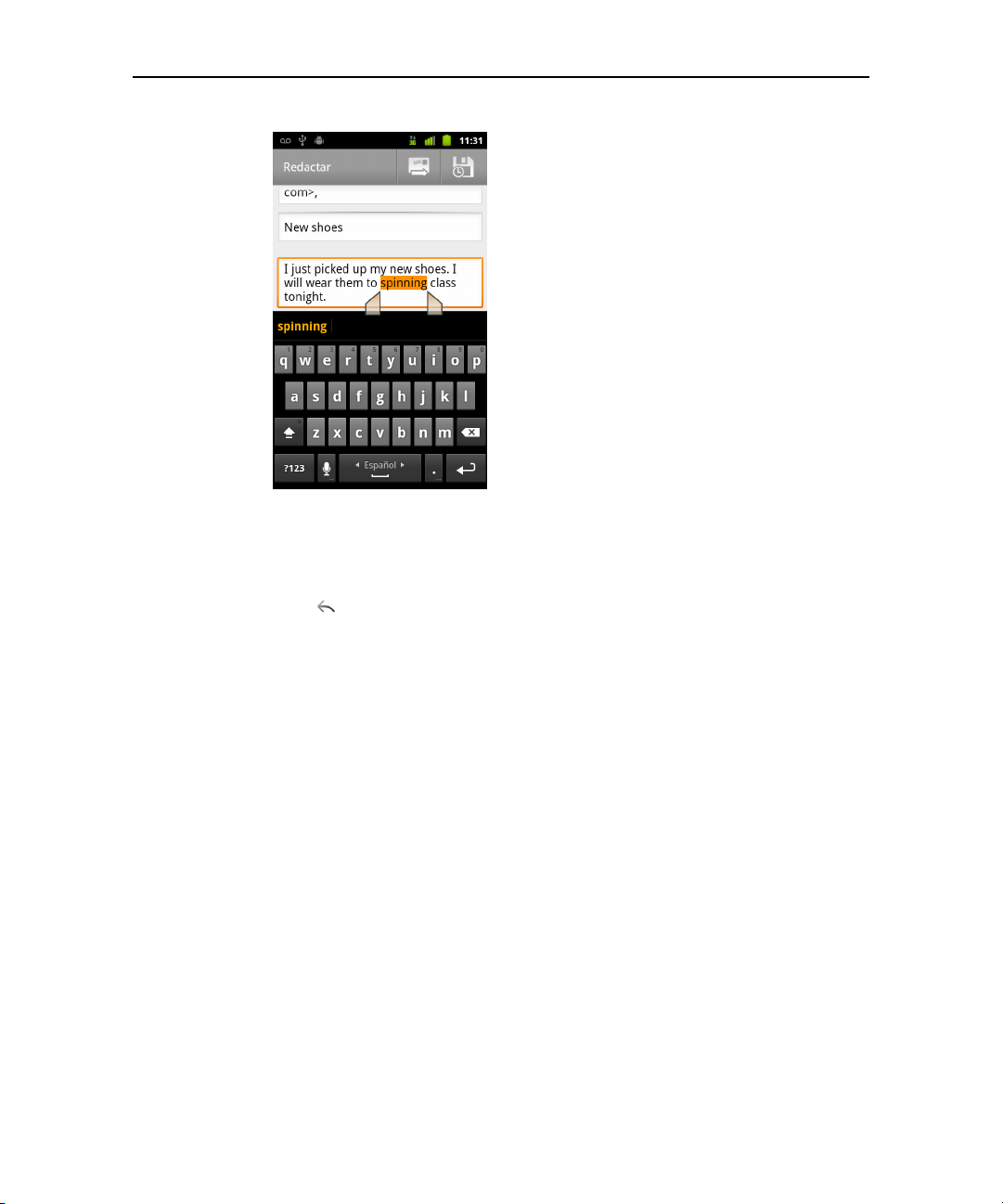
Información básica de Android 40
Arrastra una de las pestañas de
selección para ampliar o reducir la
selección de texto.
3 Arrastra cualquiera de las pestañas de selección para ampliar o reducir la
selección de texto.
Si cambias de idea, puedes desmarcar la selección tocando texto que no esté
seleccionado en el mismo campo de texto o en otro distinto o pulsando la tecla
volver .
4 Toca el texto seleccionado para abrir un menú que te permite cortar o copiar la
selección, o sustituir ese texto pegando otro que hayas cortado o seleccionado
previamente.
También puedes sustituir el texto seleccionado por otro texto que introduzcas
mediante el teclado o por voz o pulsar la tecla Suprimir para eliminarlo.
Cómo cortar o copiar texto
1 Selecciona el texto que desees cortar o copiar.
Consulta la sección "Cómo seleccionar texto" en la página 39.
2 Toca el texto seleccionado.
Aparecerán las pestañas de selección para que puedas cortar o copiar el texto
seleccionado. Si estas pestañas no se muestran, toca el texto otra vez para que
vuelvan a aparecer y para que puedas abrir el menú de edición de texto.
3 Toca Cortar o Copiar en el menú de edición de texto.
Si tocas la opción Cortar, se eliminará el texto seleccionado del campo de texto.
En cualquiera de los dos casos, el texto se almacena en un área temporal del
teléfono, de forma que podrás pegarlo en otro campo de texto.
AUG-2.3-103-ES Guía de usuario de Android
Page 41

Información básica de Android 41
Cómo pegar texto
1 Corta o copia el texto que quieras pegar.
Consulta la sección "Cómo cortar o copiar texto" en la página 40.
2 Sitúa el cursor en el campo de texto en el que quieras pegar el texto o selecciona el
texto que quieras sustituir mediante esta función.
Puedes pegar texto que hayas copiado de una aplicación en un campo de texto de
cualquier aplicación.
3 En el menú que se abre, toca Pegar.
El texto se insertará en el lugar en el que se encuentre el cursor. El texto que hayas
pegado también permanecerá en un área temporal del teléfono, por lo que podrás
pegar el mismo texto en otro lugar.
AUG-2.3-103-ES Guía de usuario de Android
Page 42

Información básica de Android 42
Acceso a las aplicaciones y alternancia entre ellas
El Launcher contiene iconos de todas las aplicaciones del teléfono, incluidas todas las
aplicaciones que hayas descargado e instalado desde Android Market o desde otras
fuentes.
Al abrir una aplicación, las demás aplicaciones que estés utilizando no se detendrán,
sino que seguirán funcionando: reproduciendo música, abriendo páginas web, etc.
Puedes alternar rápidamente entre las aplicaciones para trabajar con varias a la vez. El
sistema operativo y las aplicaciones de Android funcionan de forma conjunta para
garantizar que las aplicaciones que no utilices no consuman recursos inútilmente. Las
aplicaciones se detienen o se inician según sea necesario. Por este motivo, no es
necesario que detengas ninguna aplicación, salvo si estás seguro de que has
descargado alguna aplicación que no funciona correctamente. Para obtener
información detallada sobre el uso de memoria de las aplicaciones y sobre cómo
administrarlas, consulta la sección "Administración del uso de memoria de las
aplicaciones" en la página 51.
Consulta la sección "Market" en la página 357 para obtener más información sobre
cómo descubrir e instalar más aplicaciones en tu teléfono (por ejemplo, herramientas
de productividad, utilidades, juegos, referencias y otros tipos de software).
Cómo abrir y cerrar el Launcher
S En el escritorio, toca el icono de launcher para abrirlo.
Si todas tus aplicaciones no caben en una página del launcher, puedes deslizarlo
hacia arriba o hacia abajo para ver más aplicaciones.
Toca una aplicación para abrirla.
Desliza el launcher hacia arriba y hacia
abajo para ver más aplicaciones.
Toca este icono para cerrar el
AUG-2.3-103-ES Guía de usuario de Android
Launcher.
Page 43

Información básica de Android 43
Para añadir un icono de aplicación al escritorio, mantenlo pulsado en el Launcher
hasta que vibre y, a continuación, arrástralo a una ubicación del escritorio.
S Toca el icono de inicio en el Launcher o la tecla de inicio para cerrar el launcher.
El Launcher se cierra automáticamente si tocas un icono para abrir una aplicación
o si mueves un icono del Launcher al escritorio.
Cómo abrir una aplicación
S Toca el icono de la aplicación en el Launcher.
O
S Toca el icono de la aplicación en el escritorio.
Cómo cambiar a una aplicación utilizada recientemente
1 Mantén pulsada la tecla de inicio .
Se abrirá una pequeña ventana con los iconos de las aplicaciones que hayas
utilizado recientemente.
2 Toca un icono para abrir la aplicación.
O pulsa la tecla volver para volver a la aplicación actual.
Toca un icono para abrir una aplicación
que hayas utilizado recientemente.
AUG-2.3-103-ES Guía de usuario de Android
Page 44

Información básica de Android 44
Bloqueo de la pantalla
Puedes bloquear la pantalla de forma que puedas desbloquearla para realizar
llamadas, acceder a tus datos, comprar aplicaciones, etc. Puede que también tengas
que bloquear la pantalla mediante una política establecida por un mensaje de correo
electrónico o por otra cuenta que añadas al teléfono.
Consulta la sección "Ajustes de seguridad y de ubicación" en la página 381 para
obtener información sobre otras formas de proteger tu teléfono y tu privacidad.
Cómo bloquear la pantalla
1 En el escritorio, pulsa la tecla de menú y toca Ajustes > Ubicación y
seguridad.
2 Toca Bloqueo pantalla.
Si ya has configurado el bloqueo de pantalla, toca Cambio bloqueo pantalla
para modificar cómo se bloquea la pantalla o para desactivarlo.
3 Toca Patrón, PIN o Contraseña.
Si tocas Patrón, aparecerán unas indicaciones para que crees un patrón para
desbloquear la pantalla. La primera vez que realices esta acción, aparecerá un
breve tutorial sobre cómo crear un patrón de desbloqueo. Puedes pulsar la tecla
de menú y tocar Ayuda en cualquier momento para recordar cómo hacerlo. A
continuación, deberás dibujar y volver a dibujar tu propio patrón.
Si tocas "PIN" o "Contraseña", deberás definir una contraseña o un PIN numérico
que deberás introducir para desbloquear la pantalla.
La próxima vez que enciendas el teléfono o actives la pantalla, deberás dibujar el
patrón de desbloqueo o introducir el PIN o la contraseña para desbloquearla.
AUG-2.3-103-ES Guía de usuario de Android
Page 45

Información básica de Android 45
Personalización del escritorio
Puedes añadir iconos de aplicaciones, accesos directos, widgets y otros elementos en
cualquier parte del escritorio en la que haya espacio. También puedes cambiar el
fondo de pantalla.
Para obtener información introductoria sobre cómo utilizar el escritorio, consulta la
sección "Fundamentos básicos del escritorio" en la página 19.
Cómo añadir un elemento al escritorio
1 Abre el panel del escritorio en el que desees añadir el elemento.
Para obtener información introductoria sobre cómo utilizar el escritorio, incluido
cómo alternar entre las pantallas del escritorio, consulta la sección "Fundamentos
básicos del escritorio" en la página 19.
2 Pulsa la tecla de menú y toca la opción Añadir.
O mantén el dedo pulsado en una ubicación vacía del escritorio.
Si no hay puntos vacíos en el escritorio, la opción Añadir aparecerá atenuada.
Deberás eliminar o mover algún elemento para poder añadir otros, o para cambiar
a otro panel del escritorio.
3 En el menú que se abre, toca el tipo de elemento que vas a añadir.
Puedes añadir los siguientes tipos de elementos al escritorio.
Accesos directos Añade accesos directos a aplicaciones, a páginas web
marcadas, a contactos favoritos, a destinos de Google Maps, a etiquetas de Gmail, a
listas de reproducción de música y a muchos otros elementos. Los accesos directos
disponibles dependerán de las aplicaciones que tengas instaladas.
Widgets Añade cualquiera de las diversas mini aplicaciones (widgets) al escritorio,
incluidos un reloj, un reproductor de música, un marco para imágenes, la barra de
búsqueda de Google, un gestor de batería, un calendario que muestra las próximas
citas y el widget Noticias y tiempo. También puedes descargar widgets de Android
Market.
Carpetas Añade una carpeta en la que puedes organizar los elementos del
escritorio o carpetas en las que incluir todos tus contactos, contactos con número de
teléfono o contactos destacados. El contenido de las carpetas se mantiene
actualizado automáticamente.
AUG-2.3-103-ES Guía de usuario de Android
Page 46
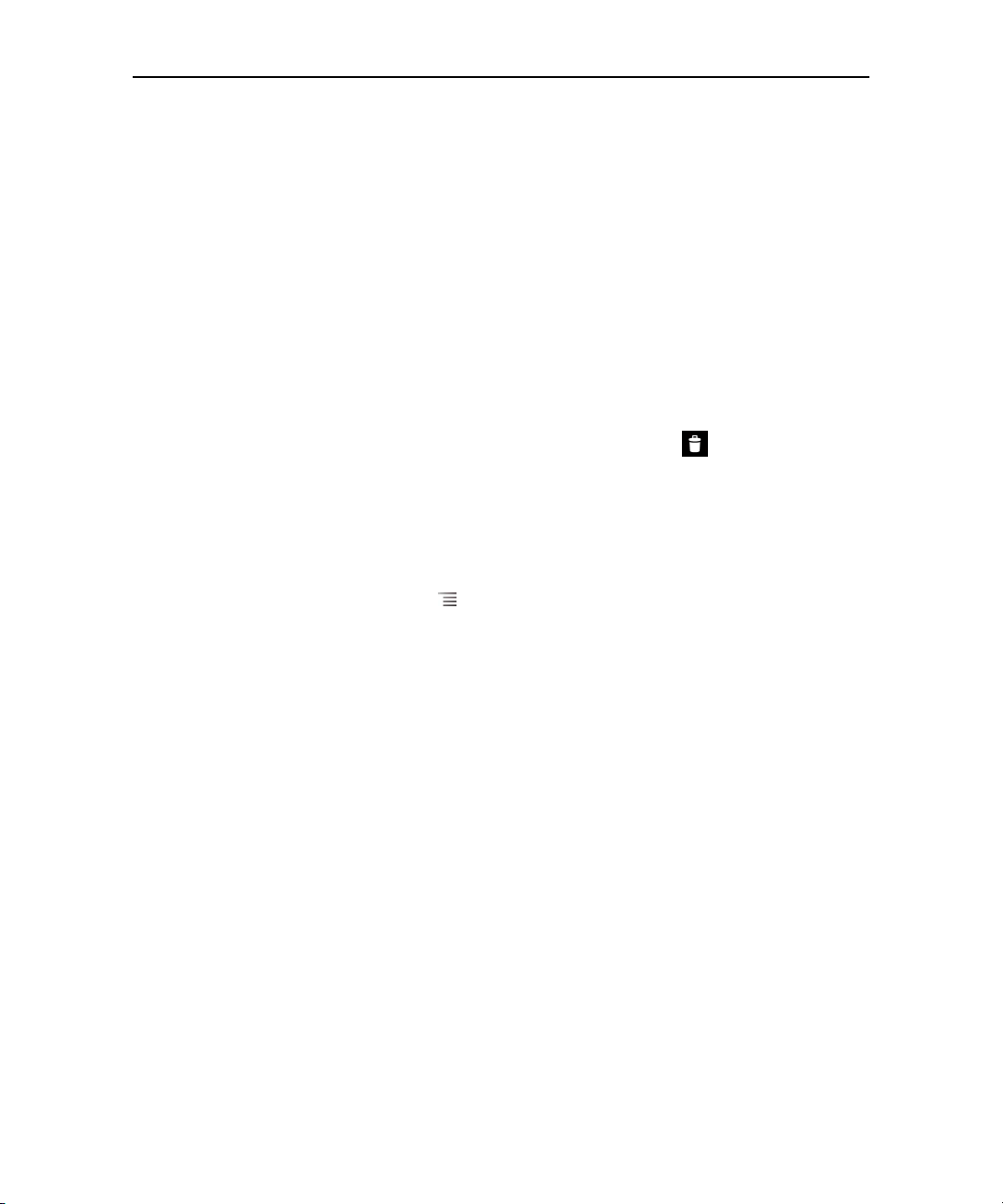
Información básica de Android 46
Cómo mover un elemento en el escritorio
1 Mantén pulsado el elemento que desees mover hasta que vibre. No levantes el
dedo.
2 Arrastra el elemento a una nueva ubicación de la pantalla.
Haz una pausa en el borde de la pantalla para arrastrar el elemento a otro panel del
escritorio.
3 Cuando el elemento esté donde desees, levanta el dedo.
Cómo eliminar un elemento del escritorio
1 Mantén pulsado el elemento que desees eliminar hasta que vibre. No levantes el
dedo.
El icono del Launcher pasará a ser un icono de papelera .
2 Arrastra el elemento hasta el icono de papelera.
3 Cuando el icono se vuelva de color rojo, levanta el dedo.
Cómo cambiar el fondo de pantalla del escritorio
1 Pulsa la tecla de menú y, a continuación, toca Fondos de pantalla.
También puedes mantener pulsada un área vacía del escritorio y tocar Fondos
de pantalla en el menú que se abre.
2 Toca "Galería", Fondos de pantalla animados o Fondos de pantalla.
Toca Galería para utilizar una imagen que hayas capturado con la cámara o que
hayas copiado en el teléfono. Puedes recortar la imagen antes de establecerla
como fondo de pantalla. En la sección "Galería" en la página 289 se explica cómo
utilizar las imágenes.
Toca Fondos de pantalla animados para abrir una lista por la que podrás
desplazarte para ver los fondos de pantalla animados instalados en el teléfono.
Algunos fondos de pantalla animados cambian en función del momento del día,
responden al tocar la pantalla, proporcionan la hora u ofrecen otra información.
Algunos fondos de pantalla animados tienen un botón Configuración.
Toca Fondos de pantalla para abrir una pantalla en la que podrás ver muestras
de las imágenes de fondo de pantalla incluidas en el teléfono. Desliza las imágenes
en miniatura hacia la izquierda y la derecha para ver las muestras. Toca una
muestra para ver una versión más grande.
3 Toca Guardar o Establecer fondo de pantalla.
AUG-2.3-103-ES Guía de usuario de Android
Page 47
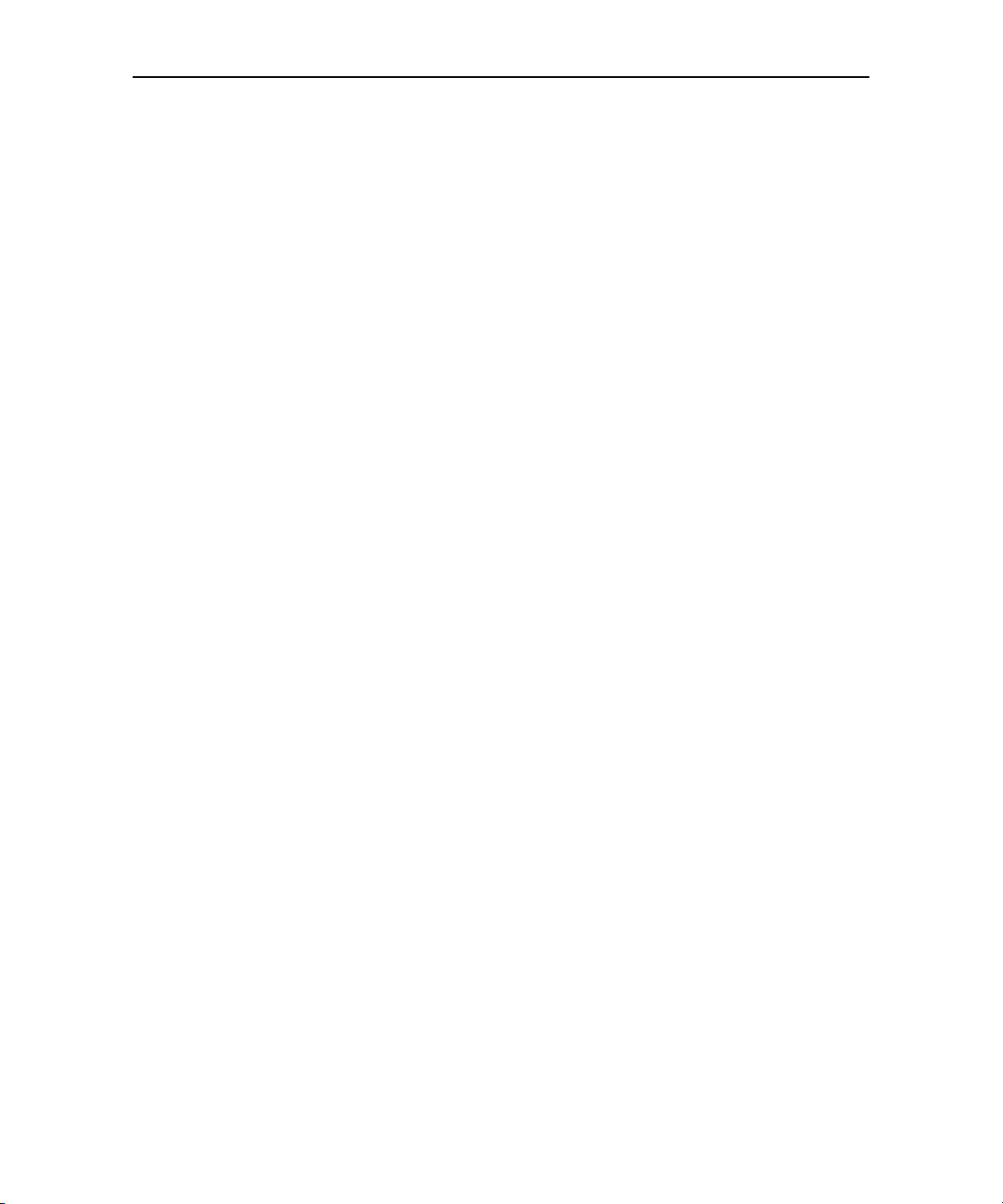
Información básica de Android 47
Cómo cambiar el nombre de una carpeta
1 Toca la carpeta para abrirla.
2 Mantén pulsada la barra de título de la ventana de la carpeta.
3 Introduce el nuevo nombre en el cuadro de diálogo que aparece.
4 Toca Aceptar.
AUG-2.3-103-ES Guía de usuario de Android
Page 48

Información básica de Android 48
Conexión de forma rápida con tus contactos
Al crear tu lista de contactos en el teléfono, puedes utilizar la función de contacto
rápido de Android en muchas aplicaciones para iniciar rápidamente una conversación
de chat, un correo electrónico o un mensaje de texto, para realizar una llamada o para
localizar a tus contactos. El contacto rápido de Android es un icono especial que
puedes tocar para abrir un bocadillo con opciones para iniciar rápidamente una
conexión con ese contacto.
S Identifica un icono de contacto rápido por el marco.
Los contactos a los que se puede acceder con la función de contacto rápido se
muestran de forma distinta en cada aplicación, pero normalmente tienen un
marco de imagen con este aspecto:
S Al tocar un icono de contacto rápido, se abrirá un bocadillo con iconos que
representan todas las formas de las que puedes comunicarte con el contacto.
Si hay más iconos de los que caben en el bocadillo, arrástralos hacia la izquierda y
la derecha para verlos todos.
Toca un icono para empezar a
comunicarte con el contacto
mediante esa aplicación.
S Toca un icono para abrir su aplicación, desde la que podrás comenzar a
comunicarte con tu contacto enseguida.
También puedes tocar un icono para editar la información del contacto en
Contactos, para ver su dirección en Google Maps, etc., en función de qué
aplicaciones y cuentas estén configuradas en tu teléfono.
Puedes añadir un acceso directo a un contacto en el escritorio, el cual podrás tocar
para abrir la función de contacto rápido de Android para ese contacto. Para obtener
más información sobre cómo añadir accesos directos al escritorio, consulta la sección
"Personalización del escritorio" en la página 45.
AUG-2.3-103-ES Guía de usuario de Android
Page 49

Información básica de Android 49
Optimización de la duración de la batería
Puedes ampliar la duración de la batería entre cargas si desactivas funciones que no
necesites. También puedes controlar la energía que consumen las aplicaciones y los
recursos del sistema.
Cómo ampliar la duración de la batería
S Desactiva las radios que no utilices.
Si no estás utilizando las conexiones WiFi, Bluetooth o GPS, utiliza el menú Ajustes
para desactivarlas. Consulta las secciones "Conexiones inalámbricas y redes" en la
página 371 y "Ajustes de seguridad y de ubicación" en la página 381. (El receptor
GPS solo se activa cuando estás utilizando una aplicación que lo usa).
S Reduce el brillo y el tiempo de espera de la pantalla.
Consulta la sección "Ajustes de pantalla" en la página 380.
S Si no los necesitas, desactiva la sincronización automática de Gmail, Calendario,
Contactos y de otras aplicaciones.
Consulta la sección "Ajustes de la sincronización de cuentas y opciones de
visualización" en la página 135.
S Utiliza el widget Control de energía para comprobar y supervisar el estado de las
radios, el brillo de la pantalla y la sincronización.
Para obtener información sobre cómo añadir widgets, consulta la sección
"Personalización del escritorio" en la página 45.
S Si sabes que no vas a tener acceso a ninguna red móvil o WiFi por un tiempo,
cambia al modo avión.
El teléfono consume batería adicional al buscar redes móviles. Consulta la sección
"Cómo inhabilitar las llamadas de teléfono (modo avión)" en la página 82.
Cómo comprobar el nivel de carga de la batería
S En el escritorio, pulsa la tecla de menú y toca Ajustes > Acerca del
teléfono > Estado.
En la parte superior de la pantalla se muestra el estado (cargando o descargando)
y el nivel de la batería (en forma de porcentaje de la carga completa).
AUG-2.3-103-ES Guía de usuario de Android
Page 50

Información básica de Android 50
Cómo supervisar y controlar el uso de la batería
En la pantalla Uso de la batería se muestran las aplicaciones que consumen más
batería. También puedes utilizar esta pantalla para desactivar las aplicaciones que
hayas descargado si consumen demasiada batería.
S En el escritorio, pulsa la tecla de menú y, a continuación, toca Ajustes >
Aplicaciones > Uso de la batería.
Toca el gráfico de descarga para abrir
una pantalla con detalles sobre cómo
utilizan la batería la pantalla, las radios y
otras funciones del teléfono.
En la pantalla Uso de la batería, se incluye una lista de las aplicaciones que han
estado utilizando la batería, de mayor a menor uso.
El gráfico de descarga situado en la parte superior de la pantalla indica el ritmo de
descarga de la batería desde la última modificación del teléfono (los breves
intervalos de tiempo en que te hayas conectado a un cargador aparecen como
líneas verdes en la parte inferior del gráfico) y cuánto tiempo se ha estado
utilizando la batería.
S Toca una aplicación en la pantalla Uso de la batería para ver más detalles sobre su
consumo de energía.
Las diferentes aplicaciones ofrecen distintos tipos de información. Algunas
aplicaciones incluyen botones que abren pantallas con opciones de configuración
que permiten definir el uso de la batería.
S Toca el gráfico de descarga para abrir una pantalla con detalles sobre las veces en
que las radios, la pantalla y otras funciones del teléfono hayan estado utilizando la
batería.
AUG-2.3-103-ES Guía de usuario de Android
Page 51

Información básica de Android 51
Administración del uso de memoria de las aplicaciones
Por lo general, los únicos aspectos de la administración de las aplicaciones que deben
preocuparte son la instalación, el acceso y el uso, tal como se describe en la sección
"Acceso a las aplicaciones y alternancia entre ellas" en la página 42. El sistema
operativo se encarga de administrar el uso que hacen de la memoria y de otros
recursos automáticamente. Sin embargo, en determinados casos, es posible que
quieras obtener más información sobre cómo utilizan las aplicaciones la memoria y
otros recursos del teléfono.
Las aplicaciones utilizan dos tipos de memoria del teléfono: la memoria de
almacenamiento y la memoria RAM. Las aplicaciones utilizan la memoria de
almacenamiento para sus propios archivos y para los archivos, los ajustes y otros
datos que utilicen. También utilizan la memoria RAM (diseñada para ofrecer un
almacenamiento temporal y un acceso rápido) al ejecutarse.
Todos los teléfonos disponen de un almacenamiento interno. En esta memoria se
almacenan la mayoría de las aplicaciones y muchos de los tipos de archivos y de
datos que estas utilizan. El sistema operativo administra y protege el almacenamiento
interno, debido a que puede contener información privada, y no se puede acceder a su
contenido cuando el teléfono está conectado a un equipo mediante un cable USB.
En función del modelo, el teléfono también puede incluir un almacenamiento USB
interno o una tarjeta SD extraíble. Al conectar el teléfono a un equipo, esta memoria
permite que se acceda a su contenido, que se copien los archivos almacenados y que
se peguen otros archivos en su interior (tal como se describe en la sección "Conexión
a un equipo a través de USB" en la página 69). Además, algunas aplicaciones están
diseñadas para almacenarse en esta memoria en lugar de en la memoria interna de
forma predeterminada o si el usuario lo prefiere.
El sistema operativo también administra el uso de la memoria RAM por parte de las
aplicaciones. Sólo permite que las aplicaciones y los procesos y los servicios de sus
componentes utilicen esta memoria cuando sea necesario. Es posible que el sistema
operativo almacene en la memoria caché los procesos que hayas utilizado en la
memoria RAM recientemente para que se puedan reiniciar más rápidamente al volver
a abrirlos. La información almacenada en caché se borrará si el sistema necesita la
memoria RAM para nuevas actividades.
AUG-2.3-103-ES Guía de usuario de Android
Page 52

Información básica de Android 52
Directa o indirectamente, administras el uso de la memoria de muchas formas
siempre que utilizas el teléfono para realizar alguna de estas acciones:
G instalar o desinstalar aplicaciones (consulta las secciones "Market" en la
página 357 y "Cómo desinstalar una aplicación" en la página 55),
G descargar archivos en el navegador, en Gmail y en otras aplicaciones,
G crear archivos (por ejemplo, al realizar fotografías),
G suprimir archivos descargados o que hayas creado (consulta la sección "Adminis-
tración de las descargas" en la página 57 y la documentación de las aplicaciones
que utilices),
G utilizar un equipo para copiar archivos en el almacenamiento USB o en la tarjeta
SD o para suprimir archivos de estos dispositivos (consulta la sección "Conexión a
un equipo a través de USB" en la página 69),
G seleccionar que una aplicación se instale en el almacenamiento USB o en la tar-
jeta SD del teléfono en lugar de en la memoria interna, si la aplicación lo admite
(consulta la sección "Cómo cambiar la memoria en que se almacena una aplicación" en la página 56).
No es frecuente que tengas que administrar el uso de la memoria RAM por parte de
las aplicaciones, ya que el sistema operativo lo hace en tu lugar. Sin embargo, puedes
controlar el uso y detener las aplicaciones que no funcionen correctamente, tal como
se indica en la sección "Cómo detener una aplicación que no funciona correctamente"
en la página 55.
Cómo abrir la pantalla Administrar aplicaciones
S Pulsa la tecla de inicio y, a continuación, pulsa la tecla de menú y toca
Administrar aplicaciones.
O
S Abre la aplicación Ajustes y, a continuación, toca Aplicaciones > Administrar
aplicaciones.
AUG-2.3-103-ES Guía de usuario de Android
Page 53

Información básica de Android 53
Toca una aplicación para abrir una
pantalla con detalles sobre ella y
opciones de administración.
La pantalla Administrar aplicaciones incluye cuatro pestañas que contienen listas
de aplicaciones y sus componentes. Al final de cada pestaña, se muestra la
memoria utilizada por los elementos indicados y la cantidad de memoria
disponible en un gráfico.
S Toca una aplicación, un proceso o un servicio de una lista para abrir una pantalla
con la información detallada correspondiente y, en función del tipo de elemento,
para cambiar los ajustes, detenerlo o desinstalarlo, entre otras acciones.
En esta sección se describe la mayoría de estas acciones.
S Toca la pestaña Descargadas para ver las aplicaciones que hayas descargado
desde Market o desde otras fuentes.
S Toca la pestaña Todas para ver las aplicaciones que estén instaladas en el
teléfono.
Esta lista incluye las aplicaciones agrupadas de la versión de Android que utilices y
las aplicaciones que hayas descargado desde Market o desde otras fuentes.
S Toca la pestaña Almacenamiento USB o Tarjeta SD (en función del modelo
de tu teléfono) para ver las aplicaciones instaladas en una o en otra memoria.
Los elementos seleccionados están instalados en el almacenamiento USB o en la
tarjeta SD. Los elementos que no estén seleccionados están instalados en el
almacenamiento interno del teléfono, pero están diseñados para que puedas
almacenarlos en otra memoria, si quieres. Consulta la sección "Cómo cambiar la
memoria en que se almacena una aplicación" en la página 56.
AUG-2.3-103-ES Guía de usuario de Android
Page 54

Información básica de Android 54
S Toca la pestaña En ejecución para ver las aplicaciones que se estén ejecutando
o que estén almacenadas en caché, así como sus procesos y sus servicios.
Consulta la sección "Cómo detener una aplicación que no funciona
correctamente" en la página 55.
S Desde las pestañas Descargadas, Todas, Almacenamiento USB o Tarjeta
SD, pulsa la tecla de menú y, a continuación, toca Ordenar por tamaño u
Ordenar por nombre para cambiar el orden de la lista.
Cómo consultar los detalles de una aplicación
1 Abre la pantalla Administrar aplicaciones.
2 Toca una aplicación, un proceso o un servicio.
La pantalla de información de cada aplicación incluye el nombre y la versión de la
misma, así como otra información detallada. En función de la aplicación y de su
procedencia, pueden aparecer también botones para administrar los datos de la
aplicación, forzar su cierre y desinstalarla. Además se incluyen detalles sobre los
tipos de información acerca del teléfono y los datos a los que tiene acceso la
aplicación.
Cada tipo de aplicación tiene tipos de información y de controles distintos, pero
entre los más comunes se incluyen los siguientes:
G Utiliza el botón Forzar detención para detener una aplicación que no fun-
cione correctamente (consulta la sección "Cómo detener una aplicación que
no funciona correctamente" en la página 55).
G Si has instalado la aplicación desde Android Market o desde otra fuente,
puedes utilizar el botón Desinstalar para eliminar la aplicación y todos sus
datos y ajustes del teléfono. Consulta las secciones "Market" en la página 357
y "Cómo desinstalar una aplicación" en la página 55 para obtener más información sobre cómo desinstalar y volver a instalar aplicaciones.
G La sección Almacenamiento proporciona información sobre la cantidad de
memoria de almacenamiento del teléfono que utiliza una aplicación.
G El botón Borrar datos te permite eliminar los ajustes y otros datos de una
aplicación.
G Los botones "Mover a almacenamiento USB" o "Mover a tarjeta SD" (en fun-
ción del modelo de tu teléfono) y "Mover al teléfono" te permiten cambiar la
memoria en la que se almacenan algunas aplicaciones. Consulta la sección
"Cómo cambiar la memoria en que se almacena una aplicación" en la
página 56.
AUG-2.3-103-ES Guía de usuario de Android
Page 55

Información básica de Android 55
G Si la aplicación almacena datos en un área temporal de la memoria del
teléfono, la opción Caché indica la cantidad de información que hay almacenada y se incluye un botón para eliminarla.
G Si has configurado una aplicación para que ejecute de forma predeter-
minada determinados tipos de archivo, la opción Ejecutar de forma
determinada te permite borrar esos ajustes.
G La opción Permisos incluye una lista de los tipos de información sobre el
teléfono y los datos a los que tiene acceso la aplicación.
Cómo detener una aplicación que no funciona correctamente
Puedes controlar la cantidad de memoria RAM que utilizan los procesos almacenados
en caché y las aplicaciones en ejecución y detenerlos, si fuera necesario.
1 Abre la pantalla Administrar aplicaciones.
2 Toca la pestaña En ejecución.
3 Pulsa la tecla de menú y, a continuación, toca Mostr proc almac en caché
o Mostrar serv en ejecución para alternar entre procesos y servicios.
La pestaña "En ejecución" muestra las aplicaciones, los procesos y los servicios
que están ejecutándose en estos momentos o que tienen algunos procesos
almacenados en caché, e indica la cantidad de memoria RAM que están utilizando.
En la parte inferior de la pantalla se muestra la cantidad total de memoria RAM que
se está utilizando y la que aún está disponible.
Puedes tocar una aplicación, un proceso o un servicio que no esté funcionando
correctamente y pulsar el botón Detener en la pantalla que se abre. También
puedes tocar el botón Informe para enviar al desarrollador información sobre el
funcionamiento incorrecto de la aplicación en el teléfono.
Importante Al detener una aplicación o los procesos o los servicios del sistema operativo, se
inhabilitan una o varias funciones dependientes del teléfono. Es posible que tengas
que reiniciar el teléfono para que vuelva a estar completamente operativo.
Cómo desinstalar una aplicación
Puedes desinstalar las aplicaciones que hayas descargado desde Market o desde
otras fuentes. (Para desinstalar en Market las aplicaciones descargadas desde esta
aplicación, consulta la sección "Administración de las descargas" en la página 364).
1 Abre la pantalla Administrar aplicaciones.
2 Toca la pestaña Descargas.
3 Toca la aplicación que quieras desinstalar.
AUG-2.3-103-ES Guía de usuario de Android
Page 56
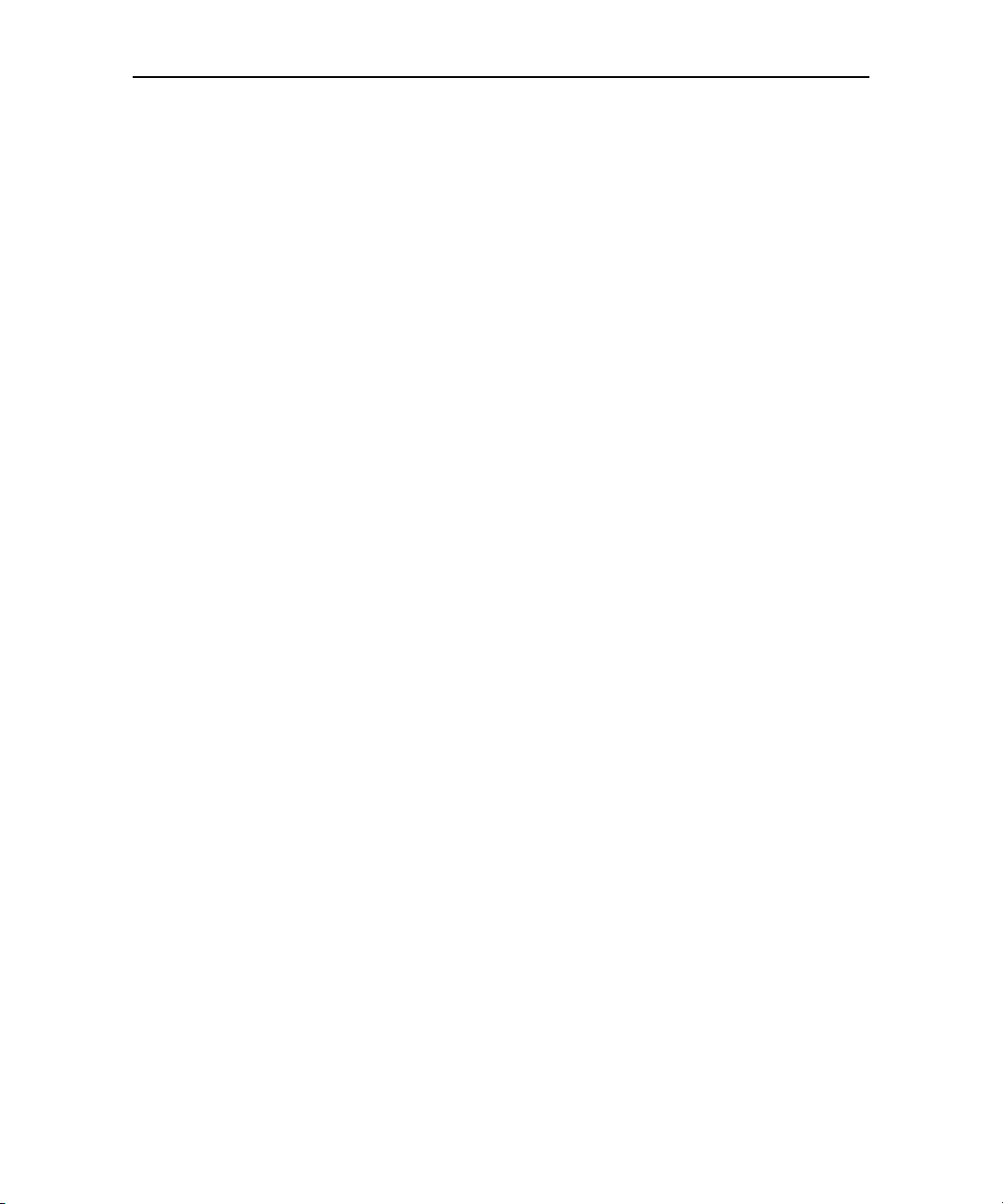
Información básica de Android 56
4 Toca el botón Desinstalar.
5 En el cuadro de diálogo en el que debes confirmar que quieres desinstalar la
aplicación, toca Aceptar.
Cómo cambiar la memoria en que se almacena una aplicación
Algunas aplicaciones están diseñadas para almacenarse en el almacenamiento USB
o en la tarjeta SD del teléfono (en función del modelo), en lugar de en el
almacenamiento interno. El diseño de otras te permite almacenarlas en otra memoria.
Te recomendamos que muevas las aplicaciones que ocupen mucha memoria fuera
del almacenamiento interno para tener más espacio disponible para las aplicaciones
que no ofrezcan esta opción. Este es precisamente el motivo por el que muchas
aplicaciones de gran tamaño están diseñadas para permitir su traslado.
1 Abre la pantalla Administrar aplicaciones.
2 Toca la pestaña Almacenamiento USB o Tarjeta SD.
Esta pestaña contiene las aplicaciones que se pueden o que se deben almacenar
en el almacenamiento USB o en la tarjeta SD del teléfono. Para cada aplicación se
indica la cantidad de memoria del almacenamiento interno del teléfono que utiliza
(aunque no estén almacenadas ahí, todas las aplicaciones utilizan al menos una
pequeña parte del almacenamiento interno).
Las aplicaciones que están instaladas en el almacenamiento USB o en la tarjeta
SD del teléfono aparecen seleccionadas.
En la parte inferior de la pantalla se muestra la cantidad de memoria utilizada y la
que aún está disponible en el almacenamiento USB o en la tarjeta SD del teléfono.
En lugar de limitarse a lo que ocupan las aplicaciones de la lista, el total incluye
archivos y otros datos.
S Toca una aplicación de la lista.
La sección de almacenamiento de la pantalla con los detalles de la aplicación
muestra información detallada sobre la memoria que utiliza. Si la aplicación se
puede mover, el botón Mover estará activo.
S Toca Mover a almacenamiento USB o Mover a tarjeta SD para mover
todos los elementos de la aplicación fuera del almacenamiento interno del
teléfono.
S Toca Mover al teléfono para volver a almacenar la información en el
almacenamiento interno del teléfono.
AUG-2.3-103-ES Guía de usuario de Android
Page 57

Información básica de Android 57
Administración de las descargas
Los archivos, las aplicaciones y otros elementos que descargues en el navegador, en
Gmail o en Email se almacenan en el almacenamiento USB o en la tarjeta SD del
teléfono (en función del modelo). Puedes utilizar la aplicación de descargas para ver lo
que has descargado, para volver a abrirlo o para eliminarlo.
Algunas redes móviles imponen restricciones en el tamaño de los archivos que se
pueden descargar para administrar las peticiones que reciben o para evitar que los
usuarios tengan que pagar cargos inesperados. Si estás conectado a este tipo de
redes e intentas descargar un archivo de gran tamaño, se te pedirá que descargues el
archivo más tarde o se te obligará a hacerlo, y la descarga se reanudará
automáticamente cuando estés conectado a una red WiFi. La aplicación Descargas
también te permite ver y administrar estos archivos en cola.
Los archivos descargados se almacenan en el directorio para las descargas del
almacenamiento USB o de la tarjeta SD. Puedes consultar y copiar los archivos de
este directorio si el teléfono está conectado a un equipo, tal como se describe en la
sección "Conexión a un equipo a través de USB" en la página 69.
Cómo acceder a las descargas y cómo gestionar los archivos descargados
S Toca el icono de la aplicación de descargas situado en el escritorio o en el
Launcher.
Consulta la sección "Acceso a las aplicaciones y alternancia entre ellas" en la
página 42.
Toca una descarga para volver a abrirla.
Selecciona los elementos que quieras
suprimir.
AUG-2.3-103-ES Guía de usuario de Android
Page 58

Información básica de Android 58
S Toca un elemento para volver a abrirlo.
S Toca los encabezados de descargas previas para consultarlas.
S Selecciona los elementos que quieras suprimir y, a continuación, pulsa Eliminar.
El elemento se suprimirá del almacenamiento USB o de la tarjeta SD del teléfono.
S Pulsa la tecla de menú y, a continuación, toca Ordenar por tamaño u
Ordenar por hora para cambiar el orden de los elementos.
AUG-2.3-103-ES Guía de usuario de Android
Page 59
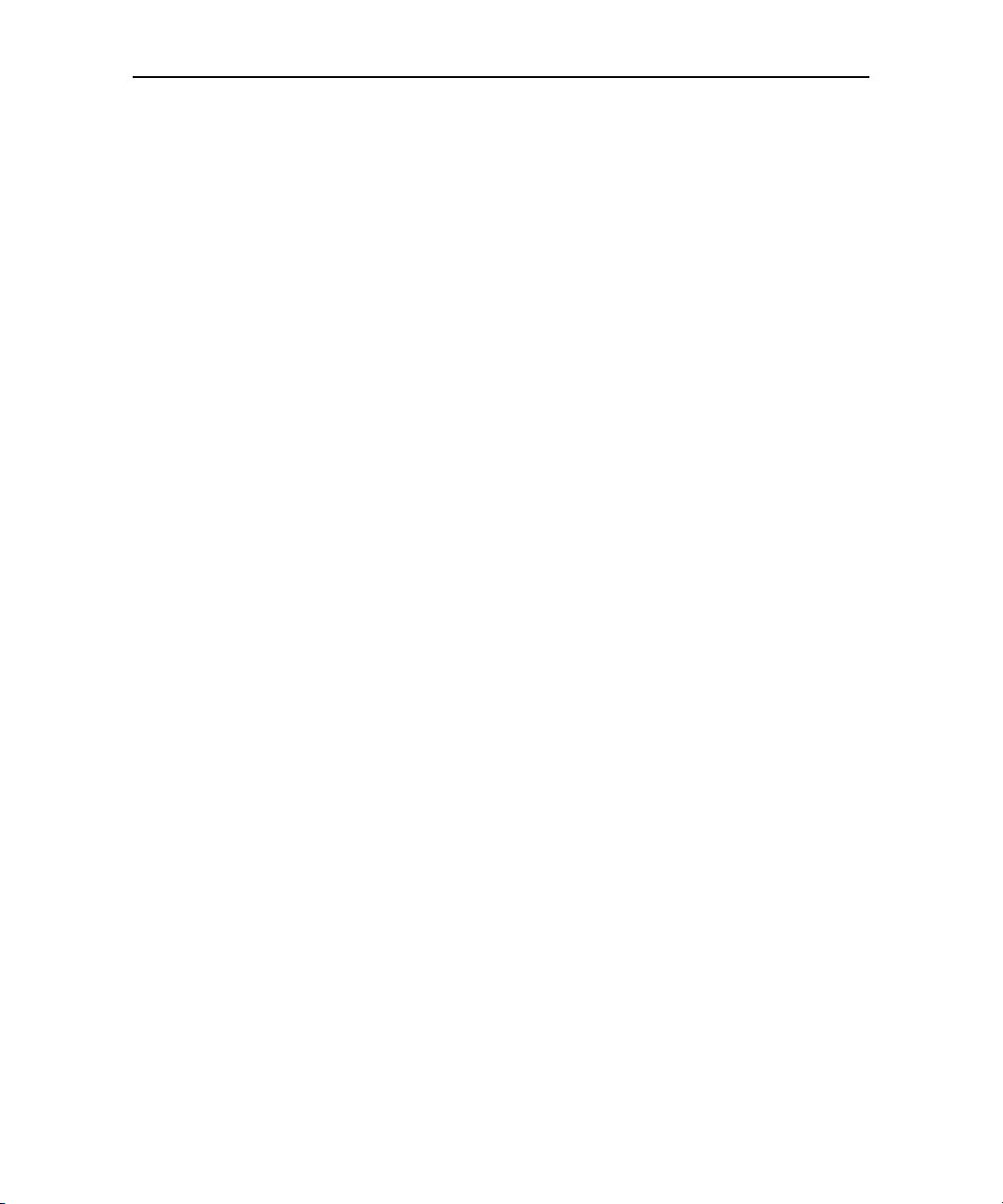
59
Conexión a redes y a
dispositivos
El teléfono se puede conectar a diversas redes y dispositivos,
incluyendo las redes móviles para transmisión de voz y de datos, las
redes de datos WiFi y los dispositivos Bluetooth como, por ejemplo, los
auriculares. También puedes conectar el teléfono a un equipo para
transferir archivos desde el teléfono y compartir la conexión de datos
móvil del teléfono por USB o como una zona WiFi portátil.-
En esta sección
"Conexión a redes móviles" en la página 60
"Conexión a redes WiFi" en la página 63
"Conexión a dispositivos Bluetooth" en la página 66
"Conexión a un equipo a través de USB" en la página 69
"Cómo compartir la conexión de datos móvil del teléfono" en la página 71
"Conexión a redes privadas virtuales" en la página 74
"Uso de certificados seguros" en la página 76
"Configuración de llamadas por Internet (SIP)" en la página 77
AUG-2.3-103-ES Guía de usuario de Android
Page 60
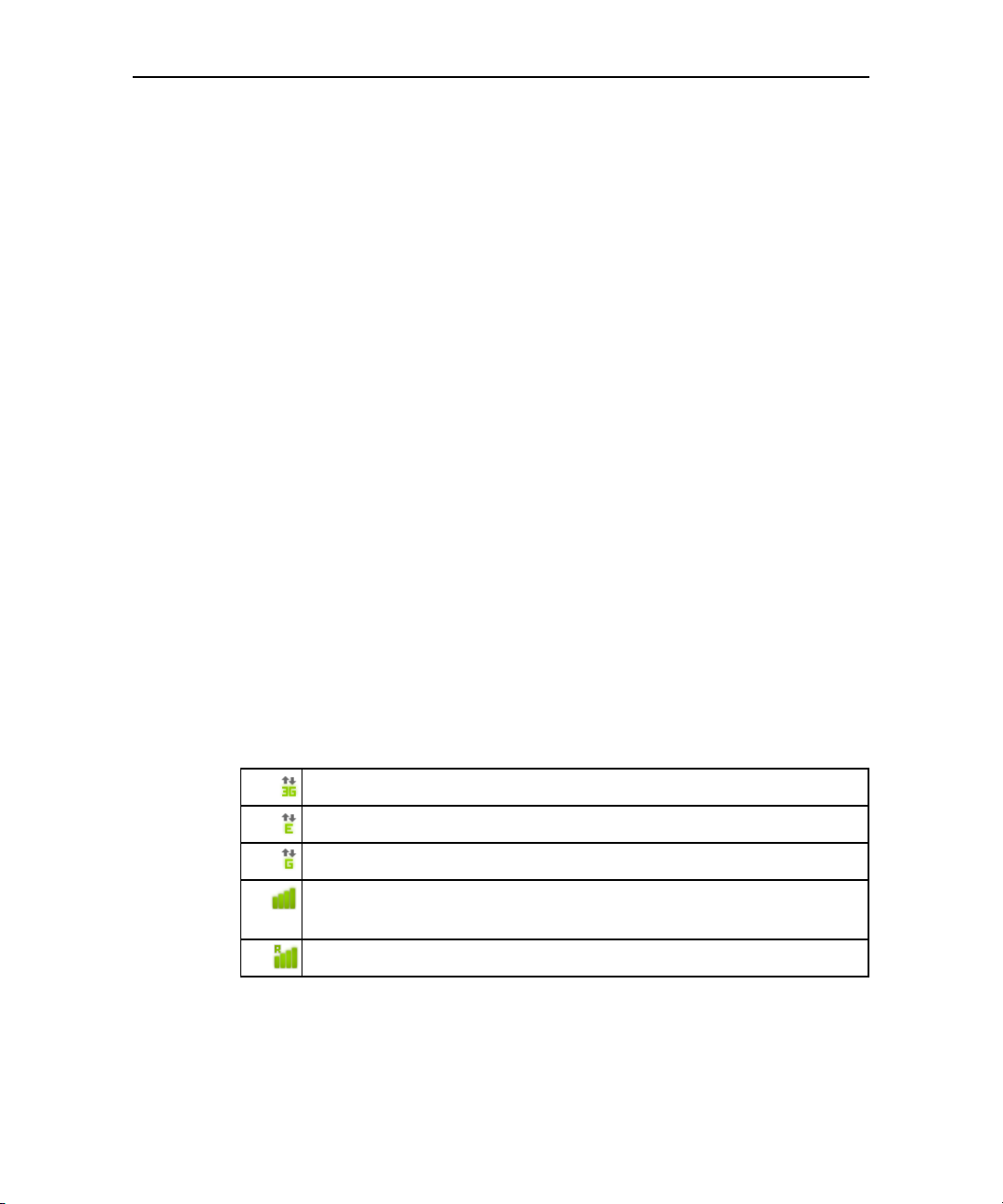
Conexión a redes y a dispositivos 60
Conexión a redes móviles
Al instalar en el teléfono una tarjeta SIM del proveedor de servicios inalámbricos (si es
necesario, ya que los teléfonos CDMA no utilizan tarjetas SIM), el teléfono se
configurará para utilizar las redes móviles del proveedor para las llamadas de voz y
para la transmisión de datos (consulta la guía del usuario del teléfono y ponte en
contacto con el operador de telefonía para obtener más información).
El teléfono se configura para que funcione con varias redes de operadores de telefonía
móvil. Si el teléfono no se conecta a una red al insertar una tarjeta SIM y encenderlo,
ponte en contacto con tu operador de telefonía móvil para obtener más información
sobre su nombre de punto de acceso. Consulta la sección "Cómo editar o crear un
nuevo punto de acceso" en la página 62.
Las distintas ubicaciones pueden tener disponibles diferentes redes móviles. De
forma inicial, el teléfono está configurado para utilizar la red móvil más rápida
disponible para datos. Pero puedes configurar tu teléfono para que utilice solo una red
2G más lenta para datos y aumentar así la duración de la batería. También puedes
configurar el teléfono para acceder a un conjunto completo de redes o para que se
comporte de forma especial en el modo de itinerancia.
Los iconos de la barra de estado indican a qué tipo de red de datos estás conectado y
la intensidad de la señal de la red de datos o de voz.
Los iconos de estado de la red se vuelven de color verde si has añadido una cuenta de
Google al teléfono y este está conectado a los servicios de Google, lo que te permite
sincronizar los mensajes de Gmail, los eventos de Calendario y los contactos, y realizar
copias de seguridad de tus ajustes, entre otras funciones. Si no tienes una cuenta de
Google o si estás conectado a una red WiFi que no tenga conexión a Internet, por
ejemplo, los iconos de red aparecen en color blanco.
Conectado a las redes 3G más rápidas (UMTS o HSDPA)
Conectado a la segunda red más rápida (EDGE)
Conectado a una red 2G (GPRS)
El número de barras iluminadas determinará la intensidad de la señal
inalámbrica.
Conectado a otra red de proveedor de servicios inalámbricos (itinerancia)
Cuando el teléfono está conectado a redes más lentas, es posible que desees
posponer su uso para las tareas intensivas de datos hasta que se vuelva a conectar a
una red más rápida o hasta que encuentre una red WiFi a la que conectarse. Consulta
la sección "Conexión a redes WiFi" en la página 63.
AUG-2.3-103-ES Guía de usuario de Android
Page 61
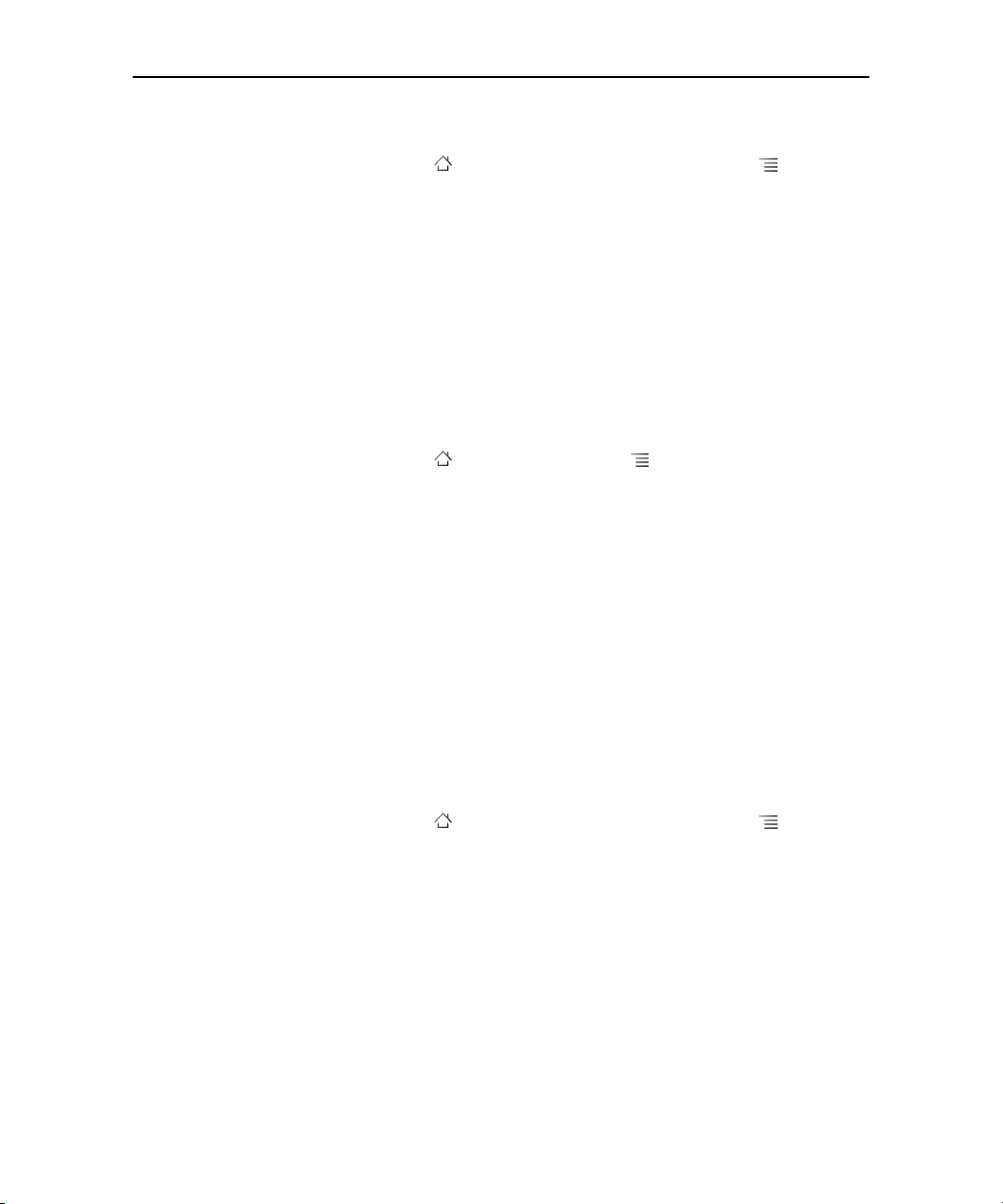
Conexión a redes y a dispositivos 61
Cómo determinar la red que estás utilizando
1 Pulsa la tecla de inicio y, a continuación, pulsa la tecla de menú y toca
Ajustes para abrir esta aplicación.
2 Toca Conexiones inalámbricas y redes > Redes móviles > APN.
En la lista aparece seleccionado el nombre de tu proveedor de servicios
inalámbricos actual.
Cómo inhabilitar los datos en el modo de itinerancia
Puedes evitar que el teléfono transmita datos a través de otras redes de operadores
de telefonía móvil cuando salgas de una zona con cobertura de tu operador de
telefonía móvil. Esto resulta útil para controlar los gastos si tu plan de telefonía no
incluye la itinerancia de datos.
1 Pulsa la tecla de inicio , pulsa la tecla de menú y, a continuación, toca
Ajustes para abrir esta aplicación.
2 Toca Conexiones inalámbricas y redes > Redes móviles y desactiva
Itinerancia de datos.
Con la opción Itinerancia de datos desactivada, puedes seguir transmitiendo
datos con una conexión WiFi. Consulta la sección "Conexión a redes WiFi" en la
página 63.
Cómo limitar la conexión de datos a las redes 2G
Puedes aumentar la duración de la batería limitando las conexiones de datos a redes
2G (GPRS o EDGE). Cuando el teléfono está conectado a una red 2G, es posible que
desees posponer las actividades que transmiten una gran cantidad de datos como,
por ejemplo, los envíos, las subidas o las descargas de imágenes o de vídeos hasta
que el teléfono se conecte a una red móvil más rápida o a otra red inalámbrica.
1 Pulsa la tecla de inicio y, a continuación, pulsa la tecla de menú y toca
Ajustes para abrir esta aplicación.
2 Toca Conexiones inalámbricas y redes > Redes móviles y activa Utilizar
sólo redes 2G.
AUG-2.3-103-ES Guía de usuario de Android
Page 62

Conexión a redes y a dispositivos 62
Cómo editar o crear un nuevo punto de acceso
Si el usuario y el proveedor de servicios inalámbricos determinan que es necesario
cambiar la configuración del nombre de punto de acceso actual (APN) o crear uno
nuevo, debes obtener el APN y la configuración detallada de tu proveedor.
1 Pulsa la tecla de inicio y, a continuación, pulsa la tecla de menú y toca
Ajustes para abrir esta aplicación.
2 Toca Conexiones inalámbricas y redes > Redes móviles > APN.
3 Toca un APN existente para editarlo. También puedes pulsar la tecla de menú y
tocar APN nuevo.
Introduce la configuración APN proporcionada por tu proveedor de servicios
inalámbricos. Para ello, toca todas las opciones que necesites editar.
4 Una vez que hayas terminado, pulsa la tecla de menú y toca Guardar.
5 Si has creado un nuevo APN, tócalo en la pantalla de APN para empezar a
utilizarlo.
AUG-2.3-103-ES Guía de usuario de Android
Page 63

Conexión a redes y a dispositivos 63
Conexión a redes WiFi
WiFi es una tecnología de red inalámbrica que puede proporcionar acceso a Internet a
distancias de hasta 100 metros, en función del router WiFi y de las inmediaciones.
Para utilizar WiFi en el teléfono, es necesario acceder a un punto de acceso
inalámbrico o zona activa. Algunos puntos de acceso están abiertos y simplemente
puedes conectarte a ellos. Otros están ocultos o implementan otras funciones de
seguridad, por lo que debes configurar el teléfono para que pueda conectarse a ellos.
Hay numerosos sistemas para la protección de las conexiones WiFi, incluidos algunos
que dependen de certificados seguros u otros esquemas para garantizar que solo
puedan conectarse los usuarios autorizados. Para obtener información sobre la
instalación de certificados seguros, consulta la sección "Uso de certificados seguros"
en la página 76.
Desactiva la conexión WiFi cuando no la estés utilizando para aumentar la duración de
la batería.
En la barra de estado, aparecen iconos que indican el estado de la conexión WiFi.
Los iconos de estado de la red se vuelven de color verde si has añadido una cuenta de
Google al teléfono y este está conectado a los servicios de Google, lo que te permite
sincronizar los mensajes de Gmail, los eventos de Calendario y los contactos, y realizar
copias de seguridad de tus ajustes, entre otras funciones. Si no tienes una cuenta de
Google o si estás conectado a una red WiFi que no tenga conexión a Internet, por
ejemplo, los iconos de red aparecen en color blanco.
Conectado a una red WiFi (las ondas indican la intensidad de conexión)
Notificación de que una red WiFi abierta está disponible
Cuando te conectas a una red WiFi, el teléfono obtiene una dirección de red y más
información que necesita de la red mediante el protocolo DHCP. Para configurar el
teléfono con una dirección IP establecida y otra configuración avanzada, pulsa la tecla
de menú y, a continuación, toca Avanzado. Consulta la sección "Pantalla de
ajustes avanzados de WiFi" en la página 372.
AUG-2.3-103-ES Guía de usuario de Android
Page 64

Conexión a redes y a dispositivos 64
Cómo activar la conexión WiFi y conectarse a una red WiFi
Si añades una red WiFi al configurar el teléfono por primera vez, la conexión WiFi se
activa automáticamente, por lo que puedes continuar con el paso 4.
1 Pulsa la tecla de inicio , pulsa la tecla de menú y, a continuación, toca
Ajustes.
2 Toca Conexiones inalámbricas y redes > Ajustes de WiFi.
3 Selecciona la opción WiFi para activar la conexión.
El teléfono buscará redes WiFi disponibles y mostrará los nombres de las redes
disponibles. Las redes seguras aparecen con un icono de bloqueo.
Si el teléfono encuentra una red a la que ya se haya conectado anteriormente, se
conectará a dicha red.
4 Toca una red para conectarte a ella.
Si la red está abierta, aparecerá un mensaje en el que se te solicitará que
confirmes que deseas conectarte a la red a través de Establecer conexión.
Si la red es segura, deberás introducir una contraseña u otras credenciales. Para
obtener información detallada, ponte en contacto con el administrador de red.
Cuando estés conectado a una red, podrás tocar su nombre en la pantalla de
ajustes de WiFi para obtener información detallada sobre la velocidad, la
seguridad, la dirección y otros ajustes relacionados.
Cómo recibir notificaciones cuando hay redes abiertas disponibles
De forma predeterminada, cuando la conexión WiFi está activada, recibirás
notificaciones en la barra de estado cuando el teléfono detecte una red WiFi abierta.
1 Activa la conexión WiFi si no la has activado todavía.
2 En la pantalla de ajustes de WiFi, activa la opción Notificación de red.
Para dejar de recibir notificaciones, puedes desactivar esta opción.
AUG-2.3-103-ES Guía de usuario de Android
Page 65

Conexión a redes y a dispositivos 65
Cómo añadir una red WiFi
Puedes añadir una red WiFi para que el teléfono la recuerde, junto con las credenciales
de seguridad y para que se conecte a ella de forma automática cuando esté
disponible. También debes añadir una red WiFi para conectarte a ella si no se muestra
el nombre de la red (SSID) o si no se encuentra dentro del alcance del teléfono.
Para conectarte a una red segura, tendrás que ponerte en contacto con el
administrador de red para obtener información sobre el esquema de seguridad que
implementa y para obtener la contraseña u otras credenciales de seguridad
necesarias. Para obtener más información sobre la instalación de certificados
seguros, consulta la sección "Uso de certificados seguros" en la página 76.
1 Activa la conexión WiFi si no la has activado todavía.
Si añades una red WiFi al configurar el teléfono por primera vez, la conexión WiFi
se activará automáticamente.
2 En la pantalla de ajustes de WiFi, toca Añadir red WiFi (al final de la lista de las
redes encontradas).
3 Introduce el código SSID (nombre) de la red. Si la red es segura, toca el menú
Seguridad y, a continuación, toca el tipo de seguridad que utilice la red.
4 Introduce las credenciales de seguridad necesarias.
5 Toca Guardar.
El teléfono se conectará a la red inalámbrica. Las credenciales que introduzcas se
guardarán, por lo que te conectarás automáticamente a ella la próxima vez que la
red esté al alcance.
Cómo dejar de recordar una red WiFi
También es posible que el teléfono deje de recordar la información de una red WiFi que
hayas añadido, por ejemplo, si no quieres que el teléfono se conecte a ella
automáticamente o si es una red que no vas a volver a utilizar.
1 Activa la conexión WiFi si no la has activado todavía.
2 En la pantalla de ajustes de WiFi, mantén pulsado el nombre de la red.
3 En el cuadro de diálogo que se abre, toca Borrar red.
AUG-2.3-103-ES Guía de usuario de Android
Page 66

Conexión a redes y a dispositivos 66
Conexión a dispositivos Bluetooth
Bluetooth es una tecnología de comunicaciones inalámbricas a corta distancia que
permite el intercambio de información entre dispositivos a una distancia de
aproximadamente ocho metros. Los dispositivos con tecnología Bluetooth más
habituales son los auriculares que permiten realizar llamadas o escuchar música, el
manos libres para el coche y otros dispositivos portátiles, incluidos los ordenadores
portátiles y los teléfonos móviles.
Hay varios perfiles de Bluetooth que definen los estándares de comunicaciones y
funciones de los dispositivos Bluetooth. Para obtener una lista de los perfiles
compatibles con el teléfono, consulta la guía del usuario del teléfono.
Para conectarse a un dispositivo Bluetooth, debes activar la opción de Bluetooth del
teléfono. La primera vez que utilices un dispositivo nuevo con tu teléfono, debes
sincronizarlos para que puedan conectarse mutuamente de forma segura. Una vez
realizado esto, puedes conectarte simplemente a un dispositivo sincronizado.
Desactiva la opción de Bluetooth cuando no la estés utilizando para ampliar la
duración de la batería. Es posible que también debas desactivar el Bluetooth en
algunas ubicaciones. La opción de Bluetooth se desactiva en el modo avión.
Los iconos de la barra de estado indican el estado de Bluetooth.
Bluetooth activado
Conectado a un dispositivo Bluetooth
Cómo activar o desactivar la opción de Bluetooth
1 Pulsa la tecla de inicio y, a continuación, pulsa la tecla de menú y toca
Ajustes para abrir esta aplicación.
2 Toca Conexiones inalámbricas y redes.
3 Selecciona o anula la selección de la opción Bluetooth para activar o desactivar
el dispositivo.
AUG-2.3-103-ES Guía de usuario de Android
Page 67

Conexión a redes y a dispositivos 67
Cómo modificar el nombre del Bluetooth de tu teléfono
El teléfono tiene un nombre de Bluetooth genérico predeterminado que es visible para
otros dispositivos cuando te conectas a ellos. Puedes cambiar el nombre para que sea
más reconocible.
1 Pulsa la tecla de inicio , pulsa la tecla de menú y, a continuación, toca
Ajustes para abrir esta aplicación.
2 Toca Conexiones inalámbricas y redes > Ajustes de Bluetooth.
Se abrirá la pantalla de configuración de Bluetooth.
3 Si la opción de Bluetooth no está activada, selecciona Bluetooth para activarla.
4 Toca Nombre del dispositivo, introduce un nombre y toca Aceptar.
Cómo sincronizar el teléfono con un dispositivo Bluetooth
Debes sincronizar el teléfono con otro dispositivo para poder conectarte a él. Una vez
que hayas sincronizado el teléfono con un dispositivo, estos permanecerán
sincronizados a menos que los desincronices.
1 Pulsa la tecla de inicio y, a continuación, pulsa la tecla de menú y toca
Ajustes para abrir esta aplicación.
2 Toca Conexiones inalámbricas y redes > Ajustes de Bluetooth.
3 Si la opción de Bluetooth no está activada, selecciona Bluetooth para activarla.
El teléfono busca y muestra los ID de todos los dispositivos Bluetooth al alcance.
4 Si el dispositivo con el que deseas realizar la sincronización no se encuentra en la
lista, debes hacerlo visible para que se pueda detectar.
Consulta la documentación incluida con el dispositivo para obtener información
sobre cómo conseguir que el teléfono lo detecte y sobre otras instrucciones de
sincronización.
5 Si el teléfono deja de buscar antes de haber detectado el otro dispositivo, toca
Buscar dispositivos.
6 Toca el ID del otro dispositivo de la lista en Ajustes para sincronizarlos.
Los dispositivos se sincronizarán entre sí. Si se te solicita que introduzcas una
contraseña, prueba a introducir 0000 ó 1234 (las contraseñas más habituales) o
consulta la documentación del dispositivo para obtener la contraseña.
Si la sincronización se produce correctamente, el teléfono se conectará al
dispositivo.
AUG-2.3-103-ES Guía de usuario de Android
Page 68
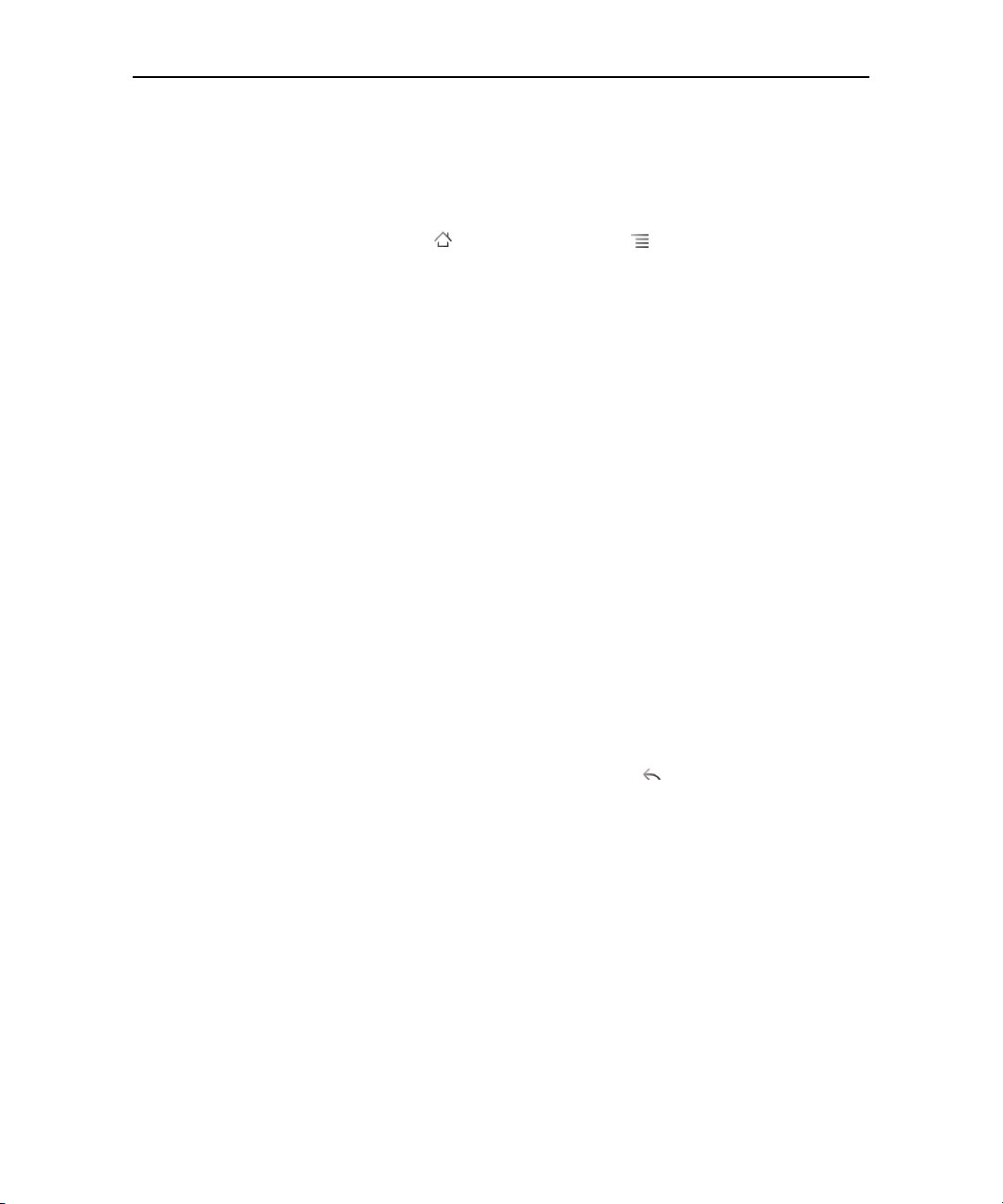
Conexión a redes y a dispositivos 68
Cómo conectarse a un dispositivo Bluetooth
Una vez sincronizados, podrás conectarte a un dispositivo Bluetooth, por ejemplo,
para cambiar dispositivos o para volver a establecer la conexión una vez que el
teléfono y el dispositivo vuelvan a estar al alcance.
1 Pulsa la tecla de inicio , pulsa la tecla de menú y, a continuación, toca
Ajustes para abrir esta aplicación.
2 Toca Conexiones inalámbricas y redes > Ajustes de Bluetooth.
3 Si la opción de Bluetooth no está activada, selecciona Bluetooth para activarla.
4 En la lista de dispositivos, toca un dispositivo que esté sincronizado pero que aún
esté desconectado.
Si no aparece el dispositivo que esperabas, toca Buscar dispositivos.
Una vez que el teléfono y el dispositivo estén conectados, el dispositivo aparecerá
como conectado en la lista.
Cómo configurar las funciones de Bluetooth que quieras utilizar
Algunos dispositivos Bluetooth tienen varios perfiles. Los perfiles pueden incluir la
capacidad de transmitir las conversaciones telefónicas, reproducir música en estéreo
o transferir archivos u otros datos. Puedes seleccionar los perfiles que deseas utilizar
con el teléfono.
1 Mantén pulsado el dispositivo en la pantalla de configuración de Bluetooth.
2 En el menú que se abre, toca Opciones.
Se abre una pantalla que incluye una lista de los perfiles del dispositivo.
3 Selecciona o anula la selección de un perfil para utilizarlo o no.
4 Una vez que hayas terminado, pulsa la tecla volver .
Cómo desconectarse de un dispositivo Bluetooth
1 Toca el dispositivo en la pantalla de configuración de Bluetooth.
2 Toca Aceptar para confirmar que deseas desconectarte.
Cómo desincronizar un dispositivo Bluetooth
Puedes desincronizar un dispositivo Bluetooth para eliminar toda la información
sincronizada relacionada con él.
1 Mantén pulsado el dispositivo en la pantalla de configuración de Bluetooth.
2 En el menú que se abre, toca Desincronizar o Desconectar y desincronizar.
AUG-2.3-103-ES Guía de usuario de Android
Page 69
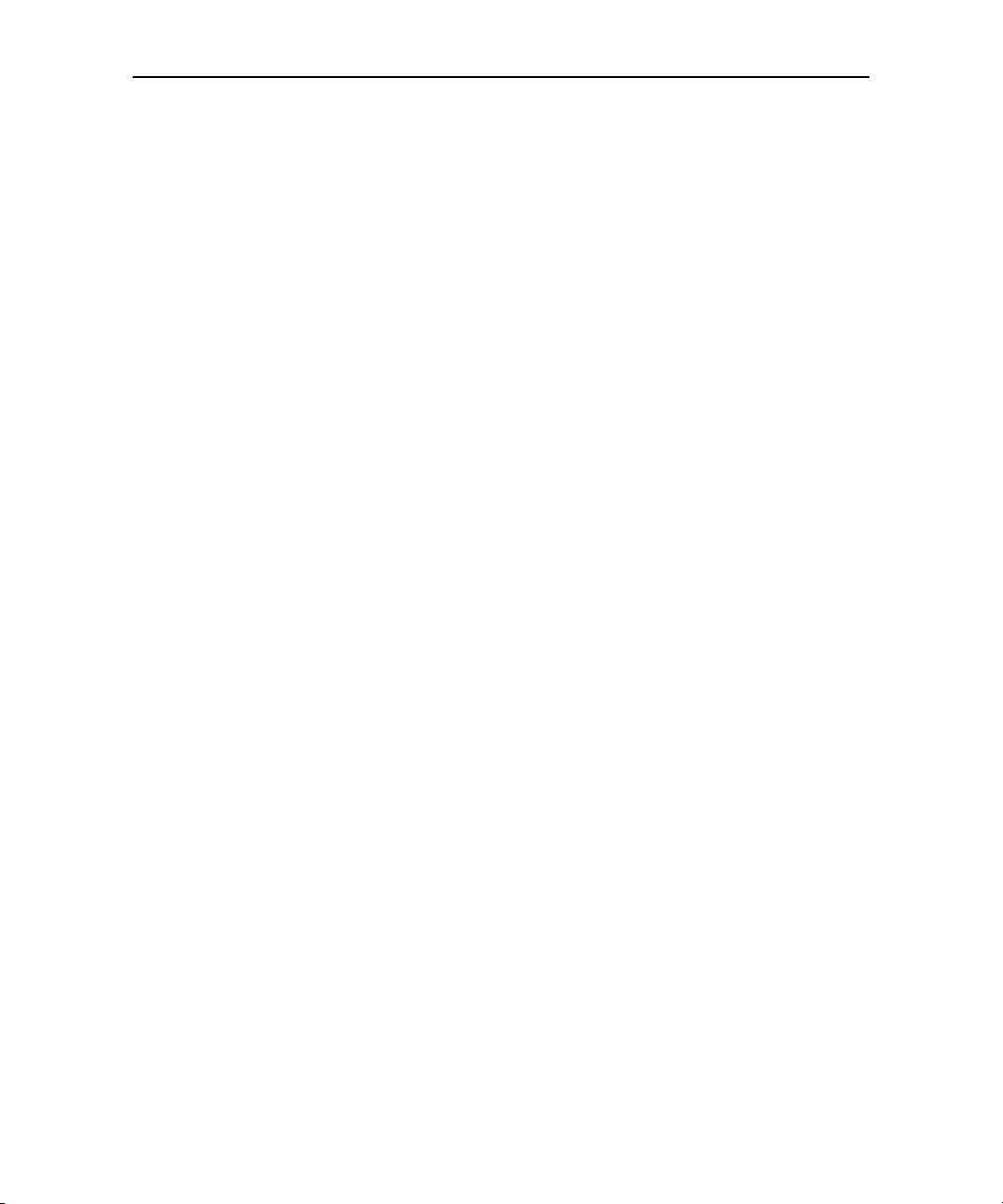
Conexión a redes y a dispositivos 69
Conexión a un equipo a través de USB
Puedes conectar el teléfono a un equipo a través de un cable USB para intercambiar
música, imágenes y otros archivos entre el teléfono y el equipo. En función del modelo
de tu teléfono, estos archivos se guardarán en un almacenamiento USB interno o en
una tarjeta SD extraíble (para obtener más detalles sobre estas funciones, consulta la
guía del usuario del teléfono).
Advertencia Al conectar el teléfono a un equipo y al activar el almacenamiento USB o la tarjeta SD,
debes consultar las instrucciones del equipo relacionadas con la conexión y la
desconexión de dispositivos USB para evitar que se produzcan daños en los archivos.
Si utilizas un anclaje de USB, debes desconectarlo para poder transferir archivos entre
el teléfono y el equipo por USB. Consulta la sección "Cómo compartir la conexión de
datos móvil del teléfono" en la página 71.
Cómo conectar el teléfono a un equipo por USB
1 Utiliza el cable USB que viene incluido con el teléfono para conectarlo a un puerto
USB del equipo.
Recibirás una notificación de que el USB está conectado.
2 Abre el panel de notificaciones y toca Conectado por USB.
Para obtener información detallada sobre el funcionamiento del panel de
notificaciones, consulta la sección "Administración de notificaciones" en la
página 31.
3 Toca Activar almacenamiento USB en la pantalla que se abre para confirmar
que deseas transferir los archivos.
Al conectar el teléfono como almacenamiento USB, la pantalla indica que el
almacenamiento USB se está utilizando y recibirás una notificación.
El almacenamiento USB o la tarjeta SD se activarán en el equipo como una
unidad. Una vez realizado este paso, podrás copiar archivos de unas u otras
unidades. Para obtener más información, consulta la documentación del equipo.
Durante este proceso, no podrás acceder al almacenamiento USB ni a la tarjeta
SD desde el teléfono, por lo que no podrás utilizar las aplicaciones que necesitan
estas memorias como, por ejemplo, la cámara, la galería y la aplicación Música.
Tampoco podrás compartir la conexión de datos de tu teléfono con el equipo por
USB.
AUG-2.3-103-ES Guía de usuario de Android
Page 70

Conexión a redes y a dispositivos 70
Cómo desconectar el teléfono del equipo
Advertencia Consulta detenidamente las instrucciones del equipo para desactivar el almace-
namiento USB o la tarjeta SD y para desconectar los dispositivos USB correctamente
y evitar la pérdida de información.
1 Desactiva el almacenamiento USB o la tarjeta SD del equipo.
2 Abre el panel de notificaciones y toca Desactivar almacenamiento USB.
3 Toca Desactivar almacenamiento USB en la pantalla que se abre.
Cómo extraer de forma segura la tarjeta SD del teléfono
Si el teléfono utiliza una tarjeta SD (en lugar de un almacenamiento USB interno),
puedes extraerla de forma segura siempre que el teléfono esté desactivado, como se
describe en la guía del usuario del teléfono. Si tienes que extraer la tarjeta SD mientras
el teléfono está activado, debes desactivarla antes para evitar que se dañe.
1 Pulsa la tecla de inicio , pulsa la tecla de menú y, a continuación, toca
Ajustes para abrir esta aplicación.
2 Toca Almacenamiento.
3 Toca Desactivar.
Cuando hayas terminado, podrás extraer la tarjeta SD del teléfono de forma segura.
Cómo borrar los datos del almacenamiento USB o de la tarjeta SD del teléfono
Si el teléfono utiliza una tarjeta SD, es posible que no puedas utilizar una nueva hasta
que no borres los datos. También puedes borrar los datos del almacenamiento USB o
de la tarjeta SD del teléfono si se los vas a dar a otra persona y no quieres que se
pueda acceder a tu información personal (para obtener información sobre cómo
borrar todos los datos del teléfono, consulta la sección "Restablecer datos de fábrica"
en la página 387).
1 Pulsa la tecla de inicio , pulsa la tecla de menú y, a continuación, toca
Ajustes para abrir esta aplicación.
2 Toca Almacenamiento.
3 Toca Borrar y, en la pantalla que indica que al formatear la memoria se borrará el
contenido, toca Borrar.
AUG-2.3-103-ES Guía de usuario de Android
Page 71
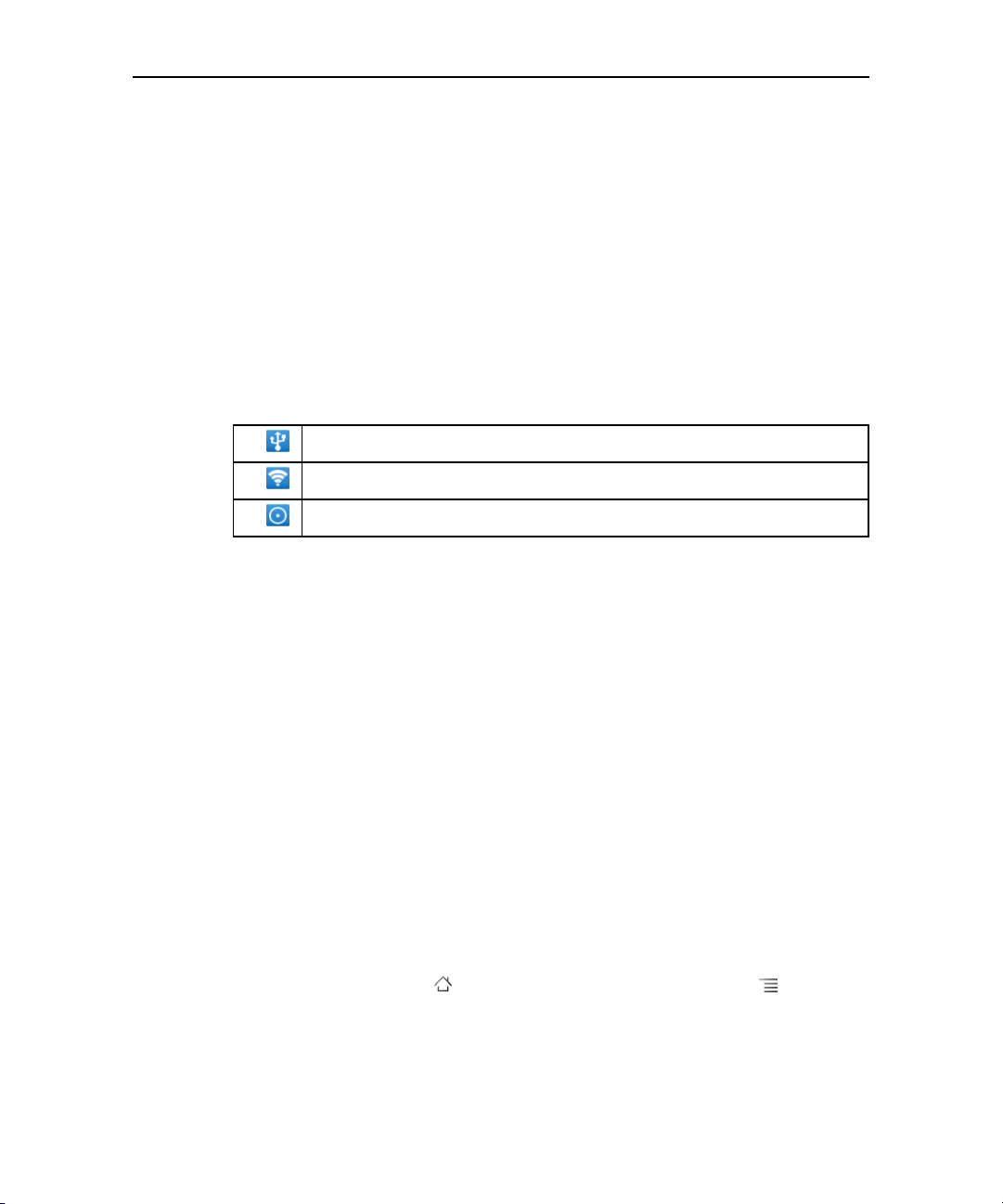
Conexión a redes y a dispositivos 71
Cómo compartir la conexión de datos móvil del teléfono
Puedes compartir la conexión de datos móvil del teléfono con un único equipo a
través de un cable USB (anclaje de USB). También puedes compartir la conexión de
datos del teléfono con un máximo de ocho dispositivos de forma simultánea,
dirigiendo el teléfono hacia una zona WiFi portátil. (Estas funciones no las admiten
todos los operadores ni todos los teléfonos).
Cuando el teléfono está compartiendo su conexión de datos, aparece un icono en la
barra de estado y una notificación en el panel de notificaciones (consulta la sección
"Administración de notificaciones" en la página 31).
Anclaje de USB activo
Zona WiFi portátil activa
Anclaje USB y zona WiFi portátil activas
Para obtener información actualizada sobre el anclaje y las zonas WiFi portátiles,
incluidos los sistemas operativos compatibles y otros detalles, consulta la página
android.com/tether.
Cómo compartir la conexión de datos del teléfono por USB
Si tu equipo funciona con Windows 7 o con una versión reciente de Linux (como
Ubuntu), no tendrás que preparar el equipo para el anclaje. Pero si funciona con una
versión anterior de Windows o con otro sistema operativo, puede que tengas que
preparar tu equipo para establecer una conexión de red por USB. Para obtener
información actualizada sobre los sistemas operativos que admiten el anclaje de USB
y sobre cómo configurarlos, consulta la página android.com/tether.
No puedes compartir la conexión de datos del teléfono y el almacenamiento USB o la
tarjeta SD (en función del modelo de tu teléfono) por USB de forma simultánea. Si
estás utilizando la conexión USB para copiar archivos del equipo o en el mismo,
deberás desconectarla primero. Consulta la sección "Conexión a un equipo a través de
USB" en la página 69.
1 Utiliza el cable USB que viene incluido con el teléfono para conectarlo al equipo.
2 Pulsa la tecla de inicio y, a continuación, pulsa la tecla de menú y toca
Ajustes para abrir esta aplicación.
3 Toca Conexiones inalámbricas y redes > Anclaje a red y zona WiFi.
AUG-2.3-103-ES Guía de usuario de Android
Page 72
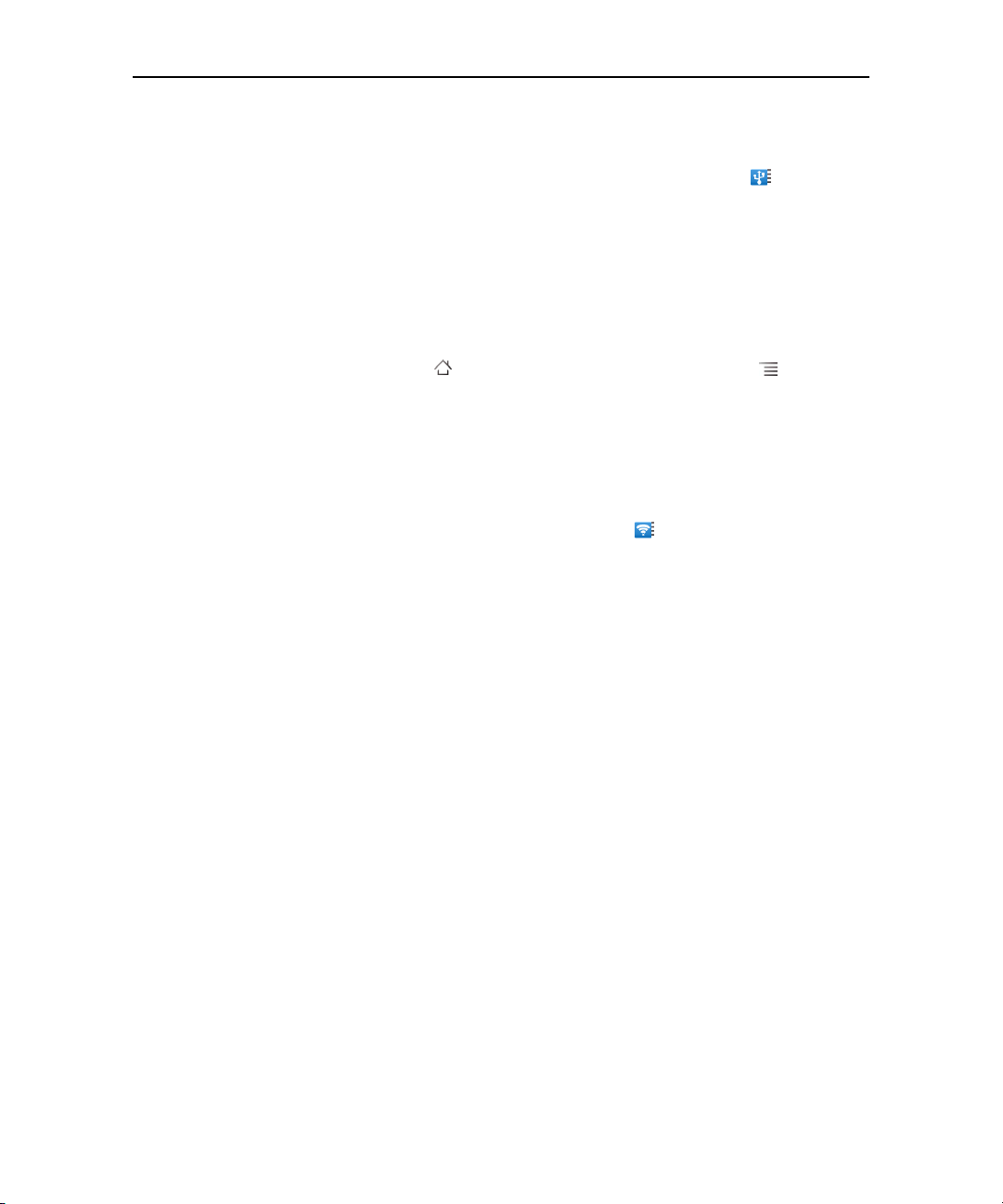
Conexión a redes y a dispositivos 72
4 Activa Anclaje de USB.
El teléfono empezará a compartir su conexión de datos de red móvil con el equipo
a través de la conexión USB. Se añadirá una notificación en curso a la barra de
estado y al panel de notificaciones.
5 Desactiva Anclaje de USB para dejar de compartir la conexión de datos.
También puedes desconectar el cable USB.
Cómo compartir la conexión de datos del teléfono como una zona WiFi portátil
1 Pulsa la tecla de inicio y, a continuación, pulsa la tecla de menú y toca
Ajustes para abrir esta aplicación.
2 Toca Conexiones inalámbricas y redes > Anclaje a red y zona WiFi.
3 Activa Zona WiFi portátil.
Tras unos minutos, el teléfono empezará a emitir su nombre de red WiFi (SSID), de
forma que podrás conectarte a él con un máximo de ocho equipos u otro tipo de
dispositivos. Se añadirá una notificación en curso a la barra de estado y al
panel de notificaciones.
Cuando esté activada la opción Zona WiFi portátil, podrás cambiar su nombre
de red o asegurarla. Consulta la sección "Cómo cambiar el nombre de la zona WiFi
portátil o asegurarla" en la página 73.
4 Desactiva Zona WiFi portátil para dejar de compartir la conexión de datos a
través de redes WiFi.
AUG-2.3-103-ES Guía de usuario de Android
Page 73

Conexión a redes y a dispositivos 73
Cómo cambiar el nombre de la zona WiFi portátil o asegurarla
Puedes cambiar el nombre de la red WiFi del teléfono (SSID) y asegurar su red WiFi.
1 Pulsa la tecla de inicio y, a continuación, pulsa la tecla de menú y toca
Ajustes para abrir esta aplicación.
2 Toca Conexiones inalámbricas y redes > Anclaje a red y zona WiFi.
3 Asegúrate de que la opciónZona WiFi portátil esté activada.
4 Toca Configuración de zona WiFi.
5 Toca Configurar zona WiFi.
Se abrirá el cuadro de diálogo "Configurar zona WiFi".
Puedes cambiar el código SSID de red (nombre) que ven otros equipos al buscar
redes WiFi.
También puedes tocar el menú Seguridad para configurar la red con Acceso
protegido WiFi 2 (WPA2) con una clave compartida previamente (PSK).
Si tocas la opción de seguridad WPA2 PSK, se añadirá un campo de contraseña
al cuadro de diálogo "Configurar zona WiFi". Si escribes una contraseña, tendrás
que introducirla al conectarte a la zona WiFi del teléfono con un equipo o con otro
dispositivo. También puedes tocar Abrir en el menú Seguridad para eliminar la
seguridad de la red WiFi.
6 Toca Guardar.
AUG-2.3-103-ES Guía de usuario de Android
Page 74

Conexión a redes y a dispositivos 74
Conexión a redes privadas virtuales
Las redes privadas virtuales (VPN) permiten conectarse a recursos de una red local
segura desde fuera de la red. Las redes privadas virtuales se suelen utilizar en
empresas, colegios y otras instituciones para que sus usuarios puedan acceder a los
recursos de red local cuando no se encuentren en el centro o cuando se conecten a
una red inalámbrica.
Hay numerosos sistemas para la protección de las conexiones VPN, incluidos algunos
que dependen de certificados seguros u otros esquemas para garantizar que solo
puedan conectarse los usuarios autorizados. Para obtener información sobre la
instalación de certificados seguros, consulta la sección "Uso de certificados seguros"
en la página 76.
Para configurar el acceso VPN del teléfono, debes obtener los detalles del
administrador de red.
Cómo añadir una red VPN
1 Pulsa la tecla de inicio , pulsa la tecla de menú y, a continuación, toca
Ajustes para abrir esta aplicación.
2 Toca Conexiones inalámbricas y redes > Ajustes de red VPN.
3 Toca Añadir VPN.
4 Toca el tipo de red VPN que desees añadir.
5 En la pantalla que se abre, sigue los pasos indicados por el administrador de red
para configurar todos los componentes de la configuración de red VPN.
6 Pulsa la tecla de menú y toca Guardar.
La red VPN se añadirá a la lista en la pantalla de configuración de red VPN.
Cómo conectarse a una red VPN
1 Abre el menú Ajustes.
2 Toca Conexiones inalámbricas y redes > Ajustes de red VPN.
Las redes VPN que hayas añadido se incluirán en la pantalla de configuración de
red VPN.
3 Toca la red VPN a la que desees conectarte.
4 En el cuadro de diálogo que se abre, introduce las credenciales necesarias y toca
Establecer conexión.
Cuando el teléfono esté conectado a una red VPN, recibirás una notificación en la
barra de estado. Si estás desconectado, recibirás una notificación que te permitirá
AUG-2.3-103-ES Guía de usuario de Android
Page 75

Conexión a redes y a dispositivos 75
volver a la pantalla de configuración de red VPN para poder volver a conectarte a
ella. Consulta la sección "Administración de notificaciones" en la página 31.
Cómo desconectarse de una red VPN
S Abre el panel de notificaciones y toca la notificación en curso de la conexión VPN.
Cómo editar una red VPN
1 Abre el menú Ajustes.
2 Toca Conexiones inalámbricas y redes > Ajustes de red VPN.
Las redes VPN que hayas añadido se incluirán en la pantalla de configuración de
red VPN.
3 Mantén pulsada la red VPN cuya configuración desees editar.
4 En el cuadro de diálogo que se abre, toca Editar red.
5 Edita la configuración de la red VPN que desees.
6 Pulsa la tecla de menú y toca Guardar.
Cómo eliminar una red VPN
1 Abre el menú Ajustes.
2 Toca Conexiones inalámbricas y redes > Ajustes de red VPN.
Las redes VPN que hayas añadido se incluirán en la pantalla de configuración de
red VPN.
3 Mantén pulsada la red VPN que desees eliminar.
4 En el cuadro de diálogo que se abre, toca Eliminar red.
5 En el cuadro de diálogo en el que se te solicita que confirmes que deseas eliminar
la red VPN, toca Aceptar.
AUG-2.3-103-ES Guía de usuario de Android
Page 76

Conexión a redes y a dispositivos 76
Uso de certificados seguros
Si las redes WiFi o VPN de tu organización funcionan con certificados de seguridad,
debes obtener estos certificados (en archivos que cumplen el estándar PKCS #12) y
guardarlos en el almacenamiento de credenciales de seguridad de tu teléfono antes
de configurar el acceso a esas redes WiFi o VPN.
Si el administrador de red te solicita que descargues los certificados de un sitio web,
deberás definir una contraseña para el almacenamiento de credenciales cuando
descargues los certificados.
Para obtener más información sobre el uso del almacenamiento de credenciales,
consulta la sección "Ajustes de seguridad y de ubicación" en la página 381.
Cómo instalar un certificado seguro desde el almacenamiento USB o la tarjeta SD del teléfono
1 Copia el certificado de tu equipo en la carpeta raíz del almacenamiento USB o de
la tarjeta SD (no en una carpeta).
Para obtener información sobre cómo conectar el teléfono a un equipo y cómo
copiar archivos, consulta la sección "Conexión a un equipo a través de USB" en la
página 69.
2 Pulsa la tecla de inicio , pulsa la tecla de menú y, a continuación, toca
Ajustes para abrir esta aplicación.
3 Toca Ubicación y seguridad.
4 Toca Instalar desde almac USB o Instalar desde la tarjeta SD (en
función del modelo del teléfono).
5 Toca el nombre del archivo del certificado que desees instalar.
Solo se mostrarán los nombres de los certificados que aún no hayas instalado en
el teléfono.
6 Si se te solicita, introduce la contraseña del certificado y toca Aceptar.
7 Introduce un nombre para el certificado y toca Aceptar.
Si todavía no has establecido una contraseña para el almacenamiento de
credenciales del teléfono, se te solicitará que introduzcas una contraseña dos
veces y, a continuación, deberás tocar Aceptar. Para obtener más información
sobre el almacenamiento de credenciales, consulta la sección "Ajustes de
seguridad y de ubicación" en la página 381.
Ya puedes utilizar el certificado que has instalado al conectarte a una red segura.
Por motivos de seguridad, el certificado se elimina del almacenamiento USB o de
la tarjeta SD.
AUG-2.3-103-ES Guía de usuario de Android
Page 77
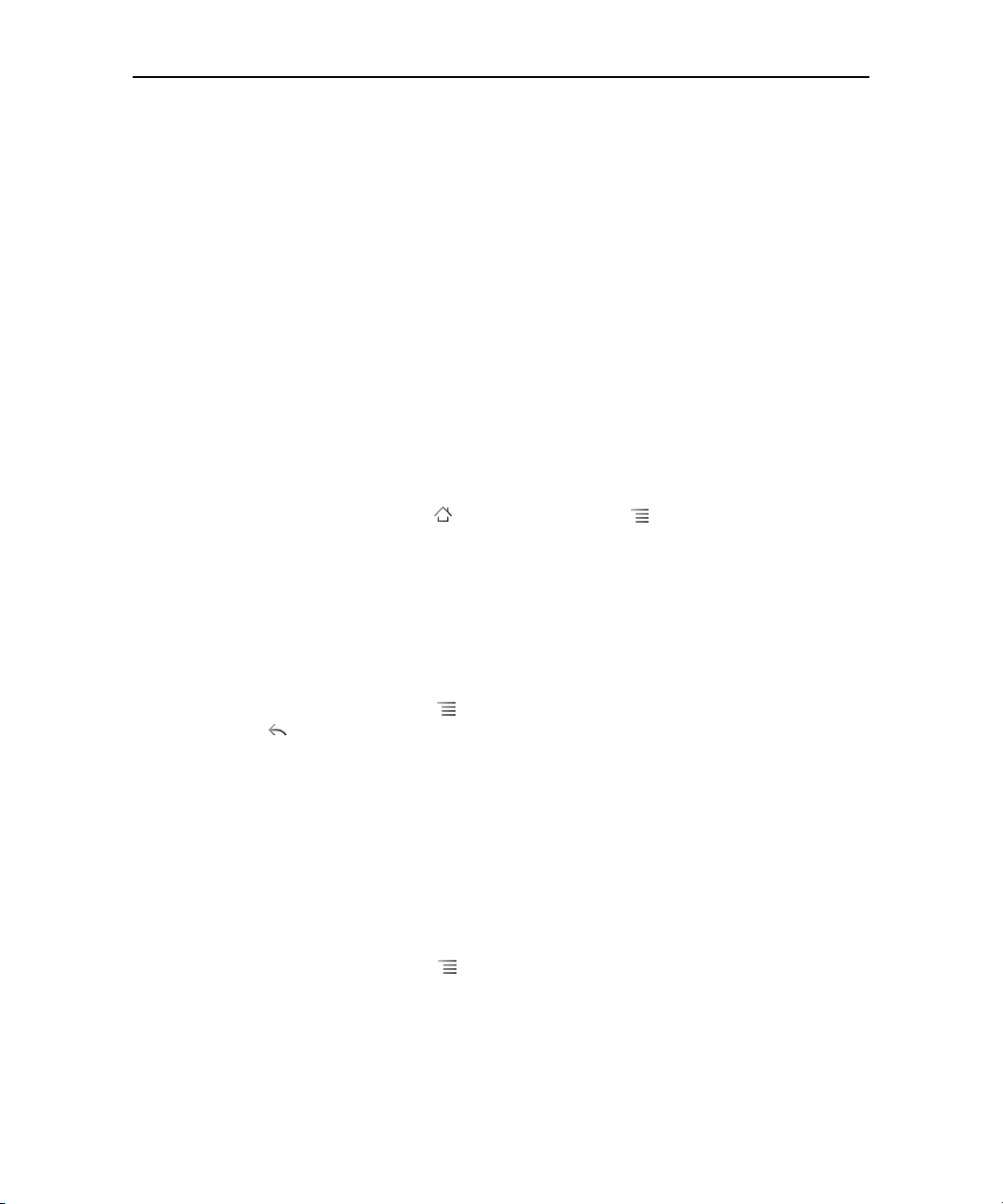
Conexión a redes y a dispositivos 77
Configuración de llamadas por Internet (SIP)
Si tienes una cuenta de algún servicio de llamadas por Internet que sea compatible
con el protocolo de inicio de sesión (SIP) para realizar llamadas de voz a través de
redes que utilizan el protocolo de Internet (IP), puedes añadirla a tu teléfono para
realizar y recibir llamadas por Internet, siempre que estés conectado a una red WiFi.
Una vez que hayas configurado tu teléfono para poder realizar llamadas por Internet,
puedes utilizar tu cuenta para todas las llamadas o sólo para llamar a las direcciones
para llamadas por Internet. También puedes configurar tu teléfono para que pueda
recibir llamadas por Internet.
Para obtener más información sobre cómo utilizar las llamadas por Internet con tus
contactos, consulta la sección "Realización de una llamada por Internet (SIP)" en la
página 88.
Cómo añadir una cuenta para llamadas por Internet
1 Pulsa la tecla de inicio , pulsa la tecla de menú y, a continuación, toca
Ajustes para abrir esta aplicación.
2 Toca Ajustes de llamadas > Cuentas (en la sección de ajustes de llamadas
por Internet).
3 Toca Añadir cuenta.
4 En la pantalla que se abre, sigue los pasos indicados por el proveedor del servicio
de llamadas por Internet para configurar todos los ajustes de tu cuenta.
5 Pulsa la tecla de menú y toca Guardar. También puedes pulsar la tecla volver
.
Como resultado, se añadirá la cuenta y podrás utilizarla para realizar y recibir
llamadas por Internet.
Cómo editar o eliminar una cuenta para llamadas por Internet
1 Accede a la pantalla de ajustes de llamadas y, a continuación, toca Cuentas.
2 Toca la cuenta que quieras editar.
En la pantalla que se abre, realiza los cambios pertinentes.
3 Pulsa la tecla de menú y toca Guardar. También puedes tocar la opción
Eliminar cuenta.
AUG-2.3-103-ES Guía de usuario de Android
Page 78
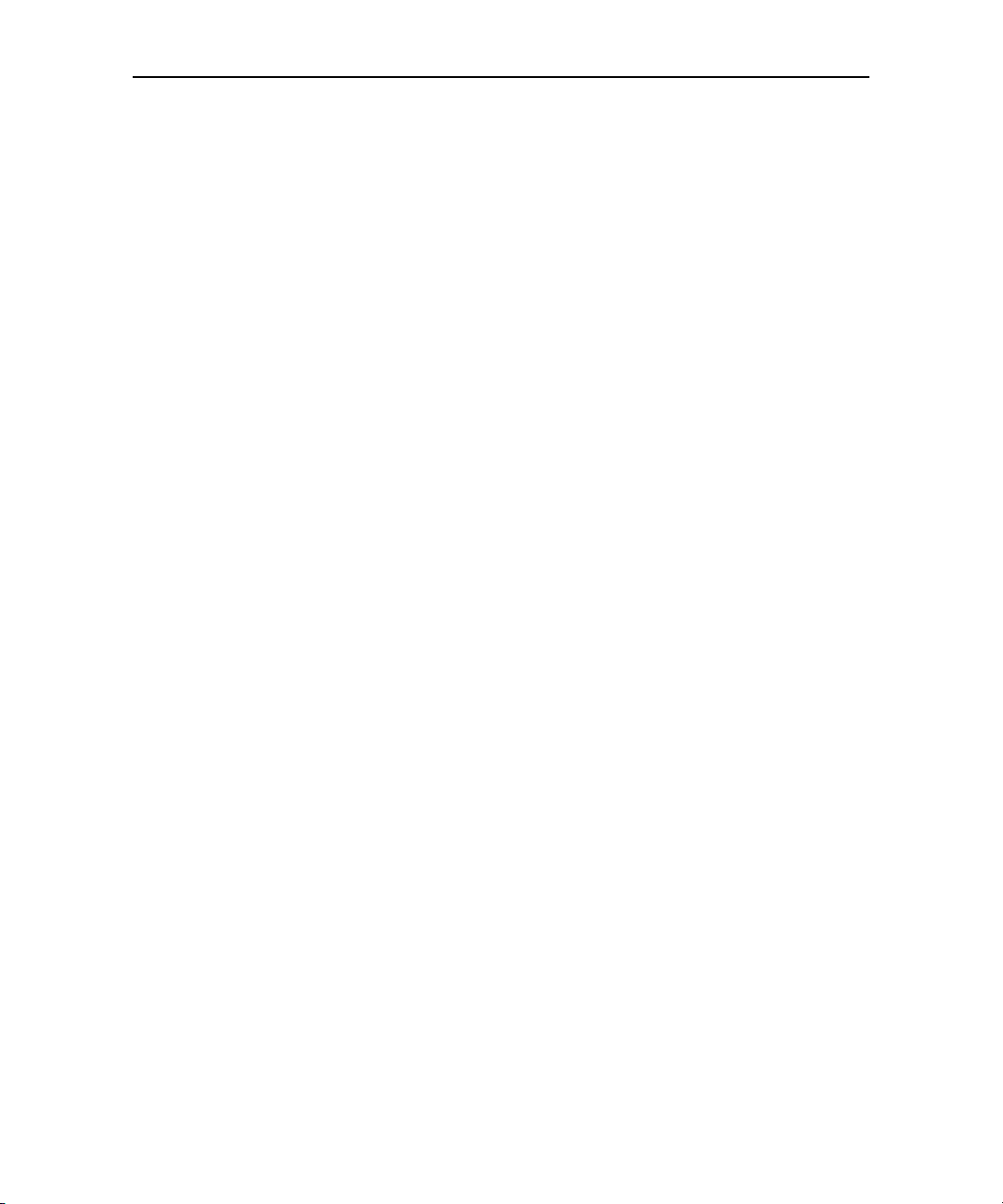
Conexión a redes y a dispositivos 78
Cómo definir las llamadas que se realizan a través de Internet
Puedes establecer que el teléfono utilice el servicio de llamadas por Internet para
todas las llamadas (siempre que estés conectado a una red WiFi), que lo utilice sólo
para las direcciones para llamadas por Internet o que pregunte qué servicio utilizar
cada vez que realices una llamada.
1 Abre la pantalla Ajustes de llamadas.
2 Toca Llamadas por Internet (en la sección de ajustes de llamadas por
Internet).
3 En el cuadro de diálogo que se abre, toca la opción de llamadas por Internet que
prefieras.
Cómo modificar la cuenta para llamadas por Internet principal
Si has añadido más de una cuenta para llamadas por Internet a tu teléfono, puedes
seleccionar la que quieras que se utilice de forma predeterminada para realizar
llamadas, es decir, la cuenta principal.
1 Accede a la pantalla Ajustes de llamadas y, a continuación, toca Cuentas.
2 Toca la cuenta que quieras establecer como cuenta principal.
3 En la pantalla que se abre, selecciona Establecer como cuenta principal.
Cómo configurar el teléfono para que pueda recibir llamadas por Internet
De forma predeterminada, el teléfono está configurado para poder realizar llamadas
por Internet, pero es posible que no puedas recibirlas. Sin embargo, puedes configurar
tu teléfono para que se puedan escuchar las llamadas realizadas a una cuenta para
llamadas por Internet que hayas añadido al mismo. Esta configuración precisa que el
teléfono se mantenga conectado a una red WiFi de datos, por lo que se reduce la
duración de la batería.
1 Accede a la pantalla de ajustes de llamadas y, a continuación, toca Cuentas (en la
sección de ajustes de llamadas por Internet).
2 Activa la opción Recibir llamadas entrantes.
Si desactivas esta opción, no dejarás de recibir llamadas, pero disminuirá la
probabilidad de que tu teléfono esté disponible para recibirlas cuando alguien
intente llamar a tu dirección para llamadas por Internet.
AUG-2.3-103-ES Guía de usuario de Android
Page 79
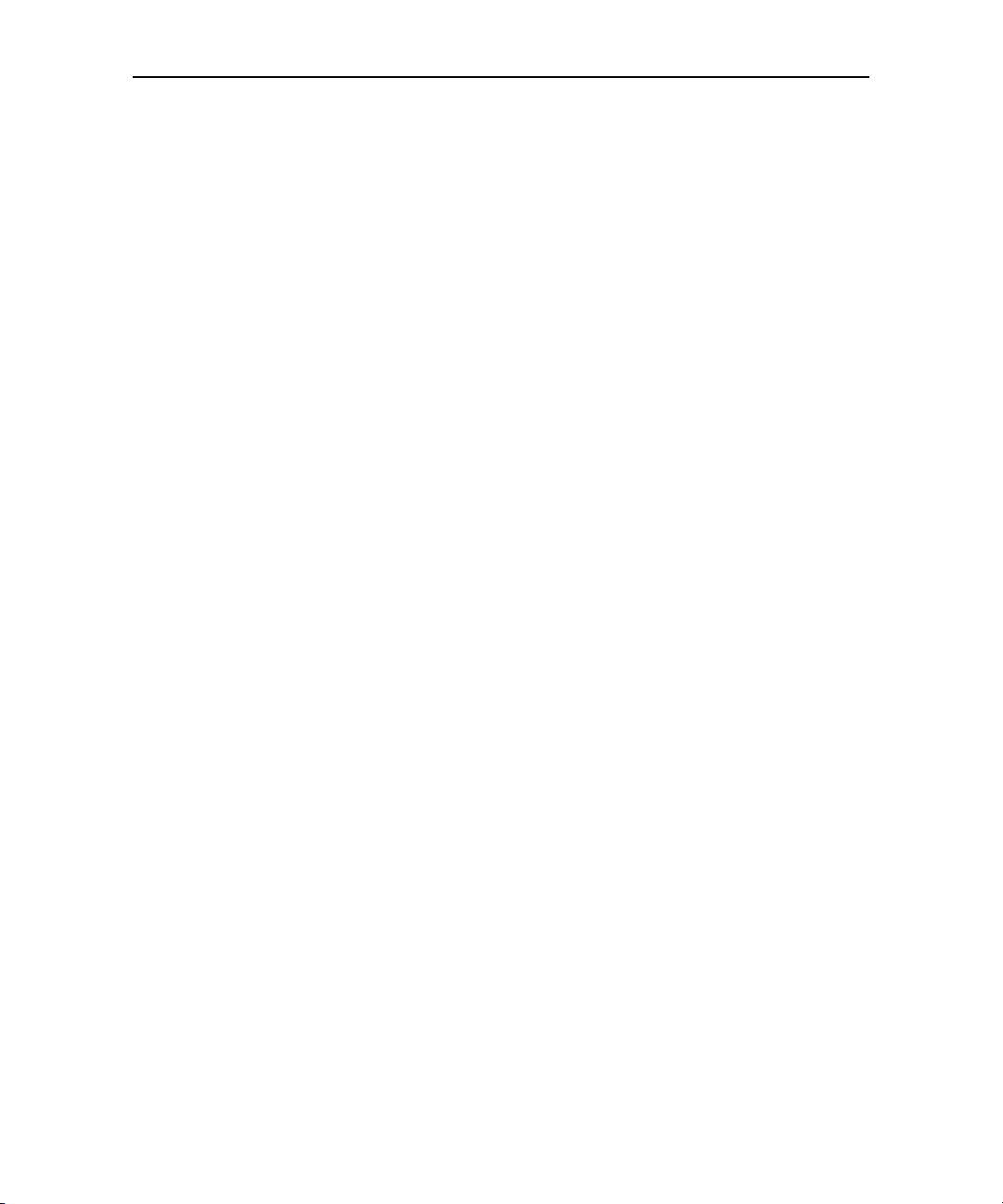
79
Realización y recepción de
llamadas
Para realizar una llamada, puedes marcar el número de teléfono. Otra
forma de hacerlo es seleccionar un número de los contactos, de
páginas web o de cualquier otro lugar. Mientras hablas por teléfono,
puedes responder a otras llamadas entrantes o enviarlas directamente
al buzón de voz. Además, puedes establecer conferencias con varios
participantes.
Puedes utilizar Google Voice para administrar tu buzón de voz y para
realizar llamadas desde el teléfono, como se describe en la sección
"Google Voice" en la página 187.
En esta sección
"Realización y finalización de llamadas" en la página 80
"Rechazo de llamadas o respuesta a ellas" en la página 83
"Uso del registro de llamadas" en la página 85
"Llamada a los contactos del teléfono" en la página 87
"Realización de una llamada por Internet (SIP)" en la página 88
"Consulta del buzón de voz" en la página 90
"Marcación por voz" en la página 91
"Opciones durante una llamada" en la página 92
"Administración de varias llamadas" en la página 94
AUG-2.3-103-ES Guía de usuario de Android
Page 80

Realización y recepción de llamadas 80
Realización y finalización de llamadas
Puedes realizar llamadas con la aplicación Teléfono. También puedes hacerlo desde el
registro de llamadas (consulta la sección "Uso del registro de llamadas" en la
página 85) o desde la aplicación Contactos (consulta la sección "Comunicación con
los contactos" en la página 124).
Cómo abrir la aplicación Teléfono
S Toca el icono del teléfono situado en el escritorio o el icono de la aplicación
Teléfono situado en el launcher o en el escritorio.
O
S Si estás utilizando la aplicación Contactos o el registro de llamadas, toca la
pestaña Teléfono.
Cómo realizar una llamada con el teclado
1 Abre la aplicación Teléfono.
Mantén pulsada esta tecla para
introducir el signo +.
Toca este botón para borrar un dígito.
Mantén pulsado este botón para borrar
todo el número.
AUG-2.3-103-ES Guía de usuario de Android
Page 81

Realización y recepción de llamadas 81
2 Toca las teclas que aparecen en la pestaña de la aplicación para introducir el
número de teléfono.
Si introduces un número incorrecto, puedes tocar la tecla para borrar los
dígitos uno por uno.
Si quieres borrar todo el número, mantén pulsada la tecla .
Si deseas llamar a un número internacional, mantén pulsada la tecla 0 para
introducir el signo más ( + ). A continuación, introduce el prefijo internacional
correspondiente al país que desees llamar, seguido del número de teléfono
completo.
3 Toca el icono del teléfono de color verde para llamar al número que has
introducido.
Aquí se indica la duración de la llamada.
Información de la aplicación Contactos
sobre la persona a la que estás llamando
Toca este icono para añadir otros
números durante una llamada.
Durante una llamada, puedes cambiar de aplicación, por ejemplo, para buscar
información con el navegador. Mientras la llamada está en curso, el icono del
teléfono aparece en color verde en la barra de estado.
Pulsa el botón para subir o bajar el volumen para ajustar el volumen de la
llamada.
Los botones que aparecen en pantalla permiten, entre otras acciones, poner la
llamada actual en espera y añadir un emisor, tal y como se describe en la sección
"Opciones durante una llamada" en la página 92.
Cómo finalizar una llamada
S Toca Finalizar .
AUG-2.3-103-ES Guía de usuario de Android
Page 82

Realización y recepción de llamadas 82
Cómo inhabilitar las llamadas de teléfono (modo avión)
En algunas ubicaciones deberás desactivar las conexiones inalámbricas de Bluetooth,
WiFi y móviles del teléfono. Si pones el teléfono en modo avión puedes desactivar
todas estas conexiones inalámbricas de forma simultánea.
1 Mantén pulsado el botón de encendido.
2 Toca Modo avión.
También puedes utilizar el menú Ajustes para activar y desactivar el modo avión y
para configurar otros ajustes del teléfono móvil y de las redes. Consulta la sección
"Conexiones inalámbricas y redes" en la página 371.
AUG-2.3-103-ES Guía de usuario de Android
Page 83

Realización y recepción de llamadas 83
Rechazo de llamadas o respuesta a ellas
Al recibir una llamada telefónica, se abrirá la pantalla de llamada entrante con el ID de
emisor y el resto de información sobre el emisor que hayas introducido en la
aplicación Contactos. Consulta la sección "Contactos" en la página 113.
Todas las llamadas entrantes quedan registradas en el registro de llamadas (consulta
la sección "Uso del registro de llamadas" en la página 85). Si el teléfono registra una
llamada perdida, recibirás una notificación (consulta la sección "Administración de
notificaciones" en la página 31).
Cómo responder a una llamada
S Arrastra el icono del teléfono de color verde hacia la derecha.
Si ya existe una llamada en curso, la primera llamada se pondrá en espera
mientras respondes a la nueva.
Para silenciar el timbre antes de responder a una llamada, pulsa el botón para
bajar el volumen.
Arrastra el teléfono de color verde hacia
la derecha para responder a la llamada.
AUG-2.3-103-ES Guía de usuario de Android
Page 84

Realización y recepción de llamadas 84
Cómo rechazar una llamada y redirigirla al buzón de voz
S Arrastra el botón del teléfono de color rojo hacia la izquierda.
La llamada se redirigirá directamente al buzón de voz, donde el emisor podrá dejar
un mensaje.
Arrastra el teléfono de color rojo hacia la
izquierda para enviar al emisor
directamente a la bandeja de entrada del
buzón de voz.
AUG-2.3-103-ES Guía de usuario de Android
Page 85

Realización y recepción de llamadas 85
Uso del registro de llamadas
El registro de llamadas es una lista de todas las llamadas realizadas, recibidas o
perdidas. Permite volver a llamar a un número, devolver una llamada o añadir un
número a Contactos fácilmente.
Cómo abrir el registro de llamadas
S Pulsa el botón Llamar.
Si tienes la pestaña Teléfono o Contactos abierta, toca la pestaña Registro.
Las llamadas más recientes aparecen en la parte superior del registro. Las
llamadas realizadas de forma secuencial se agrupan con el mismo número.
Desplázate por la lista para ver las entradas anteriores.
Toca este icono para volver a llamar a
este número.
Llamada perdida
Llamada saliente
Llamada entrante
Mantén pulsada una entrada para
acceder a más opciones.
Toca la flecha para abrir un grupo de
llamadas realizadas de forma secuencial
con el mismo número.
Cómo llamar a un número que aparece en el registro de llamadas
S Toca el icono del teléfono de color verde que aparece a la derecha de la
entrada.
También puedes mantener pulsada la entrada para acceder a un menú con
opciones para establecer comunicación con ese contacto de otras formas.
AUG-2.3-103-ES Guía de usuario de Android
Page 86

Realización y recepción de llamadas 86
Cómo añadir el número de una entrada a la aplicación Contactos
1 Mantén pulsada la entrada.
2 Toca Añadir a contactos en el menú que se abre.
3 En la lista de contactos que se abre, toca Crear contacto nuevo en la parte
superior de la lista o desplázate para buscar un contacto existente y, a
continuación, selecciónalo para añadirle el número.
Para obtener más información sobre la creación y la edición de contactos,
consulta la sección "Contactos" en la página 113.
Cómo realizar otras acciones con una entrada del registro de llamadas
S Si tocas una entrada del registro de llamadas, se abrirá una pantalla desde la que
podrás volver a llamar al contacto, enviarle un mensaje, añadir el número a
Contactos y obtener más información sobre la llamada original.
S Si mantienes pulsada una entrada del registro de llamadas, se abrirá un menú
desde el que podrás, entre otras acciones, llamar al contacto, ver la información
del mismo o editar el número antes de volver a llamar.
Cómo borrar el registro de llamadas
S Mientras consultas el registro de llamadas, pulsa la tecla de menú y toca
Borrar registro de llamadas.
También puedes mantener pulsada una entrada del registro. En el menú que se
abre, toca Eliminar del registro de llamadas para eliminar solo esa entrada
del registro.
AUG-2.3-103-ES Guía de usuario de Android
Page 87

Realización y recepción de llamadas 87
Llamada a los contactos del teléfono
En lugar de introducir el número en la pestaña Teléfono, puedes tocar el número de
teléfono de uno de tus contactos para realizar una llamada.
También puedes llamar a un contacto rápidamente con el icono de contacto rápido.
Consulta la sección "Conexión de forma rápida con tus contactos" en la página 48.
En la sección "Contactos" en la página 113 se describe cómo añadir, editar y realizar
otras tareas con los contactos. Si tienes contactos en la Web, se sincronizarán con el
teléfono la primera vez que te conectes a tu cuenta de Google.
Cómo llamar a un contacto
1 Abre la lista de contactos.
Por ejemplo, toca el icono de la aplicación Contactos situado en el launcher.
También puedes tocar el icono de la aplicación Teléfono situado en el
escritorio y, a continuación, tocar la pestaña Contactos.
2 Toca el contacto al que desees llamar.
Para localizar un contacto puedes buscarlo o desplazarte por la lista.
3 Toca el número de teléfono que desees utilizar para llamar al contacto.
Consulta la sección "Comunicación con los contactos" en la página 124 para
consultar otras opciones.
Cómo llamar a un contacto favorito
1 Abre la lista de contactos favoritos.
Por ejemplo, también puedes tocar el icono de la aplicación Teléfono situado
en el escritorio y, a continuación, tocar la pestaña Favoritos.
Después de la lista de contactos favoritos, aparece una lista de los números a los
que llamas con más frecuencia.
Si deseas añadir un número a la lista de favoritos o eliminar uno de los existentes,
toca la estrella que aparece junto al nombre del contacto mientras consultas la
información del mismo. Consulta la sección "Cómo añadir un contacto a la lista de
favoritos" en la página 119.
2 Toca el contacto favorito al que desees llamar.
3 Toca el número de teléfono que desees utilizar para llamar al contacto.
AUG-2.3-103-ES Guía de usuario de Android
Page 88

Realización y recepción de llamadas 88
Realización de una llamada por Internet (SIP)
Si configuras el teléfono para que utilice una cuenta de llamadas por Internet, podrás
realizar llamadas a través de Internet cuando estés conectado a una red WiFi, en lugar
de utilizar la red móvil. El servicio de llamadas por Internet se basa en el protocolo de
inicio de sesión (SIP) para realizar llamadas de voz a través de redes que utilizan el
protocolo de Internet (IP).
En la sección "Configuración de llamadas por Internet (SIP)" en la página 77, se
describe cómo añadir una cuenta de llamadas por Internet y cómo configurar el
teléfono para utilizarla.
Cómo llamar a la dirección para llamadas por Internet de un contacto
Debes incluir (o haber sincronizado) la dirección para llamadas por Internet de un
contacto en la aplicación Contactos para poder llamarlo.
S Toca el icono de contacto rápido de uno de los contactos y, a continuación, toca el
icono de SIP .
O
S Toca un contacto de la lista de contactos o de favoritos y, a continuación, toca
Llamada por Internet en la pantalla que se abre.
O
S Toca una llamada por Internet en el registro de llamadas.
El teléfono realiza la llamada y la pantalla de marcación muestra la dirección para
llamadas por Internet y el texto Llamada por Internet.
Cuando hayas realizado la llamada, puedes finalizarla, añadir otras llamadas por
Internet y utilizar el resto de funciones del teléfono de la misma forma que lo harías al
realizar una llamada a través de la red móvil.
AUG-2.3-103-ES Guía de usuario de Android
Page 89

Realización y recepción de llamadas 89
Cómo utilizar el servicio de llamadas por Internet para llamar a un número de teléfono
Si el teléfono está configurado para utilizar las llamadas por Internet para todas las
llamadas o para preguntar siempre qué servicio utilizar, sólo tienes que llamar al
número de teléfono de un contacto (como se describe en este capítulo) cuando estés
conectado a una red WiFi y la llamada se realizará utilizando el servicio de llamadas
por Internet en lugar de la red móvil. Además, el teléfono mostrará el texto Llamada
por Internet.
Importante Para llamar a un número de teléfono utilizando el servicio de llamadas por Internet, es
necesario que el proveedor de servicio lo admita, y es posible que se generen cargos
adicionales. Asegúrate de ponerte en contacto con el proveedor de servicios para
obtener información detallada.
AUG-2.3-103-ES Guía de usuario de Android
Page 90

Realización y recepción de llamadas 90
Consulta del buzón de voz
Cuando recibas un mensaje nuevo en el buzón de voz, aparecerá el icono en la
barra de estado.
Si no has configurado el número del buzón de voz o necesitas modificarlo, puedes
hacerlo en la configuración de llamadas (consulta la sección "Ajustes de llamadas" en
la página 375).
Cómo escuchar el buzón de voz
S Abre el panel de notificaciones y toca Buzón de voz nuevo.
En la sección "Administración de notificaciones" en la página 31 se describe cómo
responder a las notificaciones.
O
S Abre la aplicación Teléfono y toca el icono del buzón de voz en la pestaña
Teléfono.
En la sección "Realización y finalización de llamadas" en la página 80 se describe
cómo abrir la aplicación Teléfono.
Normalmente, el sistema de buzón de voz del operador te guiará en el proceso
para escucharlo y administrarlo. Además, la primera vez que llames al buzón de
voz, recibirás instrucciones sobre cómo grabar un saludo, cómo definir una
contraseña, etc.
AUG-2.3-103-ES Guía de usuario de Android
Page 91

Realización y recepción de llamadas 91
Marcación por voz
Si quieres utilizar la aplicación Marcación por voz para realizar una llamada, di el
nombre de un contacto o un número de teléfono.
En la sección "Búsqueda por texto y por voz" en la página 97, también puedes utilizar
la aplicación Búsqueda por voz para marcar un número, realizar búsquedas por voz en
la Web, enviar un mensaje y realizar otras muchas tareas habituales mediante
comandos de voz.
Cómo realizar una llamada por voz
1 Toca el icono de la aplicación Marcación por voz situado en el launcher o en el
escritorio.
Consulta la sección "Acceso a las aplicaciones y alternancia entre ellas" en la
página 42 para obtener más información sobre cómo abrir las distintas
aplicaciones y alternar entre ellas.
Si tienes unos auriculares Bluetooth que sean compatibles con el reconocimiento
de voz o con la marcación por voz, es posible que puedas abrir esta aplicación con
el botón principal de los auriculares o de otra forma, así como realizar una llamada
por voz con los auriculares. Para obtener información detallada, consulta la
documentación que viene con los auriculares.
La aplicación Marcación por voz se abre, a la espera de recibir la información por
voz y muestra algunas sugerencias sobre cómo utilizar dicha aplicación.
2 Di "llamar a" seguido del nombre del contacto al que desees llamar.
También puedes utilizar alguna de las sugerencias para realizar una llamada a un
número o para controlar el teléfono de otras formas.
AUG-2.3-103-ES Guía de usuario de Android
Page 92

Realización y recepción de llamadas 92
Opciones durante una llamada
Mientras una llamada está en curso, puedes, entre otras cosas, ponerla en espera,
iniciar una conferencia o silenciar el micrófono. Consulta la sección "Administración
de varias llamadas" en la página 94.
Cómo poner una llamada en espera
S Toca el icono para retener la llamada .
La pantalla de la llamada actual indica que existe una llamada en espera.
En la barra de estado aparece el icono de retención para recordarte que existe
una llamada en espera. Desde cualquier aplicación, puedes acceder al panel de
notificaciones y tocar la entrada correspondiente a la llamada en espera para
volver a la pantalla de la llamada actual.
Para retomar la llamada, toca el botón de recuperación.
AUG-2.3-103-ES Guía de usuario de Android
Page 93
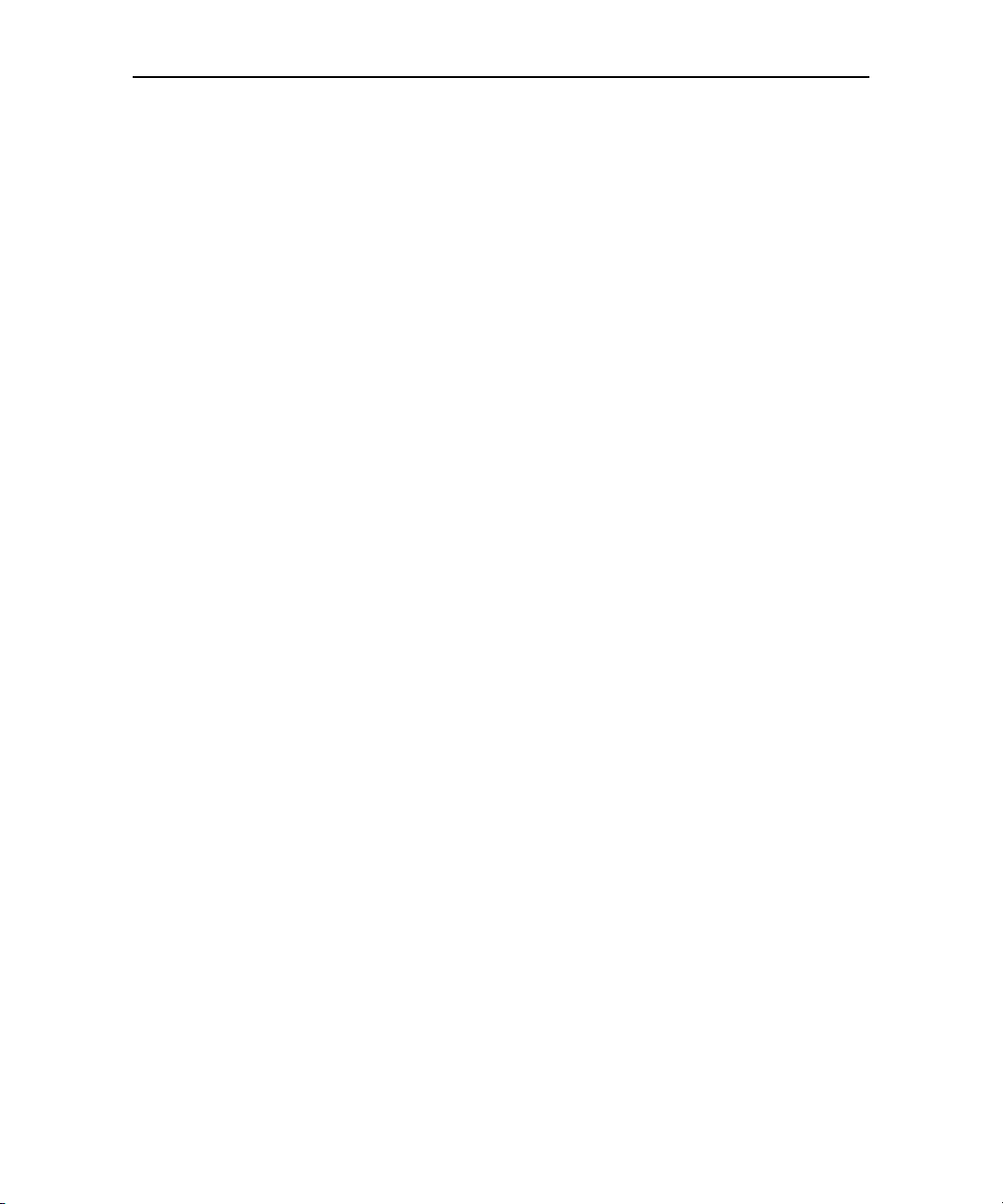
Realización y recepción de llamadas 93
Cómo silenciar el micrófono durante una llamada
S Toca Silenciar.
El botón Silenciar se ilumina en color verde para indicar que el micrófono se
encuentra silenciado.
En la barra de estado aparece el icono Silenciar para recordarte que el micrófono
está desactivado.
Si deseas activar el micrófono mientras te encuentras en la pantalla de la llamada
actual, vuelve a tocar el icono Silenciar.
El micrófono se activa automáticamente cuando la llamada actual finaliza.
Cómo activar y desactivar el altavoz
S Toca Altavoz.
El botón Altavoz se ilumina en color verde para indicar que el altavoz se encuentra
activado.
En la barra de estado aparece el icono del altavoz y el sonido de la llamada se
reproduce a través del altavoz del teléfono.
Si deseas desactivar el altavoz mientras te encuentras en la pantalla de la llamada
actual, vuelve a tocar el icono Altavoz.
El altavoz se desactiva automáticamente cuando la llamada actual finaliza.
Advertencia Para evitar lesiones auditivas, no te acerques el teléfono a la oreja mientras el altavoz
esté activado.
Cómo alternar entre auriculares Bluetooth y el teléfono
Si hay unos auriculares Bluetooth sincronizados y conectados al teléfono, puedes
utilizarlos para realizar y recibir llamadas en modo manos libres.
Para obtener más información sobre la configuración del teléfono para utilizar unos
auriculares Bluetooth, consulta la sección "Conexión a dispositivos Bluetooth" en la
página 66.
Si utilizas los auriculares Bluetooth durante una llamada, la pantalla de la llamada
actual mostrará un borde de color azul y el icono de llamada en curso que aparece en
la barra de estado se volverá azul.
S Toca el icono de Bluetooth para alternar entre los auriculares y el teléfono.
AUG-2.3-103-ES Guía de usuario de Android
Page 94

Realización y recepción de llamadas 94
Administración de varias llamadas
Si aceptas una nueva llamada mientras otra está en curso, puedes alternar entre los
dos emisores o unir las dos llamadas en una única conferencia. También puedes
establecer una conferencia con varios emisores.
Cómo alternar entre distintas llamadas en curso
S Toca el icono Alternar .
La llamada actual se pondrá en espera y se activará la otra llamada.
Toca este icono para alternar entre las
distintas llamadas.
Esta es la llamada en espera.
Toca este icono para establecer una
conferencia entre las diferentes llamadas.
Cómo establecer una conferencia
Ponte en contacto con el proveedor de servicios inalámbricos correspondiente para
saber si admiten conferencias y el número máximo de participantes.
1 Realiza una llamada al primer participante.
2 Cuando estés conectado, toca Añadir llamada.
Se pondrá en espera al primer participante mientras introduces el número de
teléfono para llamar al segundo emisor.
3 Realiza la siguiente llamada; para ello puedes utilizar la pestaña Teléfono, el
registro de llamadas o la lista de contactos.
4 Cuando estés conectado, toca Llamada a tres.
El participante se añadirá a la conferencia.
AUG-2.3-103-ES Guía de usuario de Android
Page 95

Realización y recepción de llamadas 95
Puedes añadir tantos emisores como admita el operador.
Durante una conferencia, toca Administrar para finalizar la conferencia con uno
de los participantes o para hablar en privado con uno de ellos.
Cómo finalizar una conferencia y desconectar a todos los emisores
S Toca Finalizar.
AUG-2.3-103-ES Guía de usuario de Android
Page 96

Realización y recepción de llamadas 96
AUG-2.3-103-ES Guía de usuario de Android
Page 97

97
Búsqueda por texto y por voz
Puedes utilizar la Búsqueda de Google para buscar información en el
teléfono o en la Web. Puedes buscar en la Web por voz mediante la
búsqueda por voz, así como utilizar las acciones de voz de esta
búsqueda para realizar una serie de tareas comunes, como enviar
mensajes.
En esta sección
"Búsquedas en el teléfono y en la Web" en la página 98
"Uso de los trucos y las sugerencias de búsqueda de Google" en la página 104
"Modificación de los ajustes de la Búsqueda de Google" en la página 105
"Uso de acciones de voz" en la página 106
"Comandos de acciones de voz" en la página 108
AUG-2.3-103-ES Guía de usuario de Android
Page 98
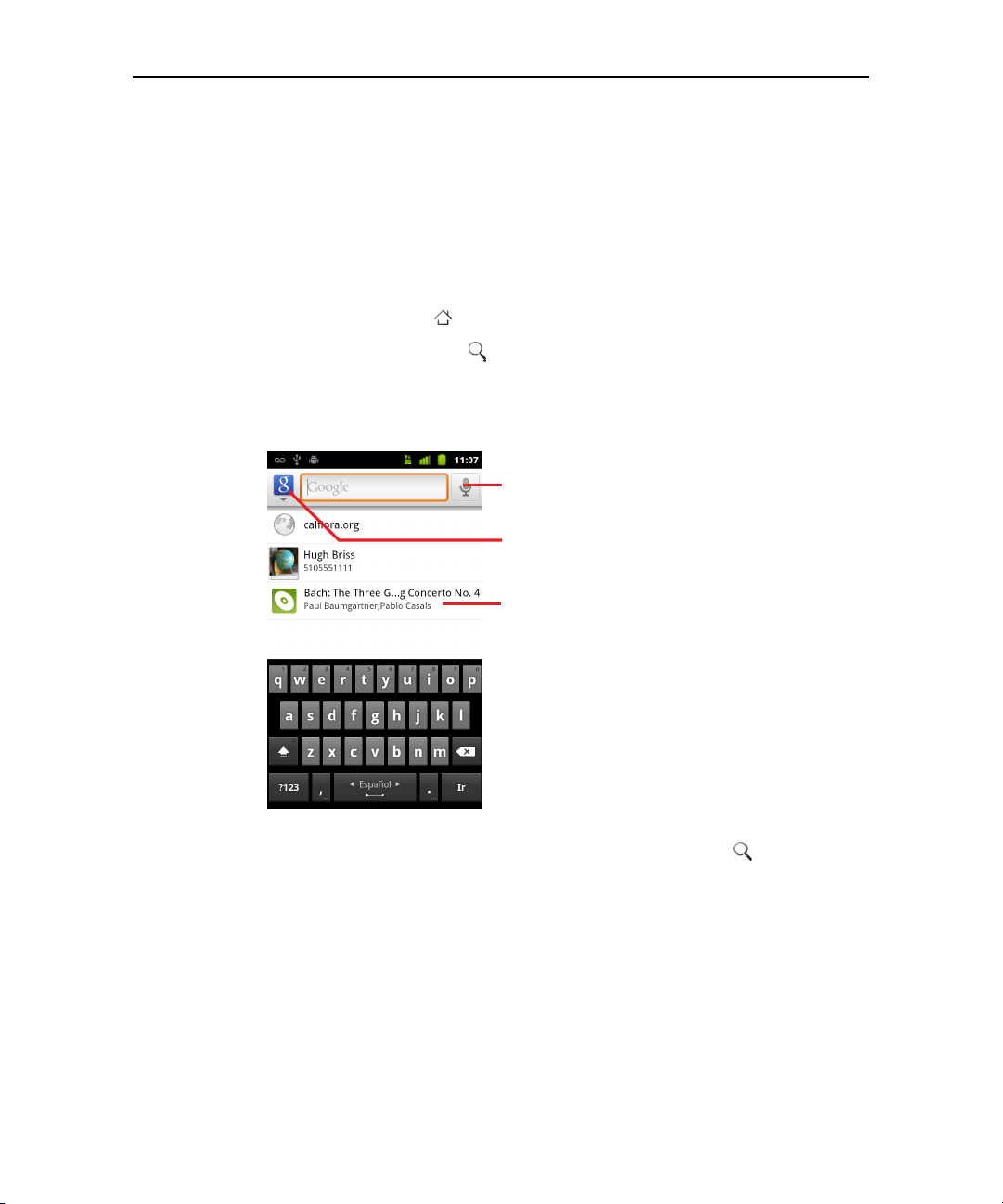
Búsqueda por texto y por voz 98
Búsquedas en el teléfono y en la Web
Puedes utilizar la Búsqueda de Google para buscar tanto información en la Web como
elementos e información de tu teléfono. También puedes utilizar la búsqueda por voz
para buscar en la Web con la voz, en lugar de hacerlo con el teclado.
Cómo buscar en tu teléfono y en la Web con el teclado
1 Pulsa la tecla de inicio para volver al escritorio.
2 Pulsa la tecla de búsqueda .
Se abrirá el cuadro de búsqueda de Google, en el que podrás introducir lo que
quieras buscar y, debajo, se mostrarán accesos directos a resultados de búsqueda
y comandos de acción seleccionados anteriormente.
Toca para realizar una búsqueda por voz.
Toca este icono para cambiar la
orientación de la búsqueda.
Accesos directos a sugerencias de
búsqueda seleccionadas previamente
En otras aplicaciones como, por ejemplo, Gmail y Contactos, se abre el cuadro de
búsqueda propio de la aplicación al pulsar la tecla de búsqueda . Estos cuadros
de búsqueda se identifican porque en ellos aparece el icono correspondiente a la
aplicación. Consulta la documentación de estas aplicaciones para obtener
información sobre cómo buscar en ellas.
También puedes utilizar el widget de búsqueda desde el escritorio (si lo has
añadido ahí) para realizar búsquedas en Google. Consulta la sección "Cómo añadir
widgets de búsqueda dedicados al escritorio" en la página 102.
3 Empieza a teclear lo que quieras buscar o toca uno de los resultados de búsqueda
seleccionados anteriormente.
AUG-2.3-103-ES Guía de usuario de Android
Page 99

Búsqueda por texto y por voz 99
Toca para buscar en la Web.
Toca el icono del lápiz para introducir el
texto de una sugerencia en el cuadro de
búsqueda y poder restringir la búsqueda
rápidamente.
A medida que escribes, aparecen
resultados del teléfono, acciones de voz
y resultados de búsqueda seleccionados
previamente, así como sugerencias de
búsqueda web. Toca uno de ellos para
buscarlo de nuevo o para abrir un
resultado o una acción de voz.
A medida que escribas, los elementos del teléfono que coincidan y las sugerencias
de la búsqueda web de Google se añadirán a la lista de resultados de búsqueda
seleccionados previamente.
Puedes tocar el icono del lápiz de una sugerencia para introducirla en el
cuadro de búsqueda. Si lo haces, aparecerán nuevas sugerencias y podrás
introducir más texto o tocar el icono del lápiz de otras sugerencias para poder
restringir la búsqueda rápidamente.
Las empresas se indican con un marcador de Maps . Toca uno de esos
marcadores para abrir un panel con los datos de la empresa, con iconos que
podrás tocar para llamar a la empresa, ubicarla en el mapa, obtener información
relacionada con ella o añadirla a tus contactos.
Puedes utilizar las opciones de búsqueda para configurar algunos aspectos de la
búsqueda web de Google (por ejemplo, si aparecen sugerencias debajo del cuadro
de búsqueda rápida a medida que se escribe) y las funciones del teléfono que
AUG-2.3-103-ES Guía de usuario de Android
Page 100

Búsqueda por texto y por voz 100
desees que se incluyan en las búsquedas. También puedes borrar la lista de
búsquedas seleccionadas recientemente. Consulta la sección "Modificación de los
ajustes de la Búsqueda de Google" en la página 105.
4 Si lo que estás buscando se encuentra en la lista de sugerencias, resultados de
búsqueda del teléfono o resultados de búsqueda seleccionados previamente,
tócalo en la lista.
El elemento se abrirá en la aplicación correspondiente, como en Contactos o en el
navegador.
5 Si lo que buscas no se encuentra en la lista, toca el icono con forma de flecha
situado en el cuadro de búsqueda o toca la tecla "Ir" situada en el teclado en
pantalla para buscar en la Web.
Se abrirá el navegador, que mostrará resultados de una búsqueda de Google en la
Web. Consulta la sección "Navegador" en la página 243.
AUG-2.3-103-ES Guía de usuario de Android
